Page 1
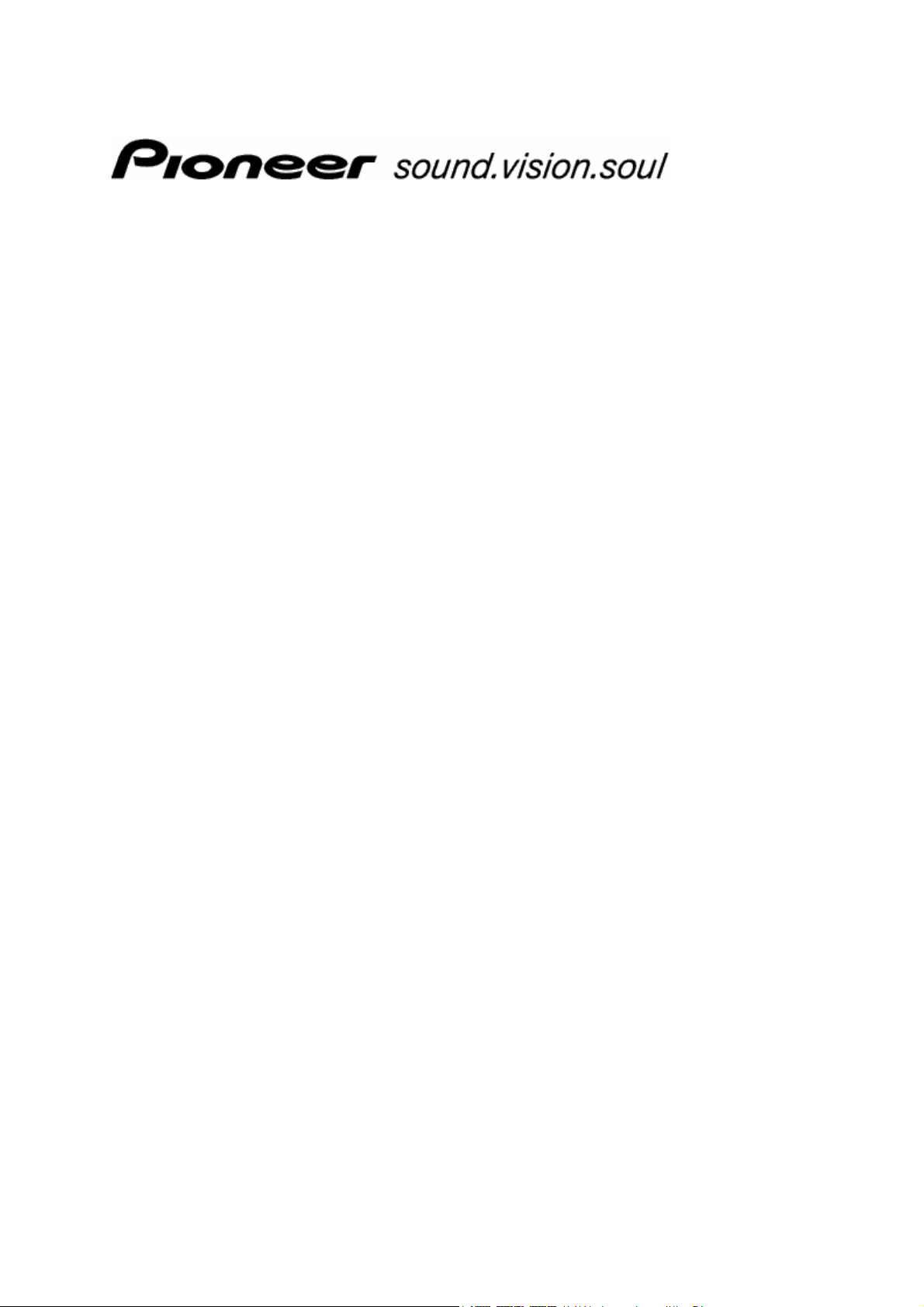
Uživatelská příručka
AVIC-S1
Stav: květen 2006
Page 2
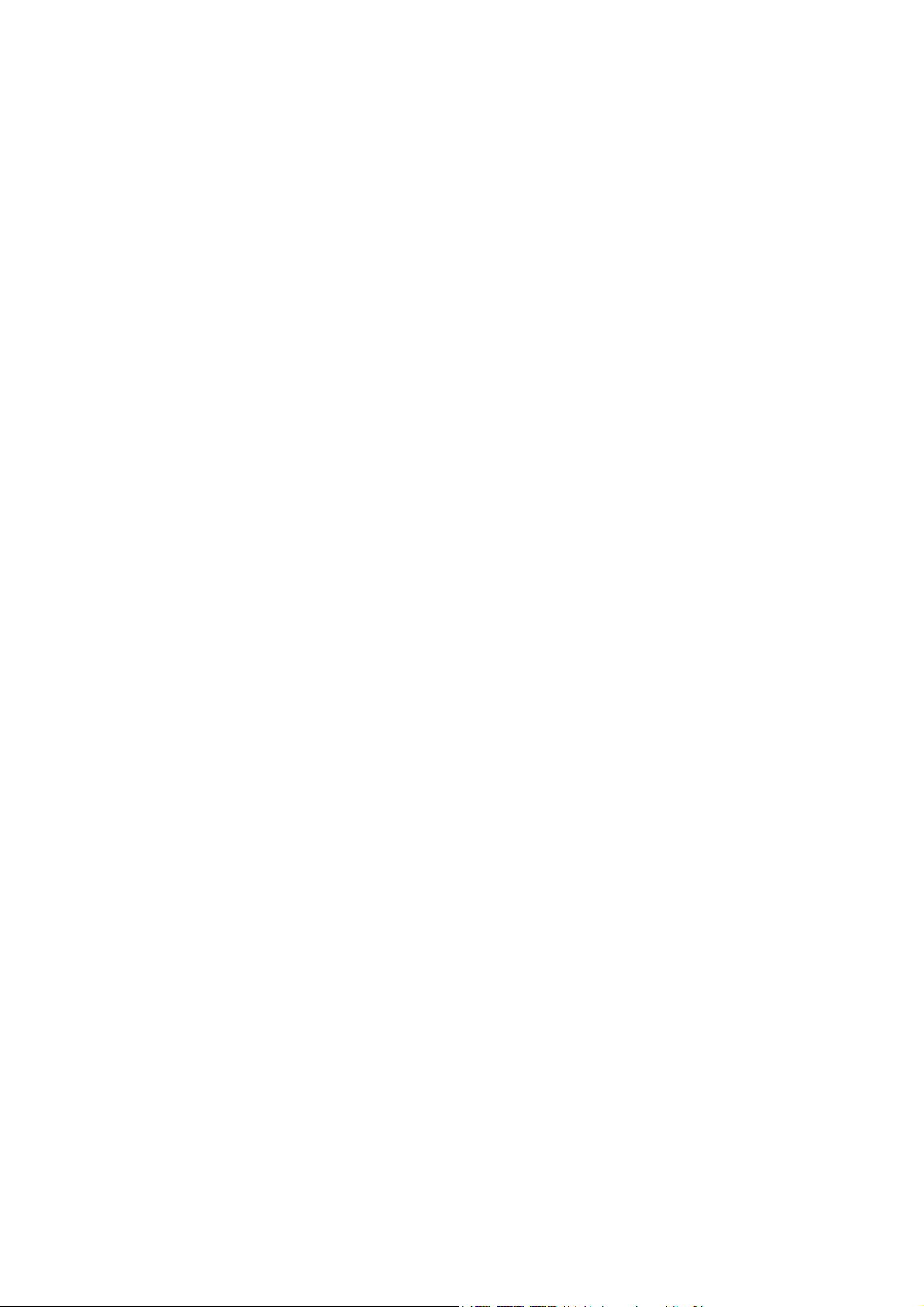
Page 3
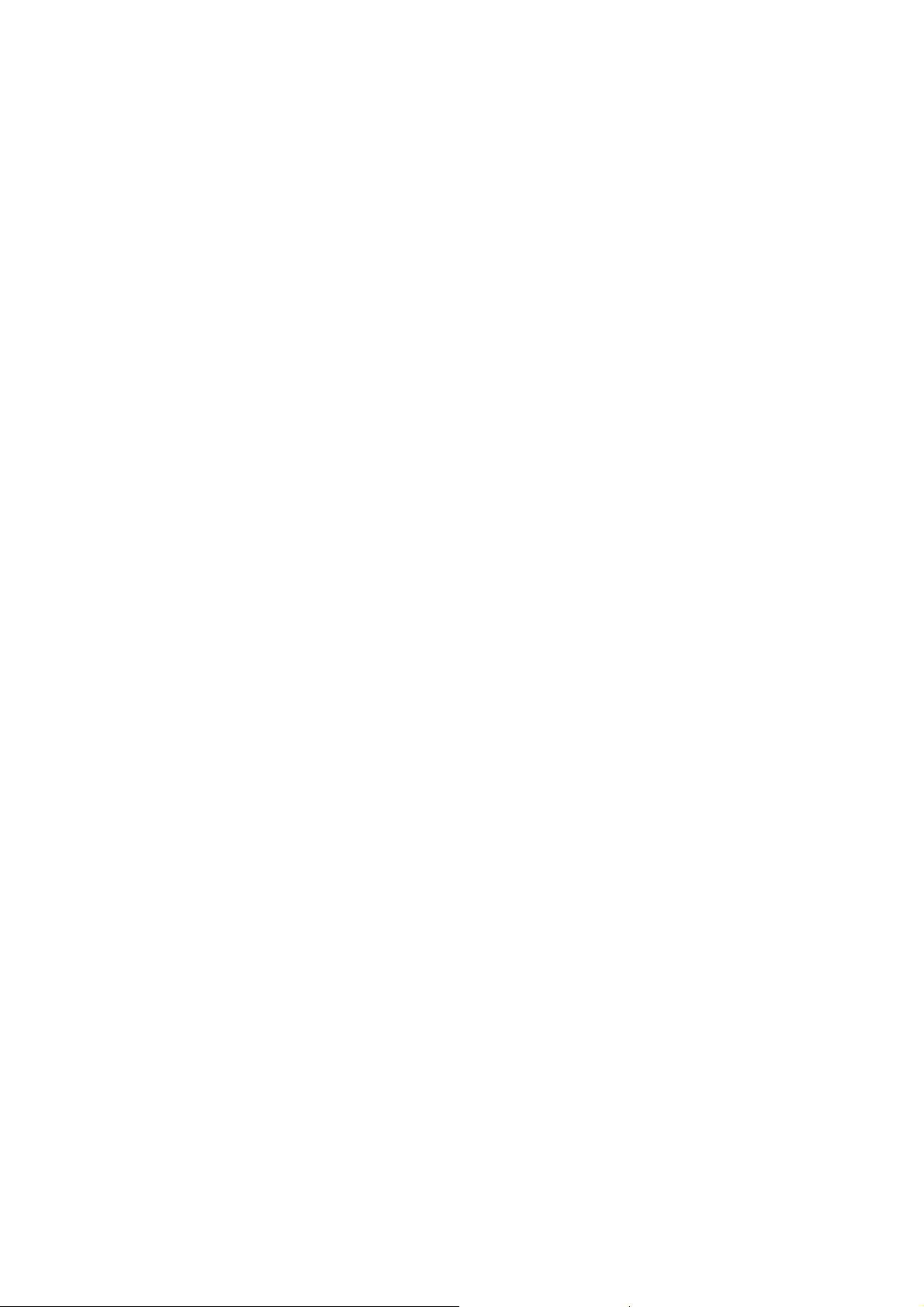
Tiráž
V tomto materiálu uvedené údaje a data se mohou změnit bez předchozího oznámení. Bez výslovného
písemného svolení PIONEER Corporation se žádná část těchto podkladů nesmí pro jakýkoliv účel rozmnožovat
nebo překládat, nezávisle na tom, jakým způsobem nebo jakými prostředky, ať elektronicky nebo mechanicky.
Všechny technické údaje, výkresy atd. podléhají autorskému zákonu.
© Copyright 2006, PIONEER Corporation
Všechna práva vyhrazena.
Page 4
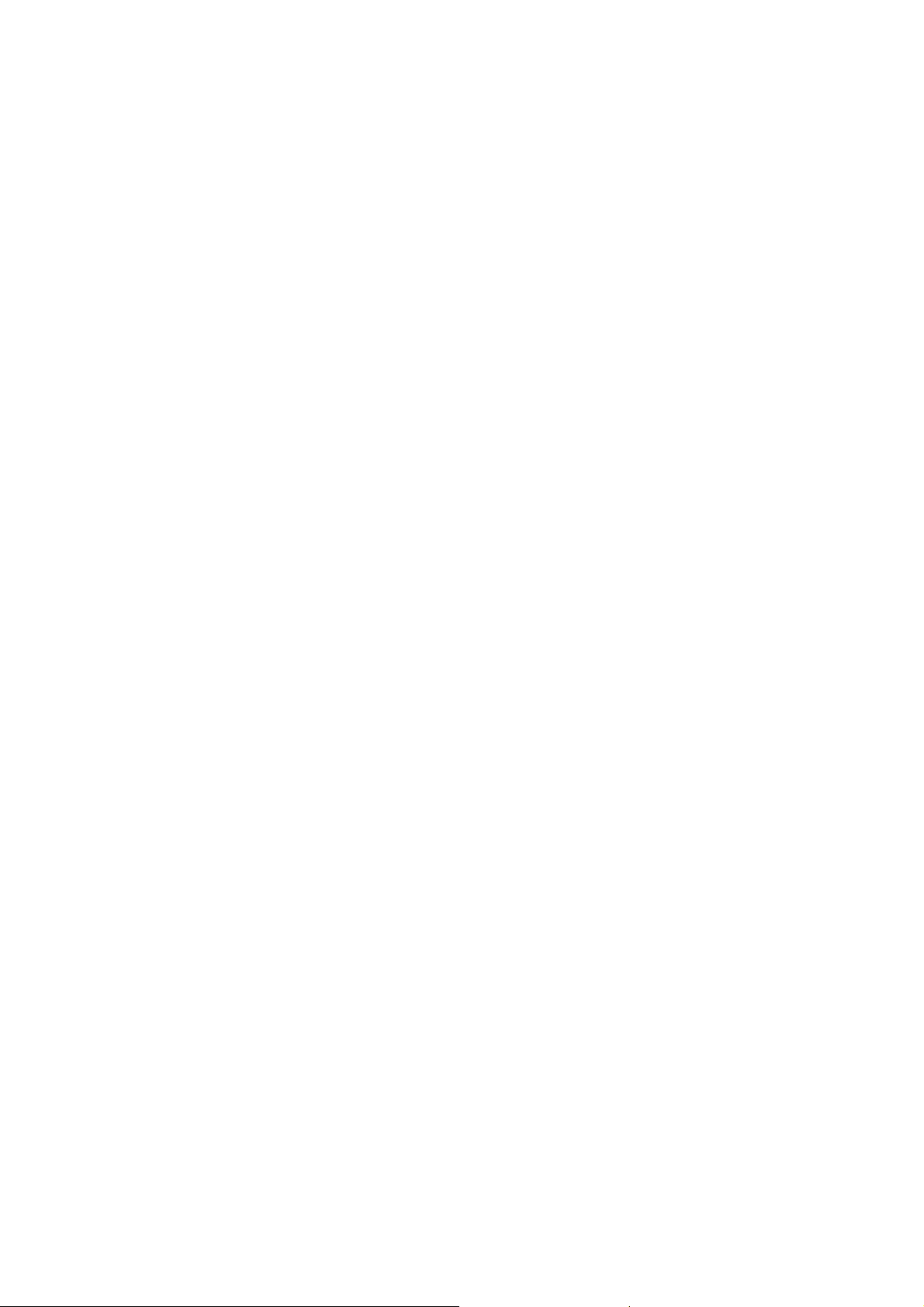
Page 5
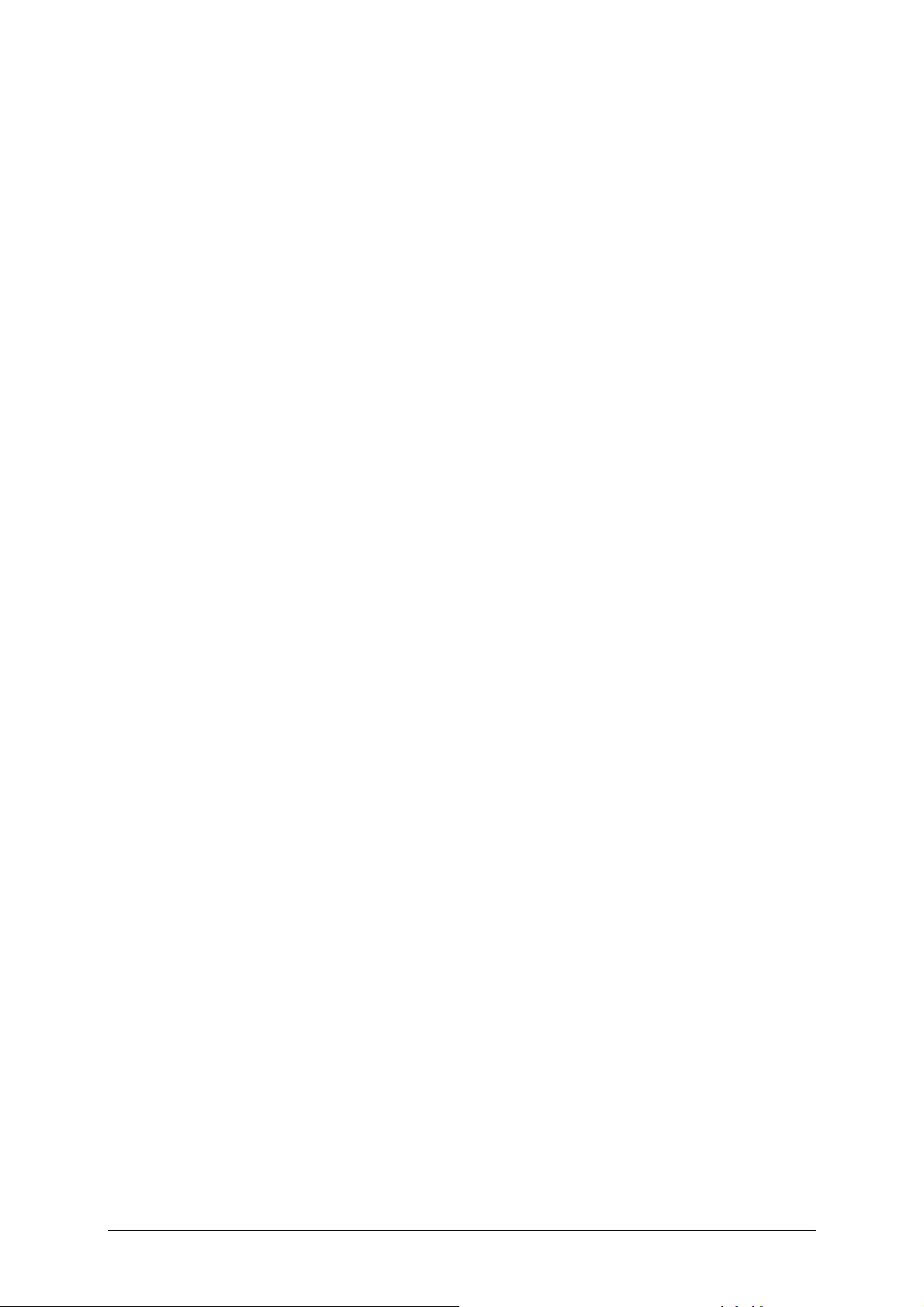
Obsah
1 Úvod ...........................................................................5
2 První spuštění navigačního systému .........................11
1.1 O této příručce ................................................................ 6
1.1.1 Struktura............................................................. 6
1.1.2 Konvence............................................................. 6
1.1.3 Symboly v příručce ............................................... 6
1.1.4 Použité pojmy ...................................................... 7
1.2 Právní informace.............................................................. 8
1.2.1 Záruka ................................................................ 8
1.2.2 Ochranné známky ................................................. 8
1.3 Podpora.......................................................................... 9
1.4 Jak funguje váš navigační systém ...................................... 9
2.1 Napájení a nabíjení baterií............................................... 12
2.1.1 Doma................................................................ 12
2.1.2 V autě ............................................................... 12
2.1.3 Konec nabíjení.................................................... 12
2.2 Zapnutí navigačního systému .......................................... 12
2.3 Základní nastavení......................................................... 13
3 Ovládání navigačního softwaru .................................17
3.1 Klávesy přístroje............................................................ 18
3.2 Softwarová klávesnice .................................................... 19
3.2.1 Zadání textu pomocí softwarové klávesnice ............ 19
3.3 Tlačítka ........................................................................ 21
4 Navigace ...................................................................23
4.1 Všeobecné pokyny k navigaci .......................................... 24
4.2 Spustit AVIC-S1 ............................................................ 24
4.3 Zadat cíl....................................................................... 25
4.3.1 Otevřít okno CÍL.................................................. 25
4.3.2 Zadat cílovou zemi.............................................. 26
4.3.3 Zadat cílovou adresu ........................................... 27
4.3.4 Zadat důležité místo............................................ 33
4.3.5 Poslední cíle ....................................................... 39
4.3.6 Adresář ............................................................. 40
4.3.7 Nechat se navigovat domů ................................... 41
4.3.8 Převzetí cíle z mapy ............................................ 42
4.4 Správa cílových lokalit.................................................... 44
4.4.1 Otevřít ADRESÁŘ................................................... 44
4.4.2 Uložit ................................................................ 44
4.4.3 Zpracovat .......................................................... 45
4.4.4 Smazat.............................................................. 49
4.5 Plánování trasy (s etapami)............................................. 49
4.5.1 Otevřít okno PLÁNOVÁNÍ TRASY................................. 49
4.5.2 Zadat body trasy ................................................ 50
4.5.3 Listovat itinerářem .............................................. 51
4.5.4 Zpracovat itinerář ............................................... 51
Uživatelská příručka Obsah i
Page 6
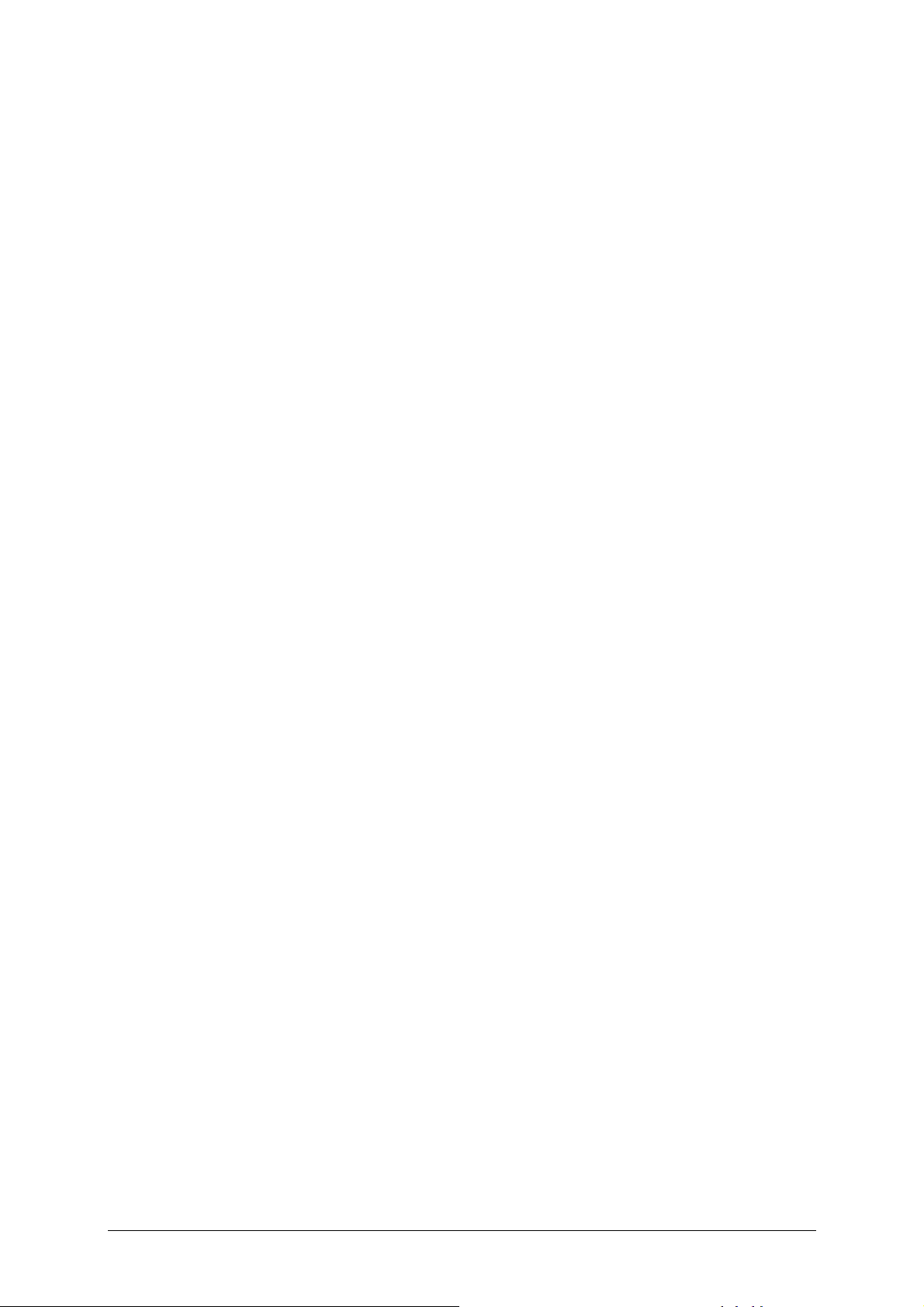
Uživatelská příručka AVIC-S1
5 Práce s mapou ..........................................................59
5.1 Ukazatelé stavu............................................................. 60
5.2 Funkce lupy .................................................................. 62
5.3 Mapové náhledy ............................................................ 63
5.4 Zobrazení mapy během navigace ..................................... 67
6 Užitečné funkce během navigace .............................. 71
6.1 Průjezdní bod................................................................ 72
6.2 Jízda k dalšímu cíli ......................................................... 72
6.3 Blokování úseků trasy .................................................... 73
6.4 Změnit možnosti trasy.................................................... 75
6.5 Simulace ...................................................................... 76
4.5.5 Správa tras ........................................................ 52
4.5.6 Vygenerování trasy ............................................. 54
4.5.7 Zobrazit informace o trase ................................... 55
4.5.8 Simulování trasy................................................. 56
4.5.9 Spustit navigaci .................................................. 57
5.3.1 Mapový náhled STANDARD...................................... 63
5.3.2 Mapový náhled HLEDÁNÍ CÍLE .................................. 65
5.3.3 Mapový náhled ZOBRAZIT CÍL .................................. 66
5.4.1 Zohlednit dopravní hlášení ................................... 69
7 Dopravní informace................................................... 77
7.1 Otevřít okno DOPR. HLÁŠENÍ .............................................. 78
7.2 Hledání vysílače............................................................. 79
7.3 Kategorie TMC............................................................... 80
7.4 Zobrazit seznam všech dopravních hlášení ........................ 81
7.5 Seznam dopravních hlášení na aktuální trase..................... 83
8 Konfigurovat AVIC-S1 ...............................................85
8.1 Otevřít okno NASTAVENÍ ................................................... 86
8.2 Zaměření...................................................................... 87
8.3 2D / 3D........................................................................ 87
8.4 Den / noc ..................................................................... 88
8.5 Možnosti trasy............................................................... 88
8.6 Zobrazit důležitá místa ................................................... 90
8.7 Informace na mapě........................................................ 92
8.7.1 Aktuální čas ....................................................... 92
8.7.2 Aktuální ulice ..................................................... 93
8.7.3 Kompas............................................................. 93
8.7.4 Rychlostní limit................................................... 94
8.7.5 Rychlost ............................................................ 94
8.7.6 Informace o cíli................................................... 95
8.7.7 Info o průjezdním bodě........................................ 95
8.7.8 Zobrazený čas .................................................... 95
8.7.9 Názvy ulic (2D)................................................... 96
8.7.10 GPS / stanoviště ................................................. 96
8.7.11 Stav baterie ....................................................... 97
8.7.12 Stav TMC........................................................... 97
ii Obsah Uživatelská příručka
Page 7
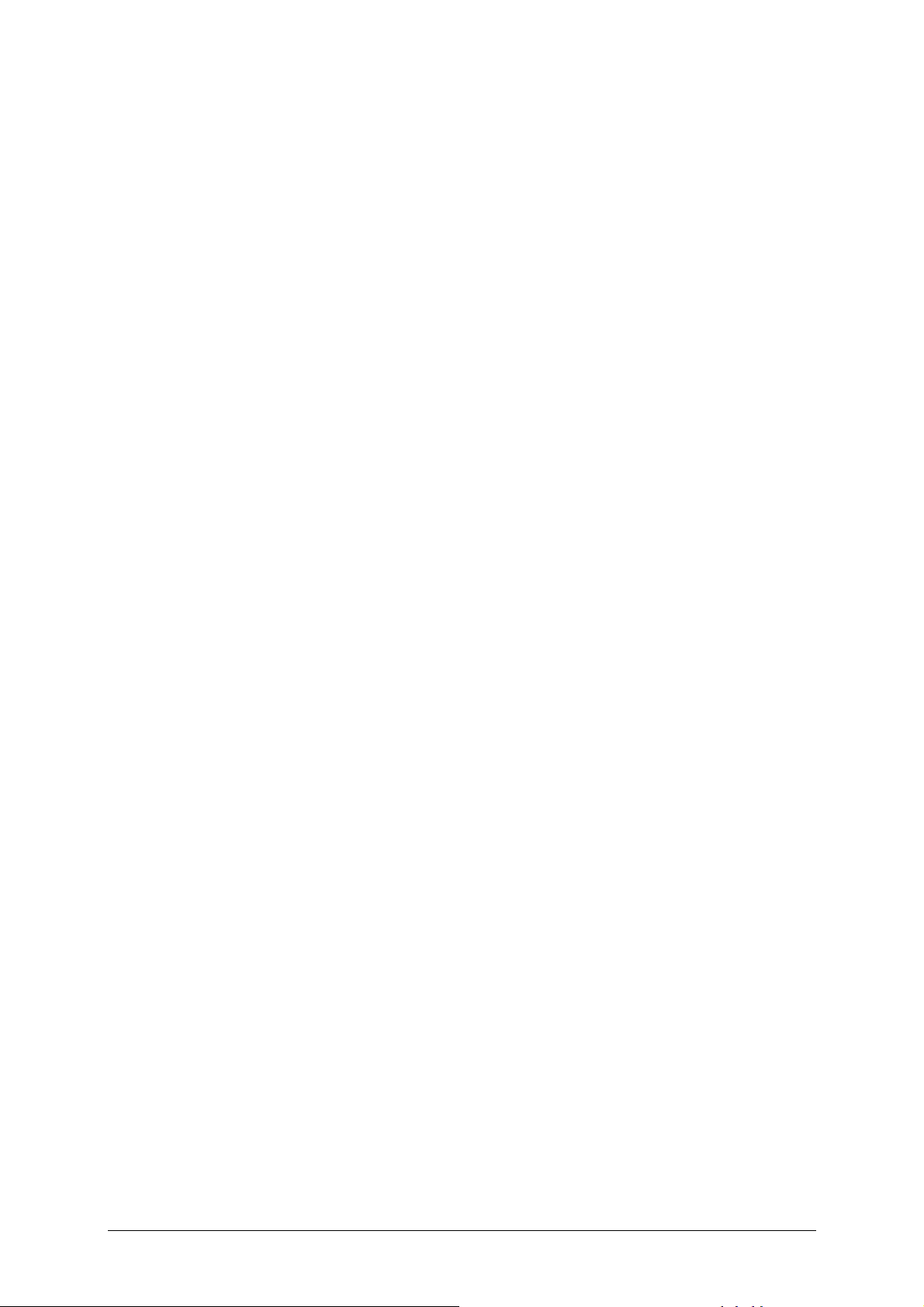
Uživatelská příručka AVIC-S1
8.8 Varování při překročení rychlostního limitu ........................ 98
8.9 Pozadí.......................................................................... 99
8.10 Autozoom ..................................................................... 99
8.11 Domovská adresa .......................................................... 99
8.12 Spojení s telefonem ......................................................100
8.13 Hardware ....................................................................100
8.13.1 Režim demo ......................................................101
8.13.2 Jas...................................................................101
8.13.3 Stav baterie ......................................................102
8.13.4 Stav GPS ..........................................................103
8.13.5 Ztlumení rádia...................................................104
8.14 Místní a jazyková nastavení............................................104
8.14.1 Jazyk ...............................................................105
8.14.2 Časová zóna......................................................105
8.14.3 Formát času ......................................................106
8.14.4 Vzdálenost ........................................................106
8.15 Verze produktu.............................................................106
8.16 Obnovit tovární nastavení ..............................................106
9 Příloha ....................................................................107
9.1 Příloha A: Obnovení softwaru a mapy ..............................108
9.1.1 Obnovení softwaru .............................................108
9.1.2 Obnovení mapy .................................................109
10 Glosář .....................................................................111
11 Rejstřík ...................................................................113
Uživatelská příručka Obsah iii
Page 8
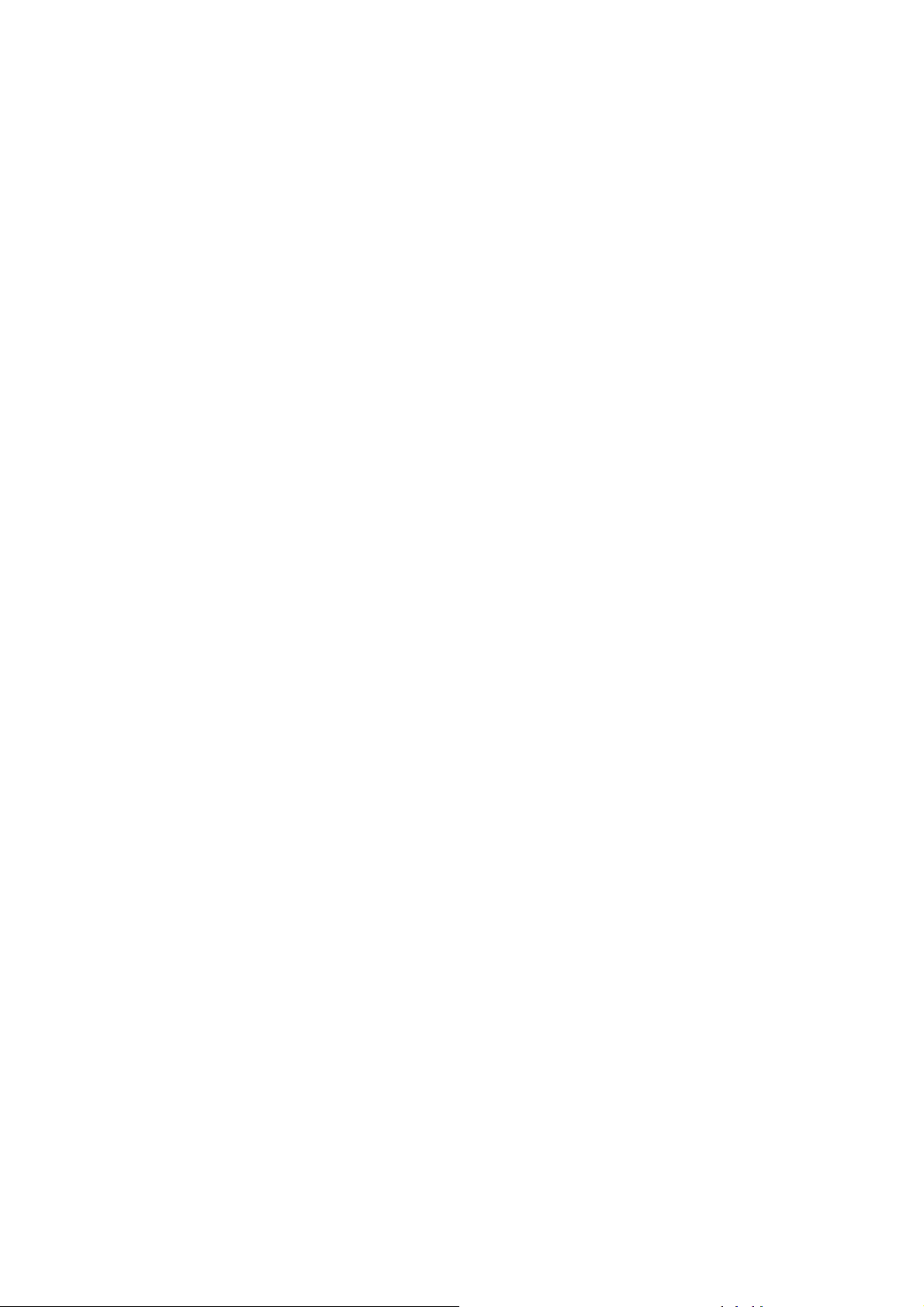
Page 9
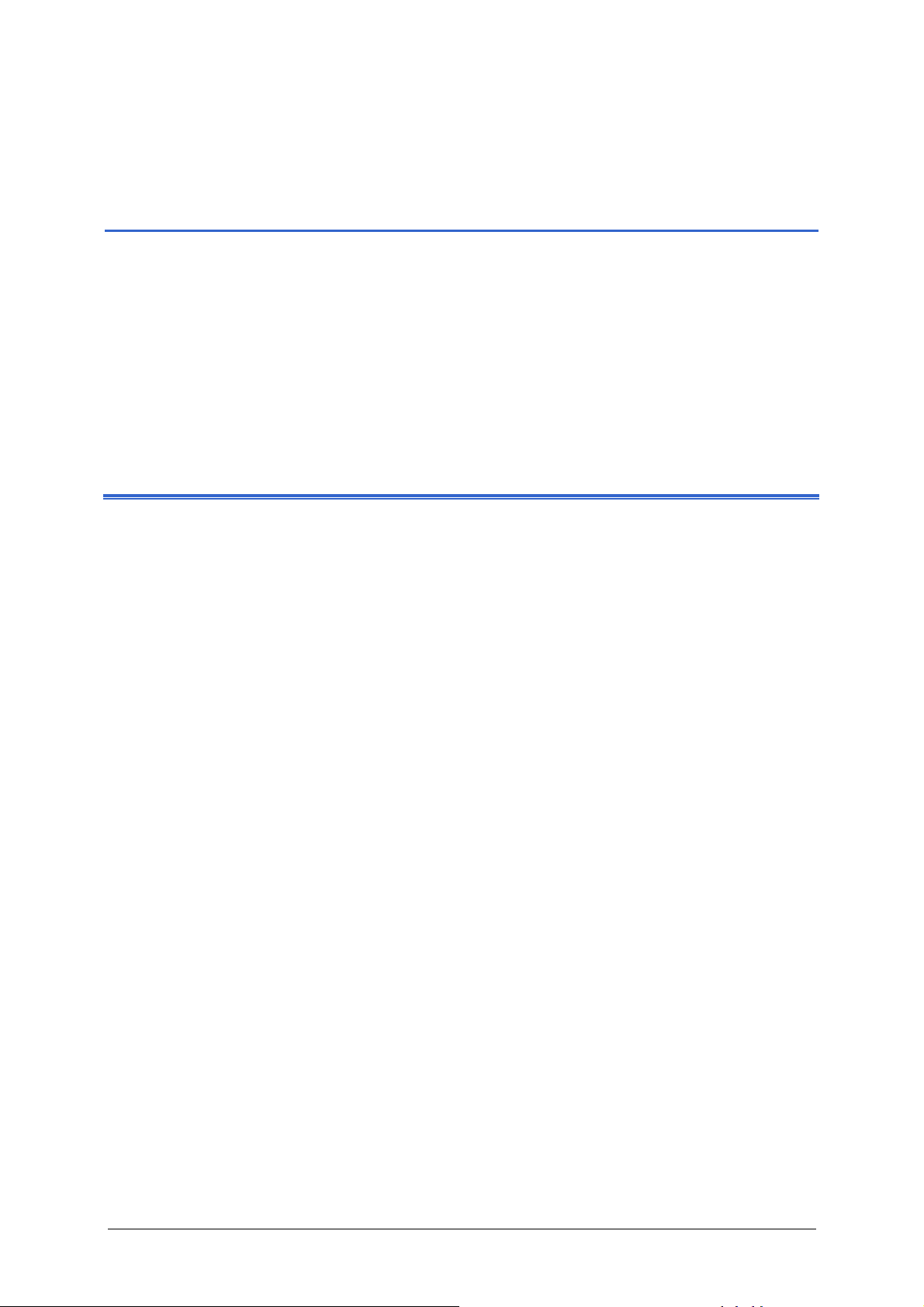
1 Úvod
V této kapitole naleznete informace k těmto tématům:
1.1 O této příručce stránka 6
Struktura
Konvence
Symboly v příručce
Použité pojmy
1.2 Právní informace stránka 8
Záruka
Ochranné známky
1.3 Podpora stránka 9
1.4 Jak funguje váš navigační systém stránka 9
Úvod - 5 -
Page 10
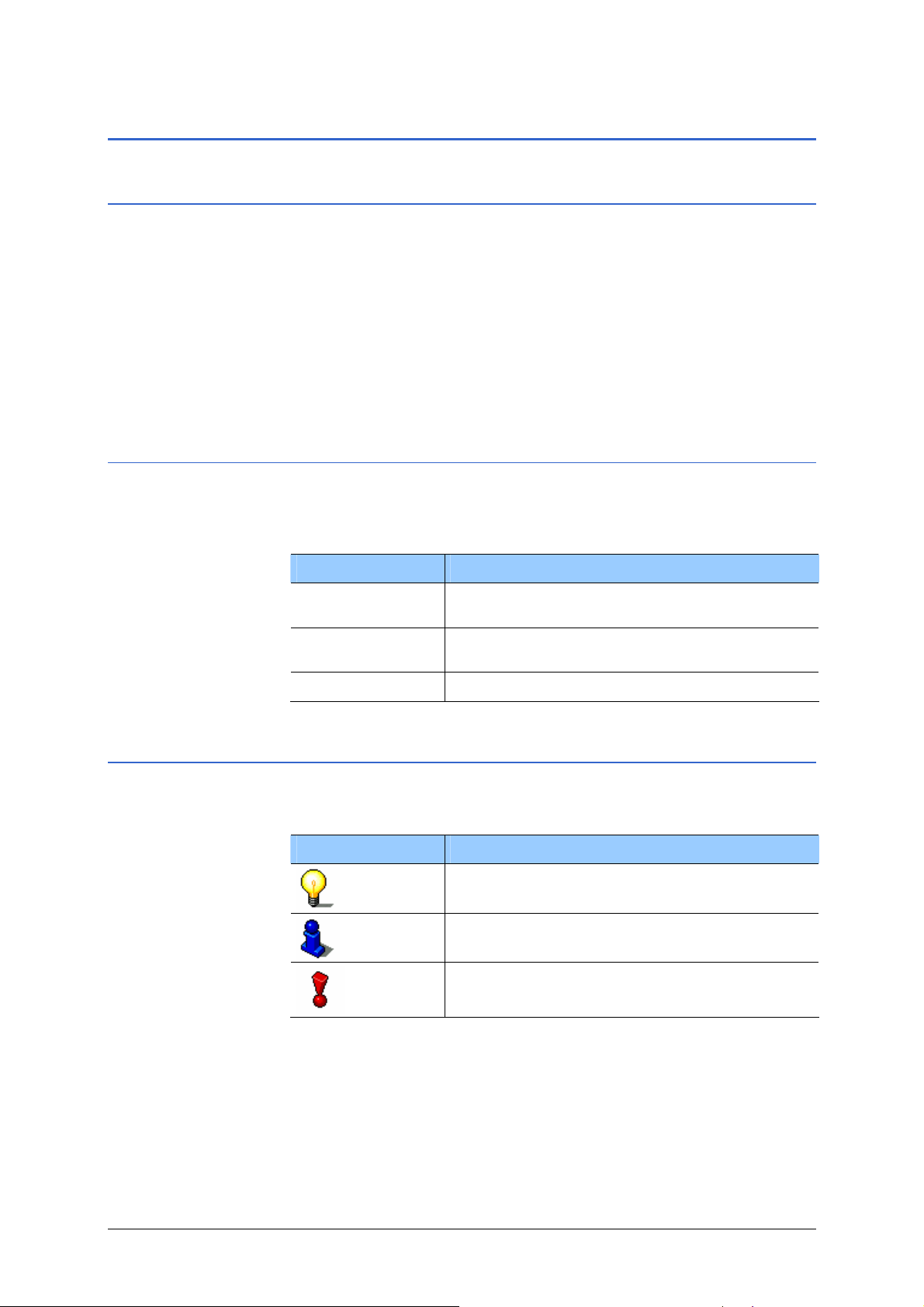
Uživatelská příručka AVIC-S1
1.1 O této příručce
1.1.1 Struktura
Rychlé nalezení
informací
Hledáte-li určitou informaci nebo vysvětlení určitého pojmu,
můžete nahlédnout na tato místa uživatelské příručky:
Ù Od stránky
terminologie, používané v této příručce.
Ù Od stránky
odborných pojmů a zkratek.
Ù Od stránky
7 je v seznamu "Použité pojmy" vysvětlení
111 naleznete v Glosář vysvětlení použitých
113 naleznete Rejstřík s odkazem na stránky.
1.1.2 Konvence
Konvence Kvůli lepší čitelnosti a vysvětlení se používají v této příručce tato
formátování:
Formátování Použití
tučné
tučné s
kurzívou
KAPITÁLKY Názvy oken.
Tlačítka, pole a prvky uživatelského rozhraní
softwaru. Zvýraznění varování a pokynů.
Právně chráněná vlastní jména.
1.1.3 Symboly v příručce
Symboly Tyto symboly poukazují na určité textové pasáže:
Symbol Použití
Upozornění a tipy, které usnadňují práci s
AVIC-S1.
Rozšiřující informace a vysvětlení
Varování
- 6 - O této příručce
Page 11
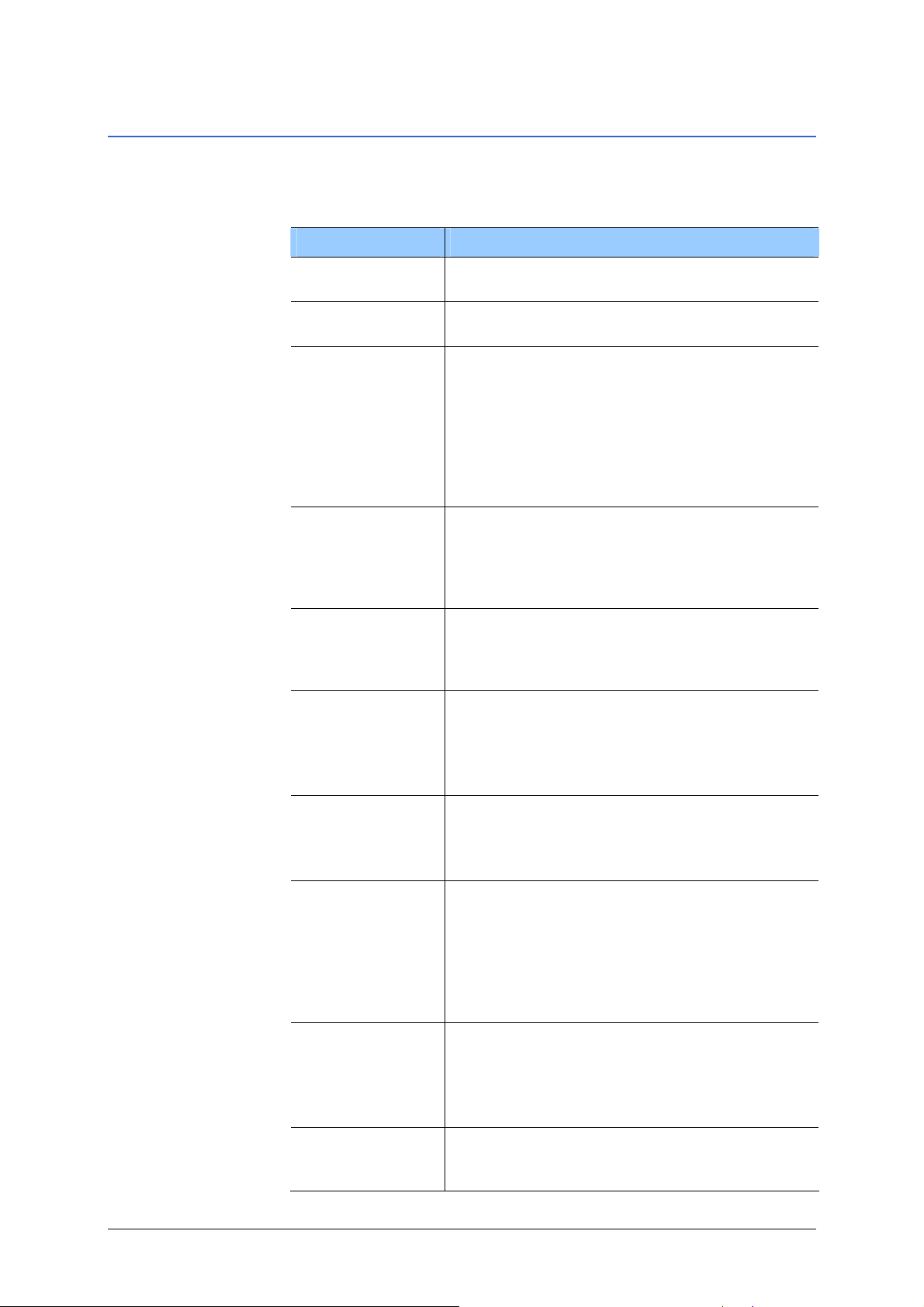
Uživatelská příručka AVIC-S1
1.1.4 Použité pojmy
Použité pojmy V této uživatelské příručce se používá určitá terminologie pro
označení součástí produktu a uživatelských operací.
Pojem Použití
Displej
Fyzická zobrazovací jednotka navigačního
přístroje.
Okno
Funkční ovládací jednotka softwaru, která
vyplňuje celý displej.
Karta
Navigační software se ovládá hlavně přes dvě
karty, a to kartu C
ÍL a kartu NASTAVENÍ.
Používáte-li navigační přístroj se sadou TMC
(ND-TMC1), kterou je možné dokoupit jako
volitelný doplněk, vidíte i kartu D
HLÁŠENÍ
.
OPR.
Klepněte na některou kartu pro otevření
příslušného okna.
Dialogové okno
Dialogové okno je v podstatě totéž jako
okno, nevyplňuje ale celý displej. Na jeho
spodním okraji jsou tlačítka jako OK nebo
Zrušit. Často obsahuje text s dotazem nebo
upozorněním.
Tlačítko
Prvky uživatelského rozhraní, jejichž
poklepnutí spustí určitou softwarovou
operaci. Na tlačítcích může být popiska
a/nebo grafika.
Symbol
Malé grafiky v uživatelském rozhraní, které
znázorňují určitou informaci. Příkladem je
symbol pro příjem GPS.
Klepnutí na symboly nevyvolá žádnou
operaci.
Zadávací pole Pole, do kterého je možné zadávat data.
Zadávací pole jsou většinou vyznačena
textem, který je nad zadávacím polem nebo
na začátku zadávacího pole.
Aktivní, viz také
Vyznačit
Položka v seznamu, kterou je možné
aktivovat stisknutím středu Scrolling Wheel,
je aktivní. Tato položka vypadá jinak než
ostatní položky v seznamu.
Pomocí Scrolling Wheel se můžete přesunout
na jinou položku seznamu a vyznačit ji jako
aktivní.
Scrolling Wheel
Scrolling Wheel se nachází pod displejem
uprostřed. Pomocí něj můžete ovládat funkce
Nahoru a Dolů.
Stisknutím středu Scrolling Wheel můžete
také vykonat funkci OK.
Klávesa
Vlevo a vpravo od Scrolling Wheel se
nacházejí dvě klávesy, které jsou označeny
jako Menu a Map.
Úvod - 7 -
Page 12
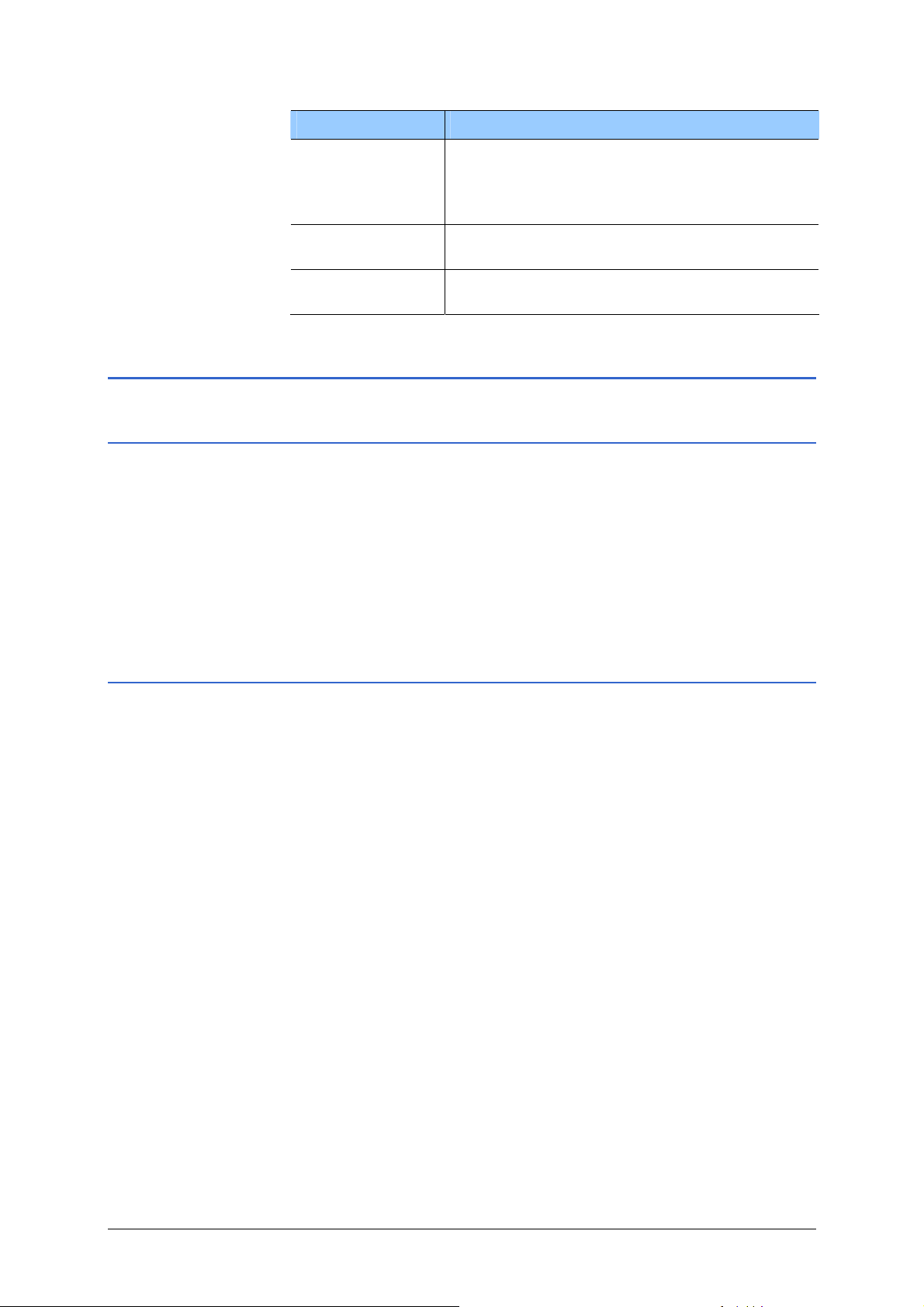
Uživatelská příručka AVIC-S1
Pojem Použití
Vybrat
Vyznačit
Stisknout
Klepnout na zaškrtávací pole, aby se v něm
objevilo zatržítko.
Klepnout na přepínací tlačítko, aby se
vyplnilo.
Vybrat položku pomocí Scrolling Wheel, aby
byla aktivní.
Používá se pouze pro klávesy navigačního
přístroje a pro Scrolling Wheel.
1.2 Právní informace
1.2.1 Záruka
Omezení záruky Vyhrazujeme si právo na obsahové změny dokumentace a
softwaru bez dalšího sdělení. PIONEER Corporation nepřebírá
záruku za správnost obsahu nebo za škody, které vyplývají z
použití uživatelské příručky.
Budeme vám vděční za upozornění na chyby nebo návrhy na
zlepšení, abychom vám mohli v budoucnu nabídnout ještě
dokonalejší produkty.
1.2.2 Ochranné známky
Chráněné ochranné
známky
Ù Windows a ActiveSync jsou ochrannými známkami Microsoft
Všechny v uživatelské příručce uvedené a příp. třetími osobami
chráněné ochranné známky a obchodní značky podléhají bez
omezení ustanovením příslušného platného značkového práva a
vlastnickým právům příslušných registrovaných vlastníků.
Všechny zde vyznačené ochranné známky, obchodní jména nebo
názvy firem jsou nebo mohou být ochrannými známkami nebo
registrovanými ochrannými známkami příslušných vlastníků.
Všechna práva vyhrazena, včetně těch, která zde nejsou
výslovně uvedena.
Z chybějícího explicitního značení použitých ochranných známek
v této příručce není možné vyvozovat, že se ke jménu nevztahují
práva třetích osob.
Corporation.
- 8 - Právní informace
Page 13
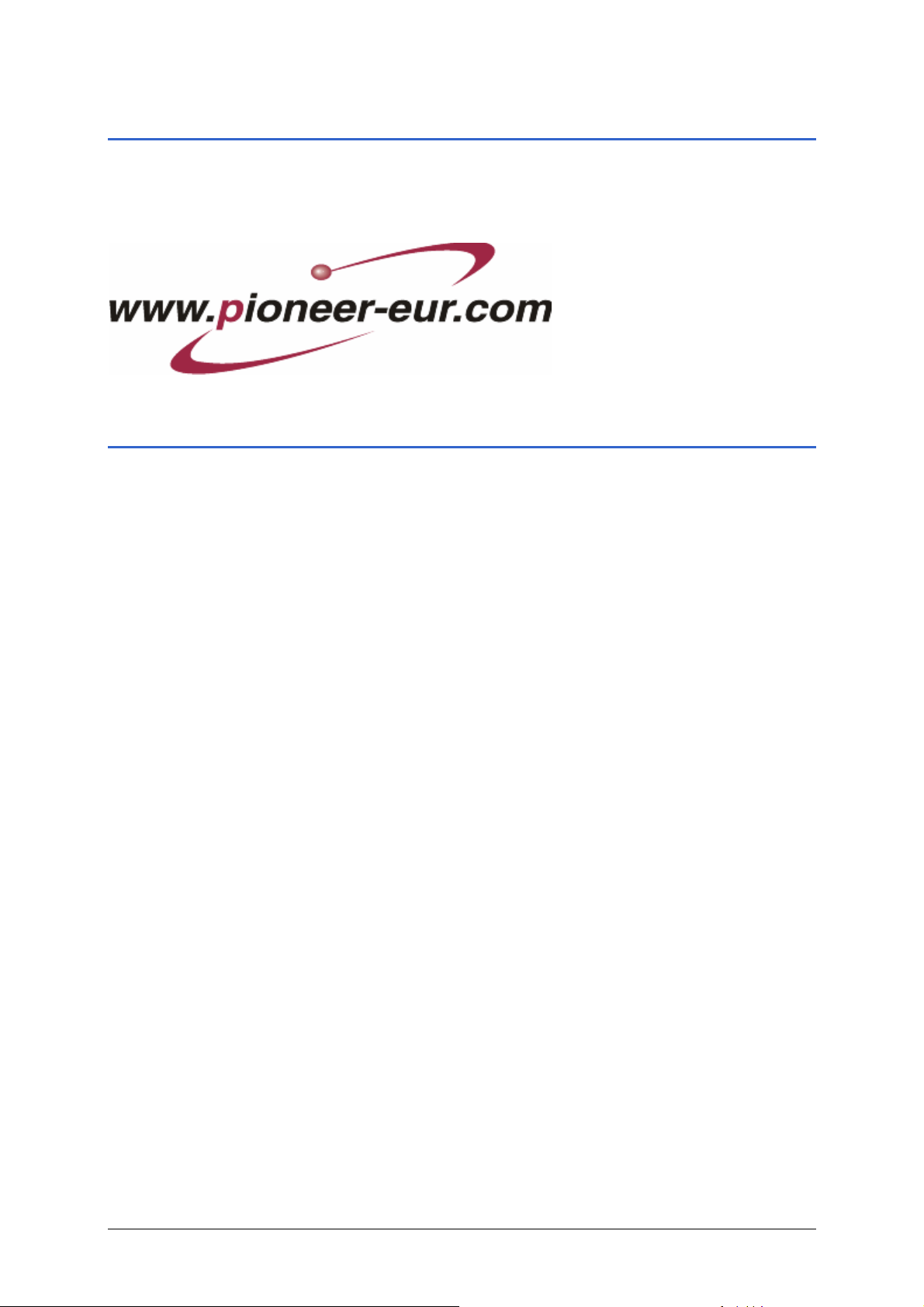
Uživatelská příručka AVIC-S1
1.3 Podpora
V případech uplatňování záruky, při nutnosti servisního zásahu nebo pokud potřebujete
informace, se prosím obraťte na obchodníka, resp. firmu, u které jste navigační systém
zakoupili. Pokud tam nedostanete potřebné informace, navštivte tuto webovou stránku:
1.4 Jak funguje váš navigační systém
AVIC-S1 Ty tam jsou doby, kdy jste museli namáhavě hledat správnou
cestu v tlustých skládacích mapách. Váš navigační systém AVIC-
S1 vás navede bez velkého listování rychle a spolehlivě k cíli.
Jak funguje GPS
Global Positioning System (GPS) vyvinula americká armáda v 70.
letech jako systém pro navádění raket.
GPS je založené na celkem 24 satelitech, které krouží okolo Země
a vysílají signály. GPS přístroj tyto signály přijímá a vypočítává z
doby zpoždění signálů svou vzdálenost od jednotlivých satelitů.
Tím může určit vaši aktuální zeměpisnou polohu.
Pro určení polohy jsou potřebné signály alespoň tří satelitů, od
čtyř satelitů je možné také zjistit nadmořskou výšku. Poloha se
přitom určí s přesností na 3 metry.
Navigace s GPS Mapy, které jsou součástí dodávky, obsahují i zeměpisné
souřadnice zobrazených důležitých míst, ulic a lokalit. Navigační
systém tedy může vygenerovat cestu od výchozího bodu k určité
cílové lokalitě.
Přijímá-li váš navigační systém signály minimálně 3 satelitů
může určit vaši polohu a zobrazit ji na mapě. Tato poloha může
sloužit jako výchozí bod pro generování trasy.
Protože se určování a zobrazování polohy provádí jednou za
sekundu, můžete na mapě sledovat, jak se pohybujete.
,
Úvod - 9 -
Page 14
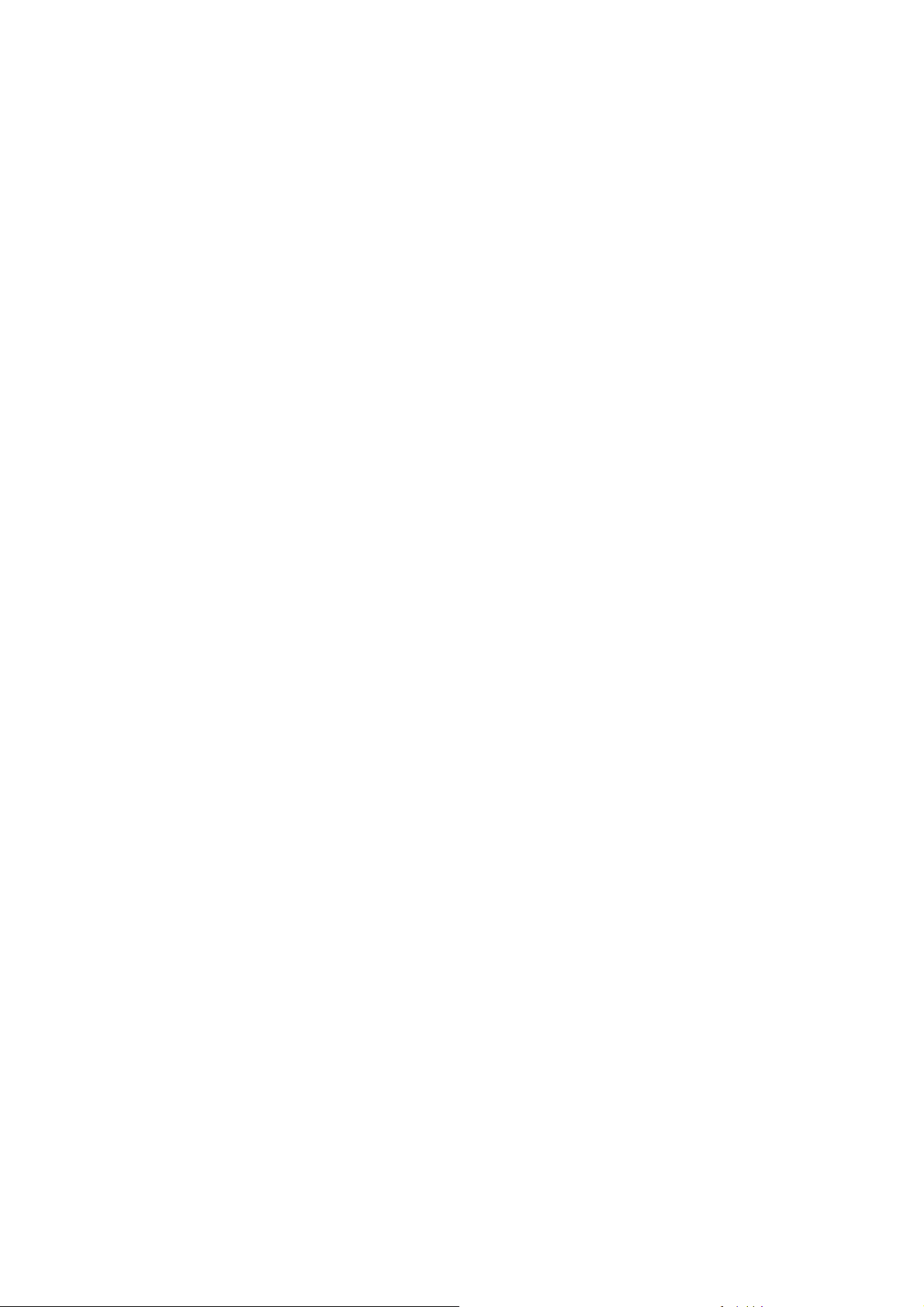
Page 15
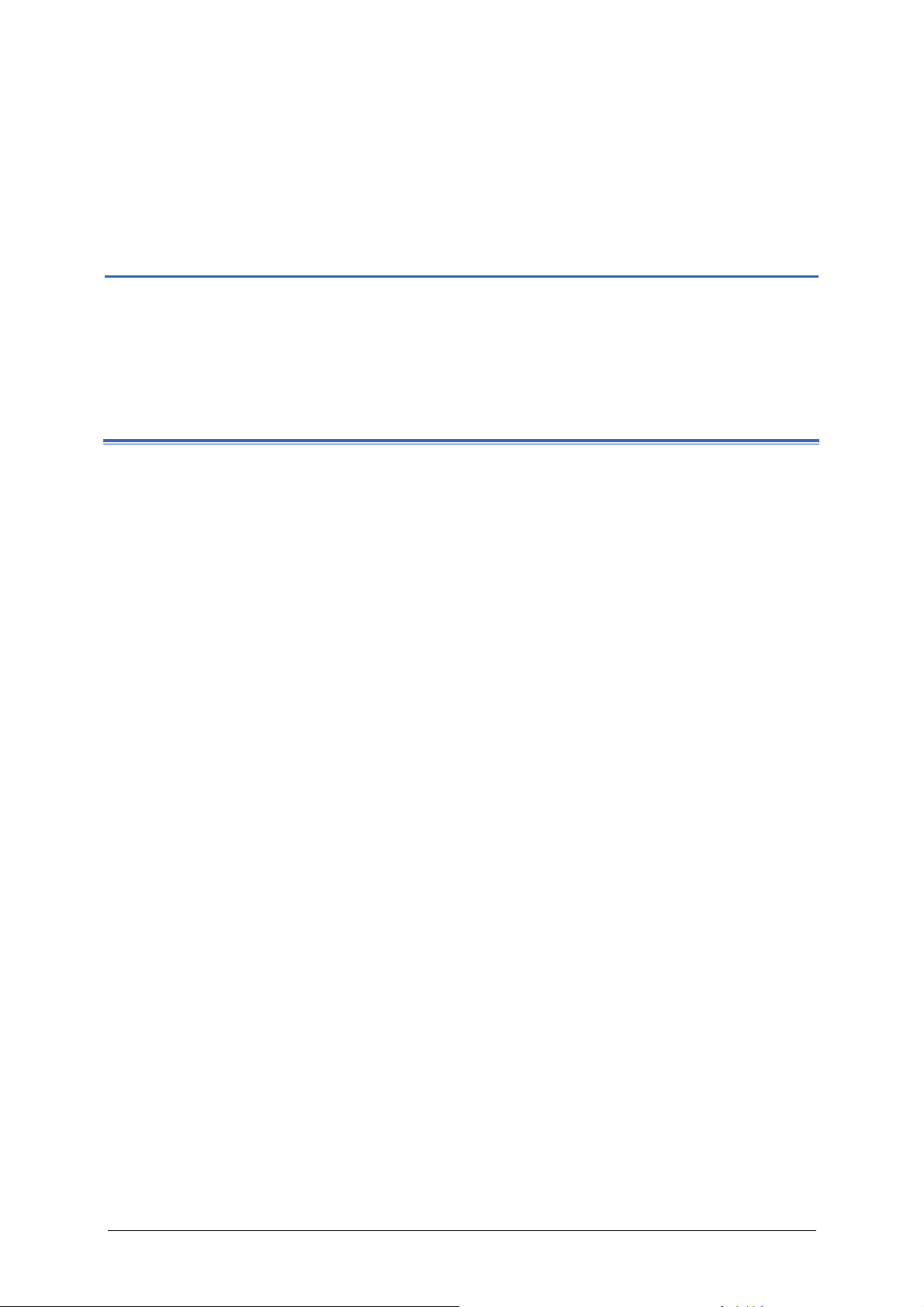
2 První spuštění navigačního
systému
V této kapitole naleznete informace k těmto tématům:
2.1 Napájení a nabíjení baterií stránka 12
Doma
V autě
Konec nabíjení
2.2 Zapnutí navigačního systému stránka 12
2.3 Základní nastavení stránka 13
První spuštění navigačního systému - 11 -
Page 16

Uživatelská příručka AVIC-S1
2.1 Napájení a nabíjení baterií
Po vybalení vašeho navigačního systému jsou baterie vybité. Pro
nabití baterií musíte přístroj připojit k externímu zdroji.
Pokud připojíte přístroj k externímu napájení, můžete jej
používat, i když jsou baterie vybité.
2.1.1 Doma
1. Připojte menší konec napájecího kabelu 220 V do příslušné
zdířky na spodní straně navigačního přístroje
2. Druhý konektor zastrčte do zásuvky.
Dioda stavu nabíjení baterií vlevo od obrazovky svítí
oranžově.
2.1.2 V autě
1. Nainstalujte kolébku tak, jak je popsáno v přiloženém
návodu.
2. Vložte přístroj do kolébky.
Dioda stavu nabíjení baterií vlevo od displeje svítí oranžově.
2.1.3 Konec nabíjení
Jakmile svítí dioda zeleně, je akumulátor zcela nabitý.
Pozor: Neodpojujte (zejména při prvním nabíjení) přístoj z
napájení, dokud nejsou baterie zcela nabité! Baterie by se jinak
mohly poškodit.
2.2 Zapnutí navigačního systému
Jakmile je přístroj připojen k napájení, můžete jej poprvé spustit.
1. Hlavní vypínač na zadní straně přístroje přepněte na ON.
Je-li již hlavní vypínač na ON, stiskněte klávesu zapnutí na
horní straně přístroje.
Během spuštění se krátce objeví úvodní obrazovka PIONEERu.
- 12 - Napájení a nabíjení baterií
Page 17
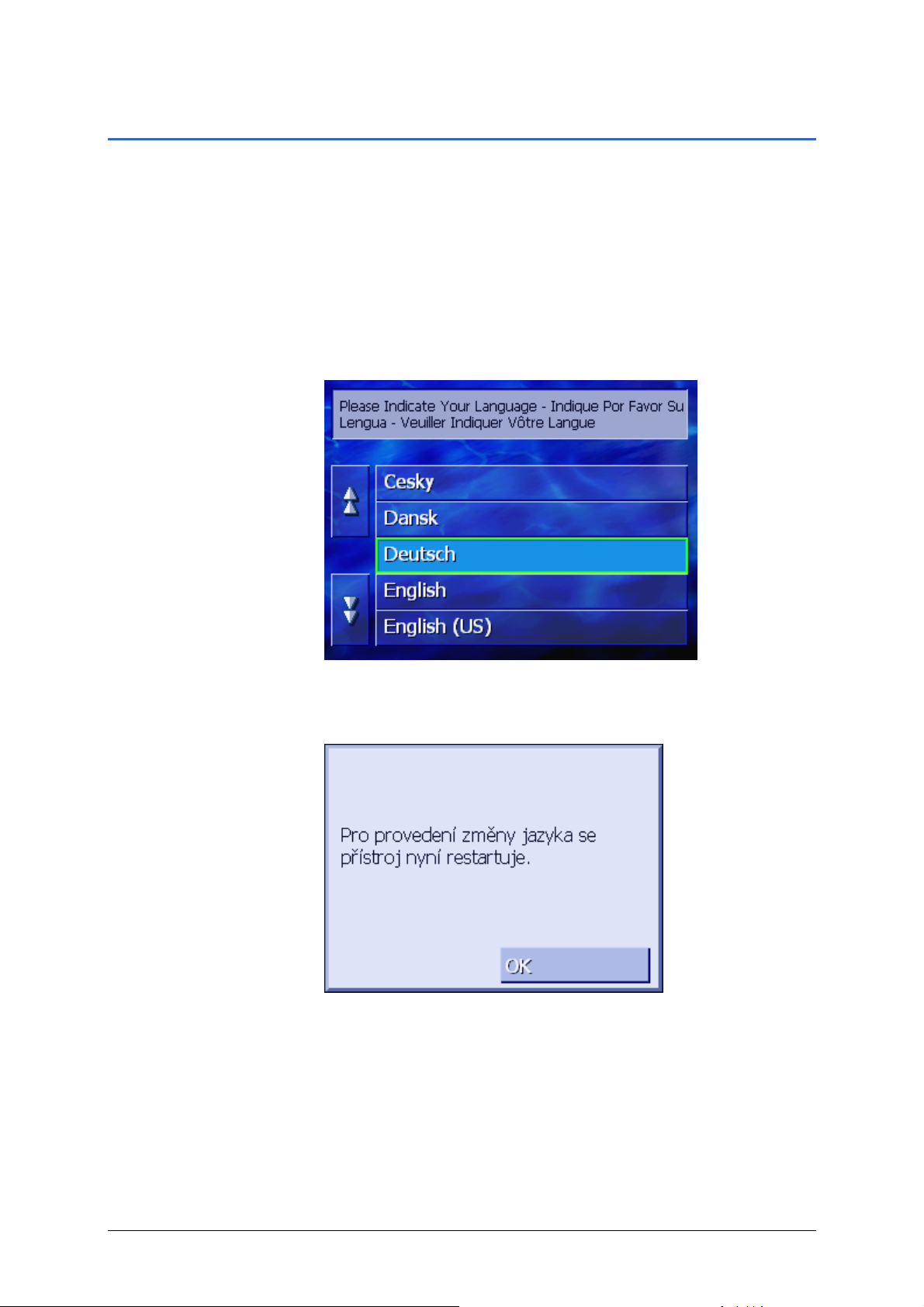
Uživatelská příručka AVIC-S1
2.3 Základní nastavení
Základní nastavení Po prvním spuštění AVIC-S1 budete požádáni o zadání
Ù jazyka, ve kterém chcete navigační systém ovládat,
Ù aktuální časové zóny, aby se správně zobrazovaly časy
příjezdů, a
Ù požadovaných formátů času (12h/24h) a vzdáleností (km/mi).
1. Zapněte navigační přístroj.
Otevře se okno J
AZYK.
Jazyk 2. Klepněte na jazyk, ve kterém chcete systém ovládat.
Jakmile klepnete na jazyk, otevře se okno s upozorněním,
které vás informuje o nutnosti restartování.
3. Klepněte na tlačítko OK.
Systém se vypne a opět zapne. Další ovládání pokračuje ve
zvoleném jazyce.
První spuštění navigačního systému - 13 -
Page 18
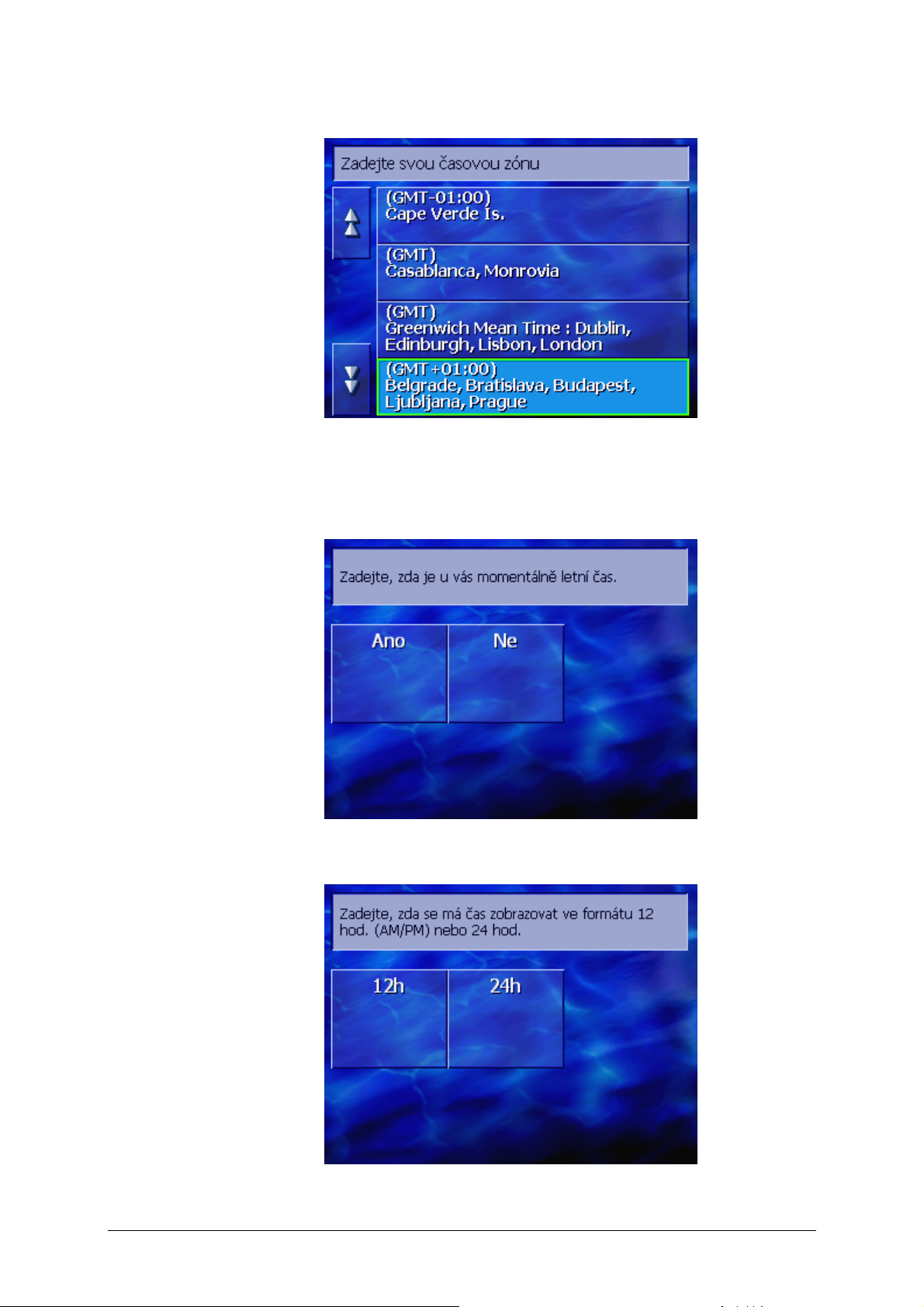
Uživatelská příručka AVIC-S1
Časová zóna Otevře se okno ČASOVÁ ZÓNA.
4. Klepněte na aktuální časovou zónu. Tlačítky Nahoru, resp.
Dolů můžete listovat seznamem. Zobrazený přehled velkých
měst v příslušné časové zóně vám pomůže při výběru správné
zóny.
Letní čas Otevře se okno L
5. Zadejte, zda ja právě letní čas (Ano) nebo ne (Ne).
Formát času Otevře se okno F
ETNÍ ČAS.
ORMÁT ČASU.
6. Zadejte, zda se mají časy zobrazovat v anglosaském
12hodinovém formátu (12h) nebo v evropském 24hodinovém
- 14 - Základní nastavení
Page 19
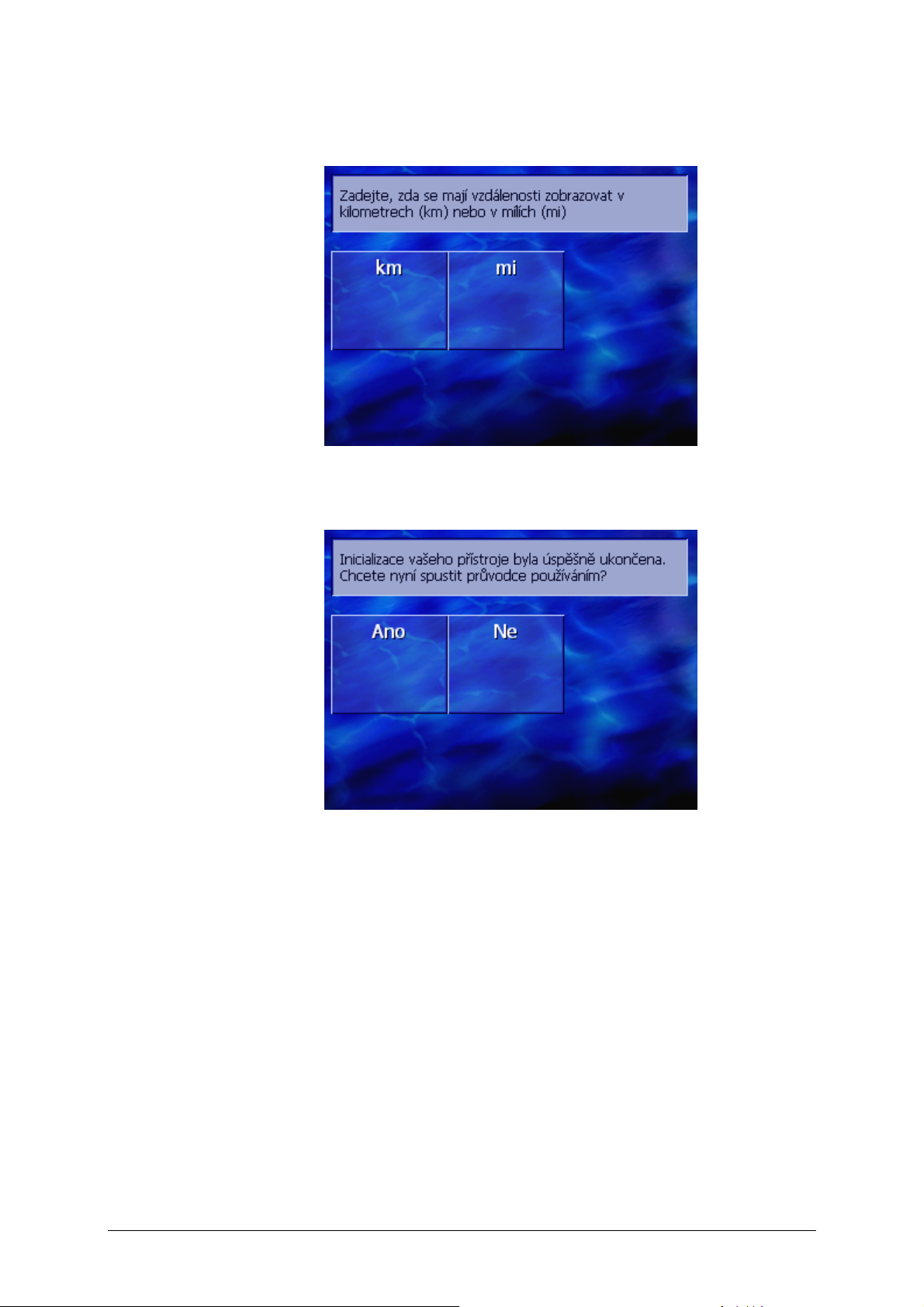
formátu (24h).
Uživatelská příručka AVIC-S1
Jednotky vzdálenosti Otevře se okno J
7. Zadejte, zda se mají vzdálenosti zobrazovat v kilometrech
(km) nebo v mílích (mi).
Průvodce používáním Otevře se okno P
EDNOTKY VZDÁLENOSTI.
RŮVODCE POUŽÍVÁNÍM.
8. Zadejte, zda se chcete podívat na krátkého průvodce
používáním navigačního softwaru (Ano) nebo ne (Ne).
První spuštění navigačního systému - 15 -
Page 20
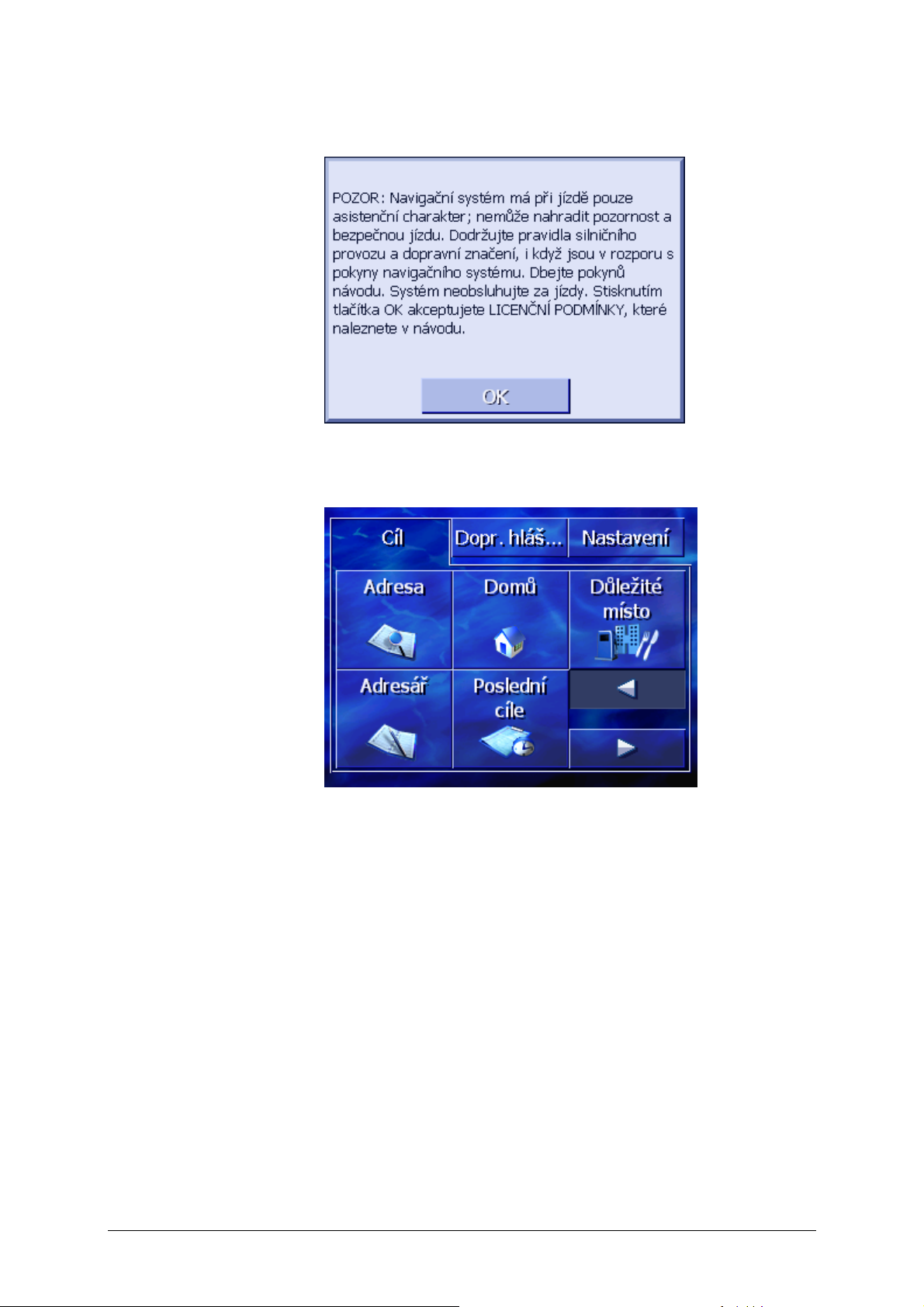
Uživatelská příručka AVIC-S1
Objeví se informační okno (event. po skončení Průvodce) s
tímto hlášením:
9. Přečtěte si sdělení. Pokud akceptujete uvedené varování,
klepněte na OK.
Otevře se okno C
ÍL.
- 16 - Základní nastavení
Page 21
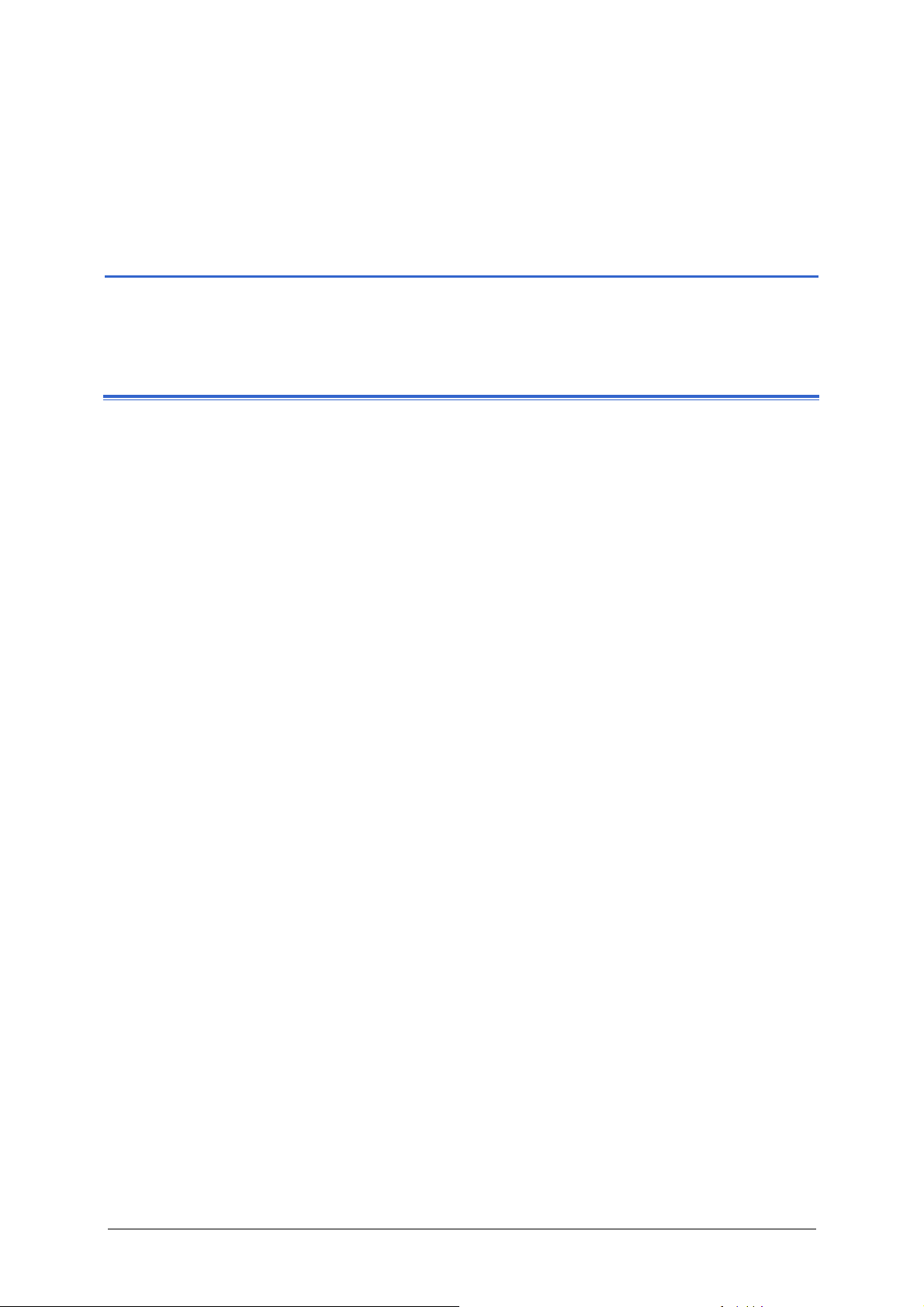
Uživatelská příručka AVIC-S1
3 Ovládání navigačního
softwaru
V této kapitole naleznete informace k těmto tématům:
3.1 Klávesy přístroje stránka 18
3.2 Softwarová klávesnice stránka 19
Zadání textu pomocí softwarové klávesnice
3.3 Tlačítka stránka 21
Ovládání navigačního softwaru - 17 -
Page 22
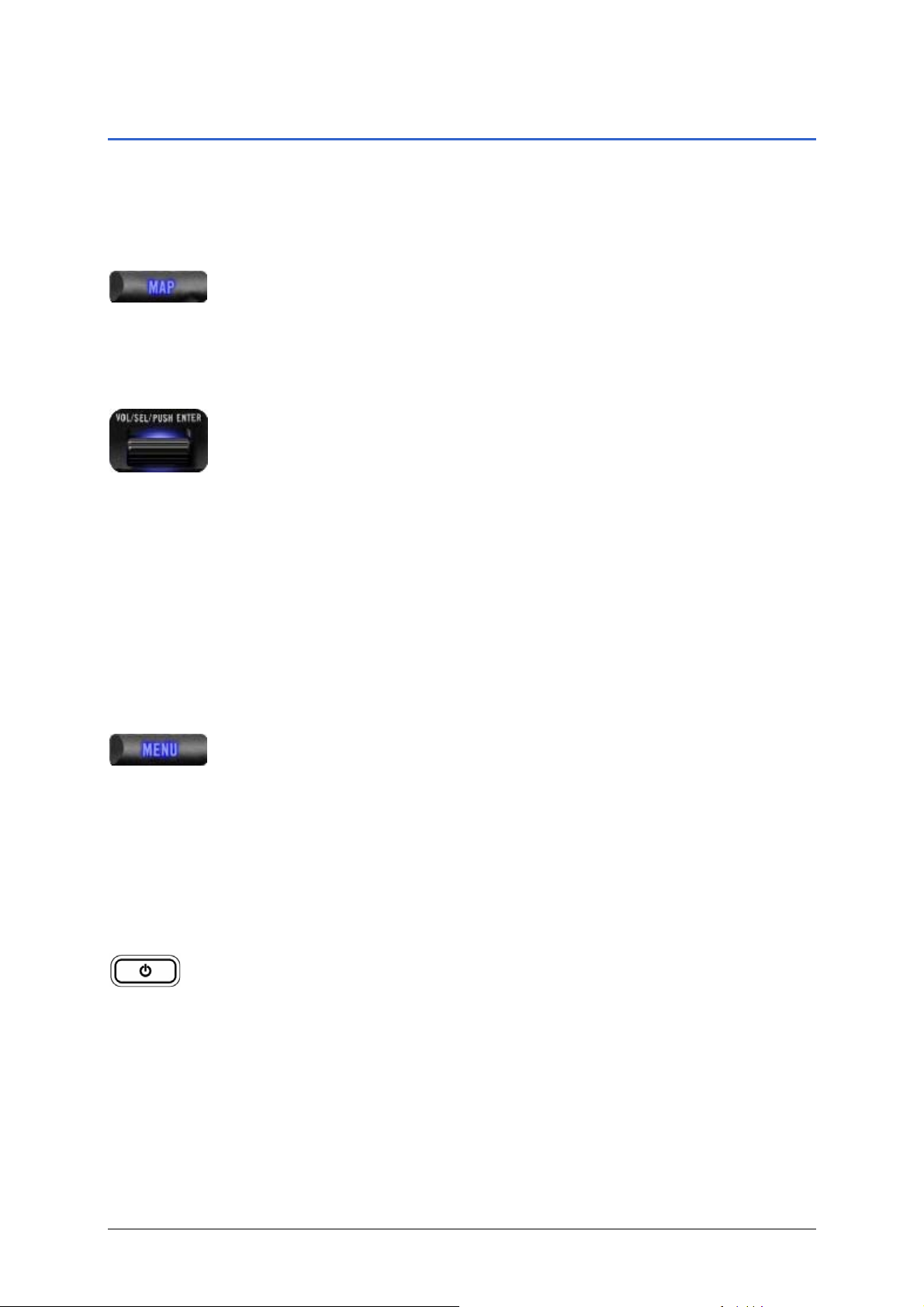
Uživatelská příručka AVIC-S1
3.1 Klávesy přístroje
Hardwarové klávesy Pod displejem se nacházejí tyto hardwarové klávesy, pomocí
kterých máte rychlý přístup k nejdůležitějším funkcím:
Levá klávesa
Střed
Poloha na mapě
Otevře mapu ve standardním náhledu a zobrazí na ní vaši
aktuální polohu.
Přepíná mezi 2D a 3D náhledem při zobrazování vaší aktuální
polohy (tzn. při příjmu signálu GPS).
Scrolling Wheel
Na vašem přístroji se nachází kolečko, které se otáčí nahoru a
dolů, a které je možné stisknout.
Pravá klávesa
Zapnout/vypnout
přístroj
V seznamu:
Otáčením kolečka nahoru/dolů vyznačujete předchozí/následující
položku seznamu.
Stisknutím středu kolečka převezmete vyznačenou položku
seznamu.
V mapovém náhledu:
Otáčením kolečka nahoru zvyšujete hlasitost jízdních pokynů.
Otáčením kolečka dolů snižujete hlasitost jízdních pokynů.
Stisknutím středu kolečka otevřete A
Krátké stisknutí, je-li otevřená mapa: Otevře se okno C
DRESÁŘ.
ÍL.
Krátké stisknutí, není-li otevřená mapa:
Otevře mapu tak, jak byla naposledy zavřena.
Dlouhé stisknutí:
Přepne telefonní aplikaci do popředí.
Krátké stisknutí v telefonní aplikaci:
Přepne navigační software do popředí.
Na horní straně přístroje se nachází klávesa pro vypnutí a
zapnutí přístroje.
Vypínač
Zapne / vypne přístroj
- 18 - Klávesy přístroje
Page 23
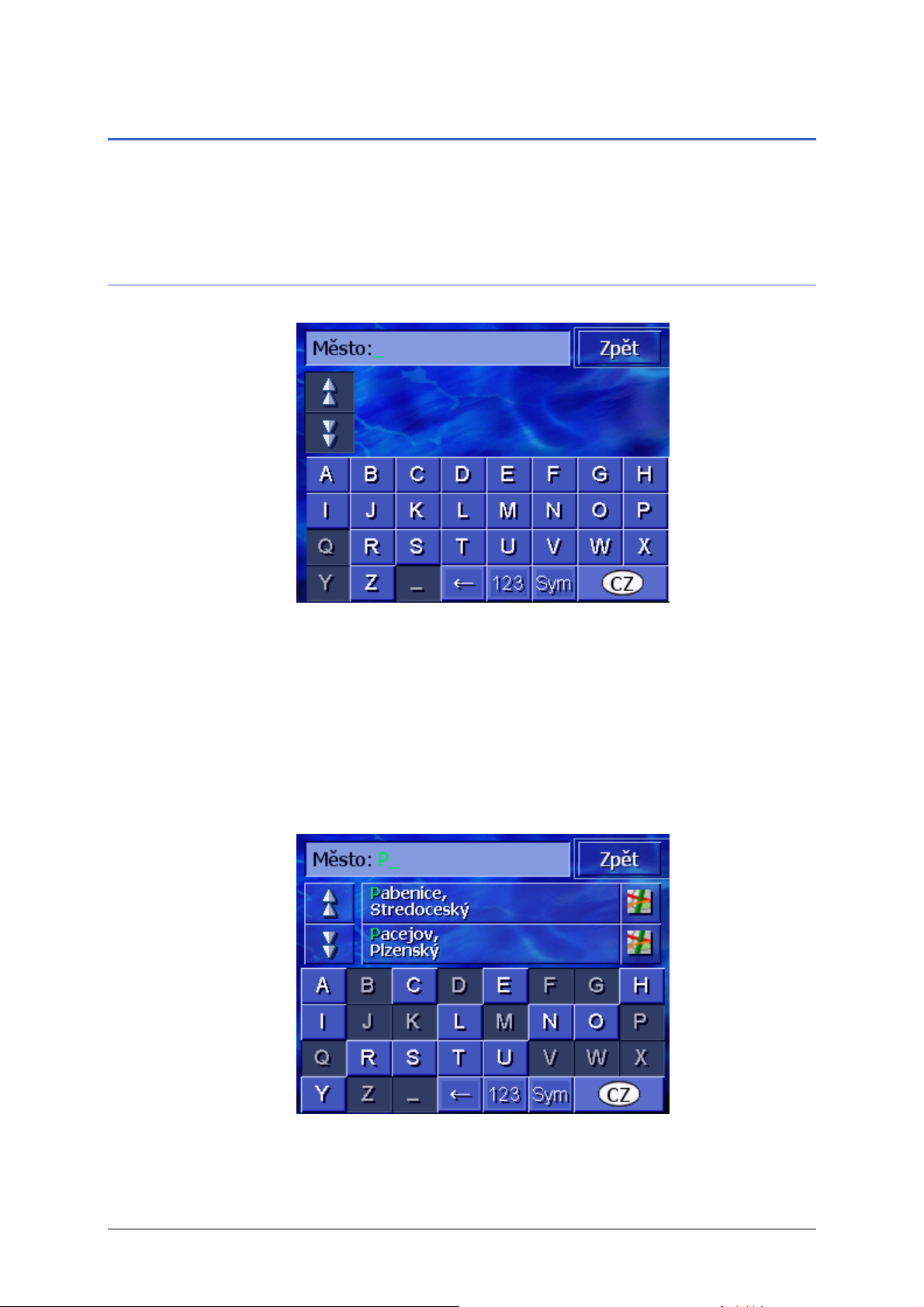
Uživatelská příručka AVIC-S1
3.2 Softwarová klávesnice
Přehled Má-li se zadávat text, objeví se ve spodní části obrazovky
softwarová klávesnice.
3.2.1 Zadání textu pomocí softwarové klávesnice
Na klávesnici můžete vše zadávat prstem. Je možné používat
pouze velká písmena.
Při zadávání názvů míst nebo ulic nemusíte zadávat interpunkci
ani přehlásky. AVIC-S1 tyto znaky doplní automaticky za vás.
Hledáte-li např. město "München", zadejte "MUNCHEN".
Inteligentní
klávesnice
Systém disponuje databází a ví proto, která místa, resp. ulice
začínají na některou z dosud zadaných kombinací písmen.
Jakmile zadáte písmeno, deaktivují se na klávesnici písmena,
která se ve spojení s dosud zadanými písmeny nevyskytují.
Seznam názvů míst a ulic, které začínají na dosud zadanou
kombinaci písmen, se zobrazuje nad klávesnicí.
Ovládání navigačního softwaru - 19 -
Page 24
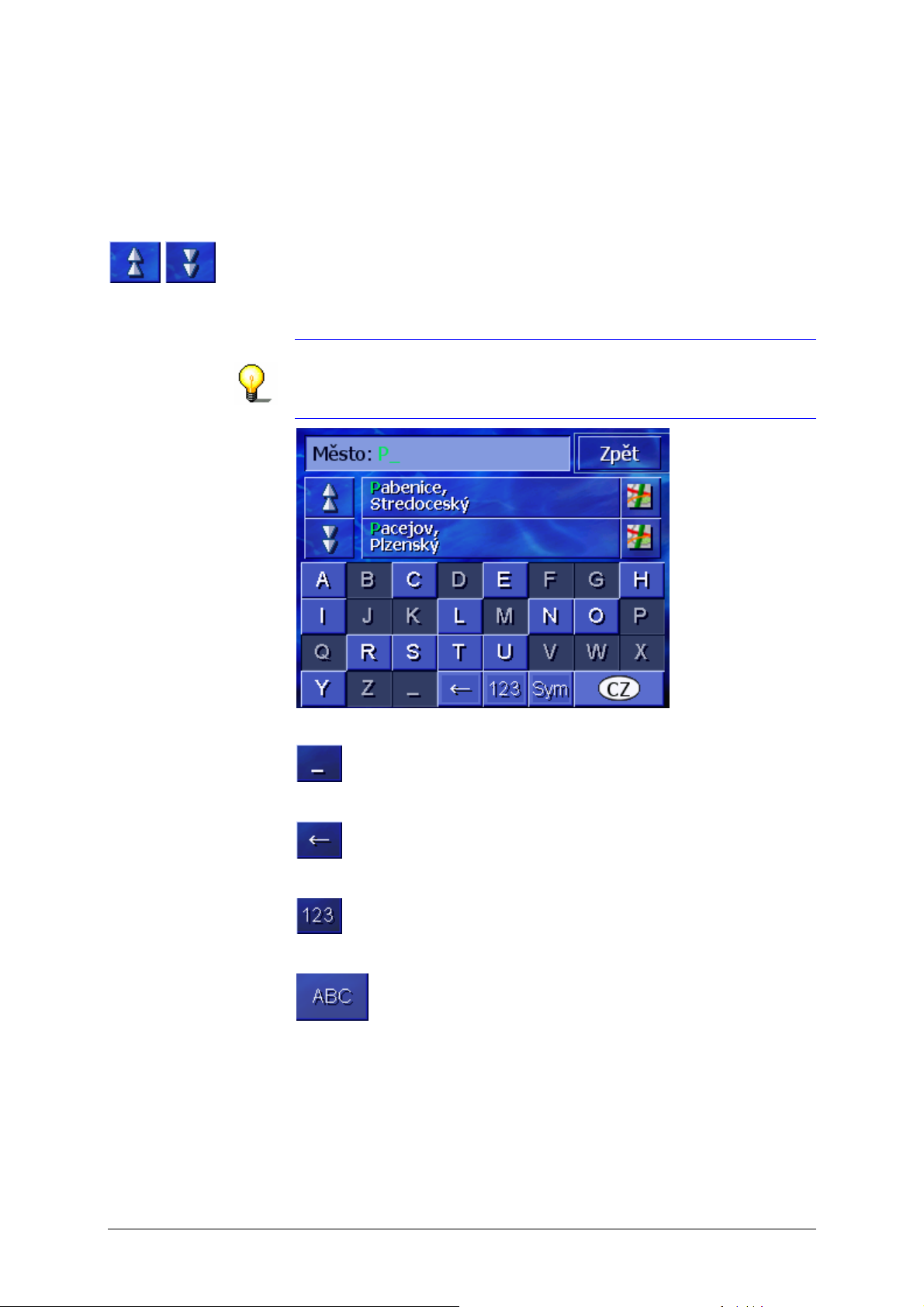
Uživatelská příručka AVIC-S1
Skládá-li se název ulice nebo důležitého místa z několika slov,
můžete zadat začátek každého z těchto slov. Např. pro hledání
ulice "Tomáše Bati" můžete začít zadávat jak "TOM...", tak i
"BAT...".
U několikaslovných názvů míst naproti tomu můžete zadávat
pouze počáteční písmena prvního slova.
Pomocí tlačítek Nahoru a Dolů můžete listovat seznamem.
Klepněte na správný název místa nebo ulice, jakmile se objeví v
seznamu.
Upozornění: K listování seznamem můžete také otáčet Scrolling
Wheel pod displejem. Je-li vyznačen správný název místa nebo
ulice, můžete Scrolling Wheel stisknout. Má to stejný účinek jako
klepnutí na název místa nebo ulice v seznamu.
Vložení mezery,
smazání jednoho
znaku
Přepínání mezi
režimem zadávání
číslic a písmen
Pro zadání mezery klepněte na klávesu
.
Pro smazání znaku před kurzorem klepněte na klávesu
.
Pro zadávání číslic, například PSČ, klepněte na klávesu
.
Pro návrat do režimu zadávání písmen klepněte na
.
- 20 - Softwarová klávesnice
Page 25
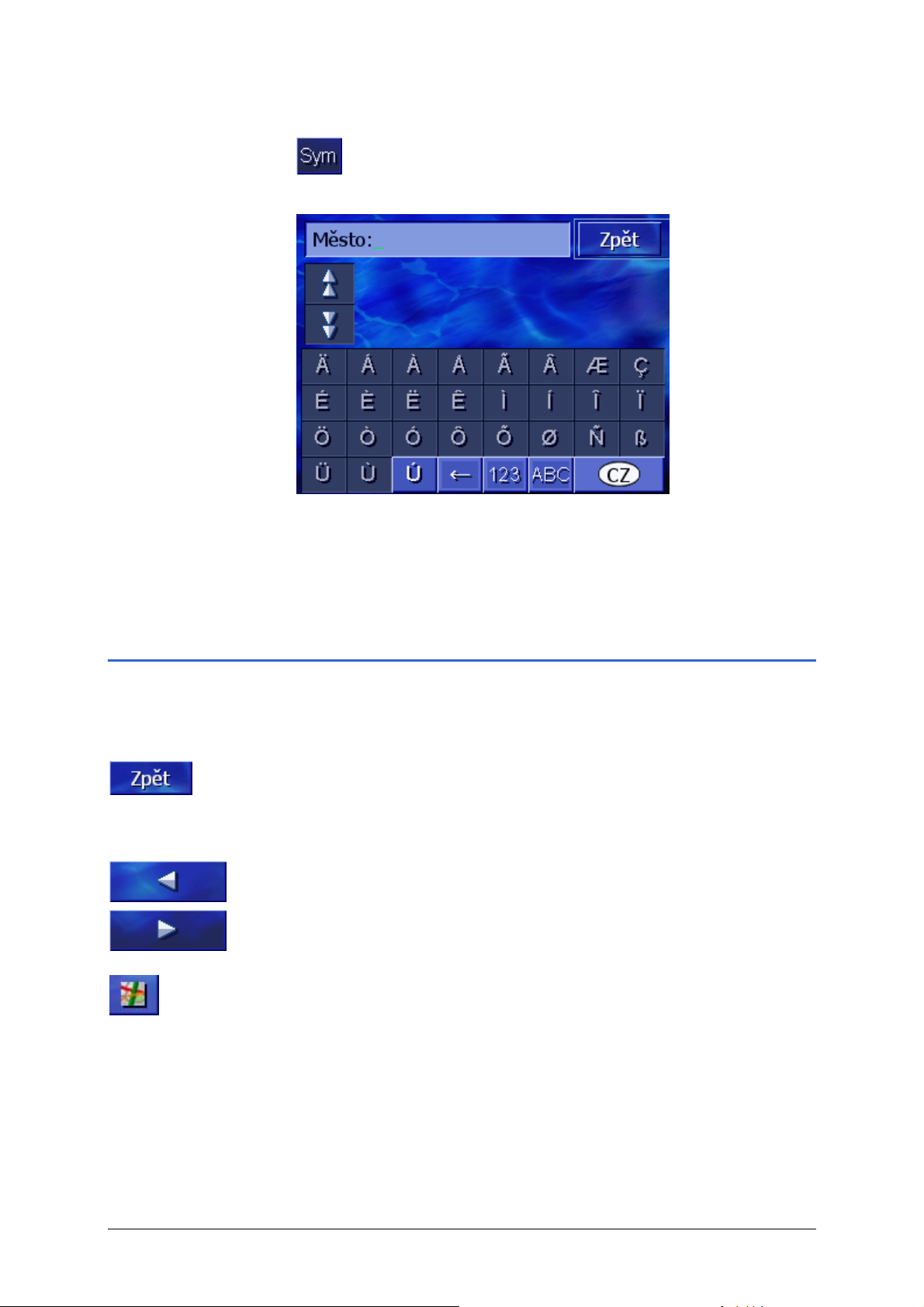
Uživatelská příručka AVIC-S1
Zvláštní znaky Pro zadání zvláštního znaku klepněte na klávesu
.
Zobrazí se klávesnice se zvláštními znaky.
Jakmile zadáte zvláštní znak, zobrazí se automaticky opět
klávesnice s písmeny.
Při zadávání adresy se zvláštní znaky nemusejí zadávat, mohou
být ale užitečné pro označení uložených cílů a tras.
3.3 Tlačítka
Tlačítka Na pravém okraji obrazovky se často nacházejí tato funkční
tlačítka:
Zpět
V mapě: Zobrazí mapu opět ve standardním zobrazení.
V jiném okně: Otevře poslední okno.
Doleva / doprava
Posouvání oknem doleva, resp. doprava, není-li možné zobrazit
všechny možnosti na displeji.
Zobrazit na mapě
V seznamu: Zobrazí na mapě položku vedle něj.
Ovládání navigačního softwaru - 21 -
Page 26
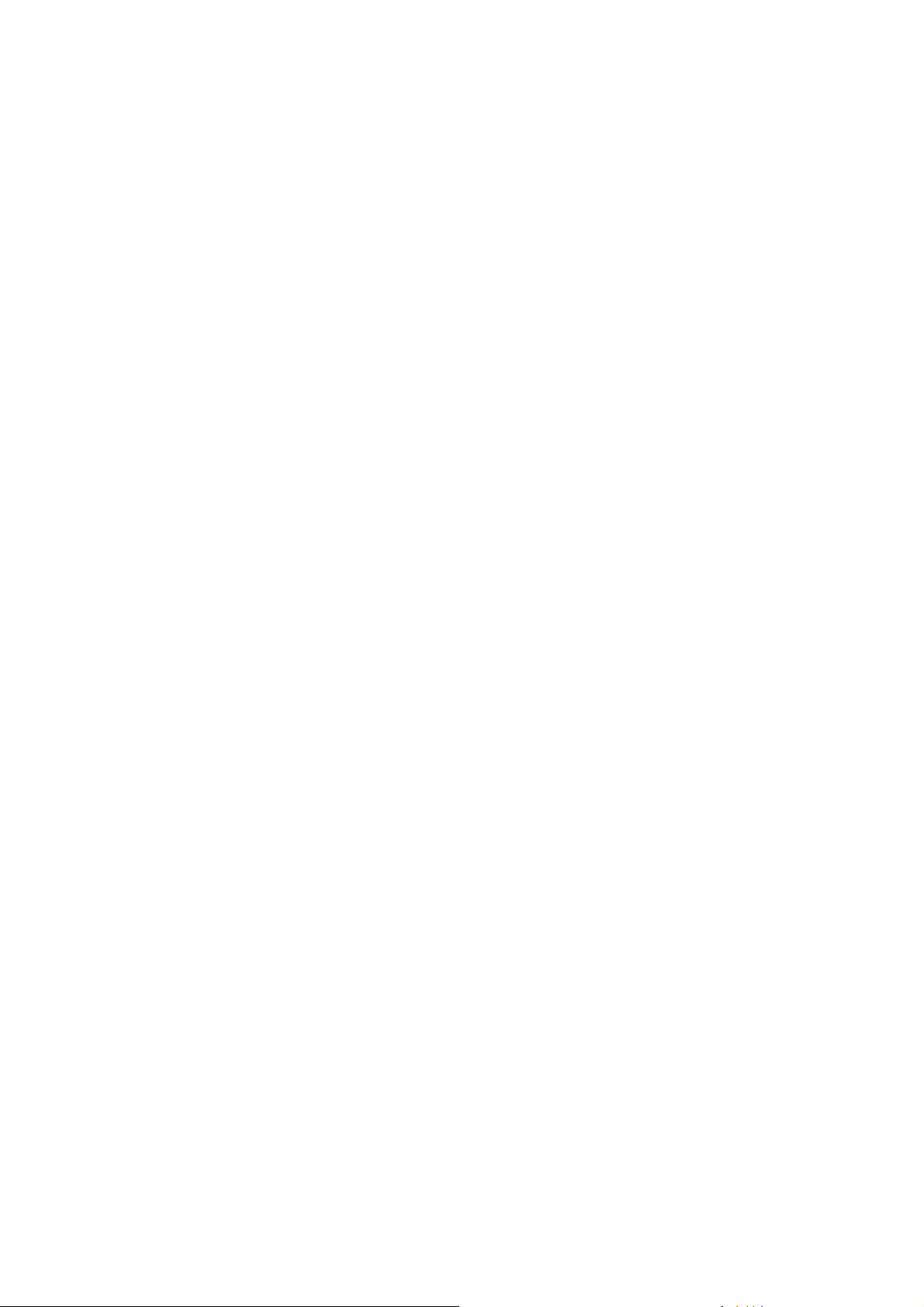
Page 27

Uživatelská příručka AVIC-S1
4 Navigace
V této kapitole naleznete informace k těmto tématům:
4.1 Všeobecné pokyny k navigaci stránka 24
4.2 Spustit AVIC-S1 stránka 24
4.3 Zadat cíl stránka 25
Otevřít okno CÍL
Zadat cílovou zemi
Zadat cílovou adresu
Zadat důležité místo
Poslední cíle
Adresář
Nechat se navigovat domů
Převzetí cíle z mapy
4.4 Správa cílových lokalit stránka 44
Otevřít ADRESÁŘ
Uložit
Zpracovat
Smazat
4.5 Plánování trasy (s etapami) stránka 49
Otevřít okno PLÁNOVÁNÍ trasy
Zadat body trasy
Listovat itinerářem
Zpracovat itinerář
Správa tras
Vygenerování trasy
Zobrazit informace o trase
Simulování trasy
Spustit navigaci
Navigace - 23 -
Page 28
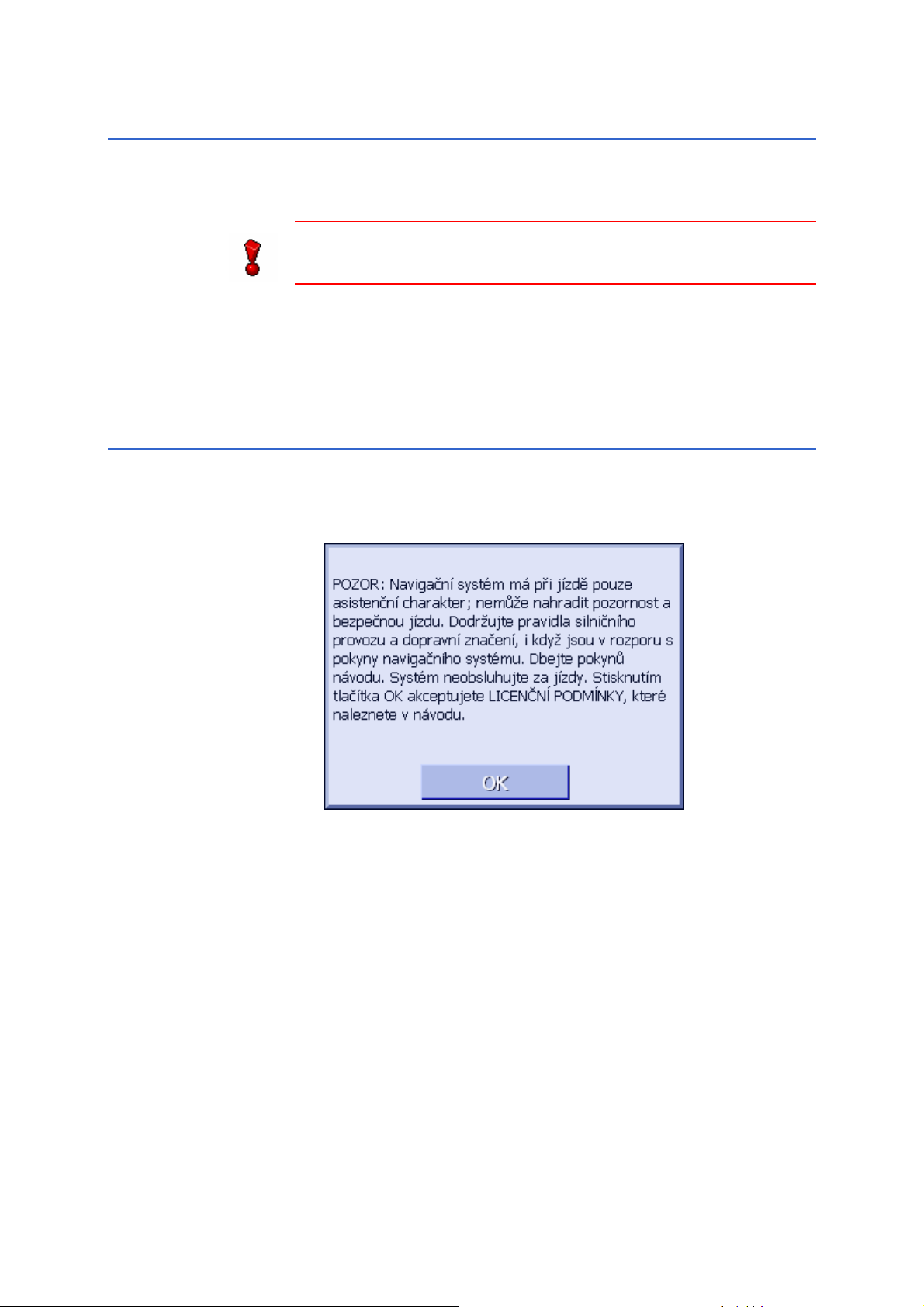
Uživatelská příručka AVIC-S1
4.1 Všeobecné pokyny k navigaci
AVIC-S1 používáte na vlastní nebezpečí.
Pozor: Než začnete používat tento navigační systém, přečtěte si
důkladně "Důležité informace pro uživatele" na DVD se
softwarem.
Dosažení cílové
lokality
Jakmile dorazíte do cíle, zazní hlášení "Dojeli jste do cíle".
Místo dosavadního zobrazení mapy se na mapě zobrazuje už jen
vaše aktuální poloha (barevná šipka).
4.2 Spustit AVIC-S1
Jak spustit AVIC-S1 1. Zapněte přístroj.
Objeví se informační okno s tímto hlášením:
2. Přečtěte si sdělení. Pokud akceptujete uvedené varování,
klepněte na OK.
Otevře se okno C
ÍL.
- 24 - Všeobecné pokyny k navigaci
Page 29
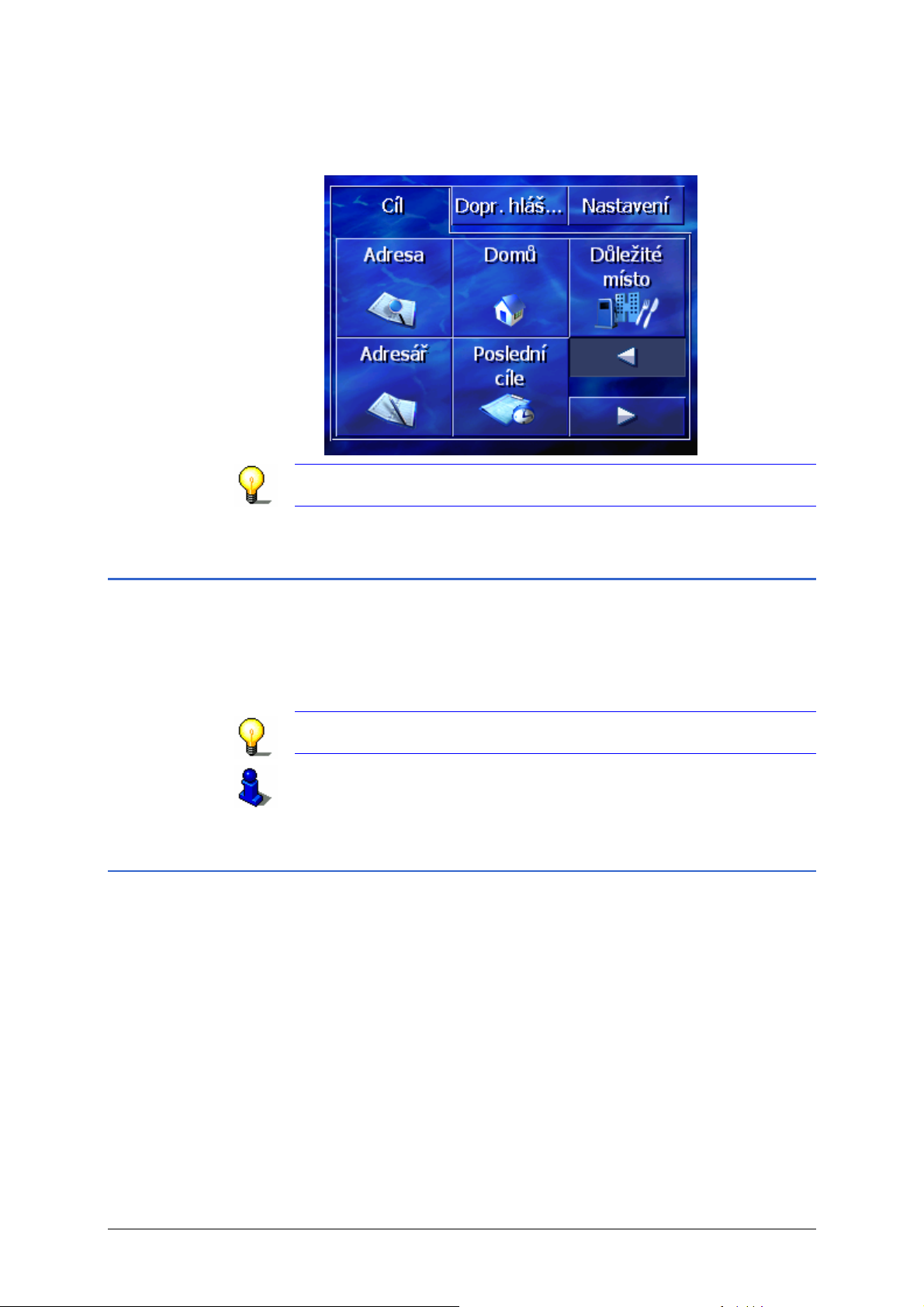
Uživatelská příručka AVIC-S1
Okno CÍL
4.3 Zadat cíl
V okně C
si je necháte zobrazit na mapě.
Upozornění: AVIC-S1 se vždy otevírá s obrazovkou, která byla
aktivní při vypnutí přístroje.
ÍL zadáváte cíl, plánujete a zpracováváte trasy nebo
Základy navigace V tomto odstavci se seznámíte s různými možnostmi zadávání,
výběru a správy cílových lokalit v AVIC-S1.
Zobrazení mapy během navigace je popsáno v kapitole "
navigaci" na stránce
Upozornění: Pro vygenerování trasy k zadanému cíli se
zohledňují nastavení v MOŽNOSTECH TRASY.
Přečtěte si k tomu další informace v kapitole "
stránce
88.
57.
Možnosti trasy" na
Spustit
4.3.1 Otevřít okno CÍL
Otevřít okno CÍL Zadání cíle nebo plánování trasy začíná vždy v okně CÍL.
Okno C
Je-li mapa viditelná:
1. Stiskněte klávesu MENU vpravo pod displejem.
Je-li otevřeno jiné okno:
1. Stisknete klávesu MAP.
ÍL můžete otevřít takto:
Otevře se mapa.
2. Stiskněte klávesu MENU.
Navigace - 25 -
Page 30
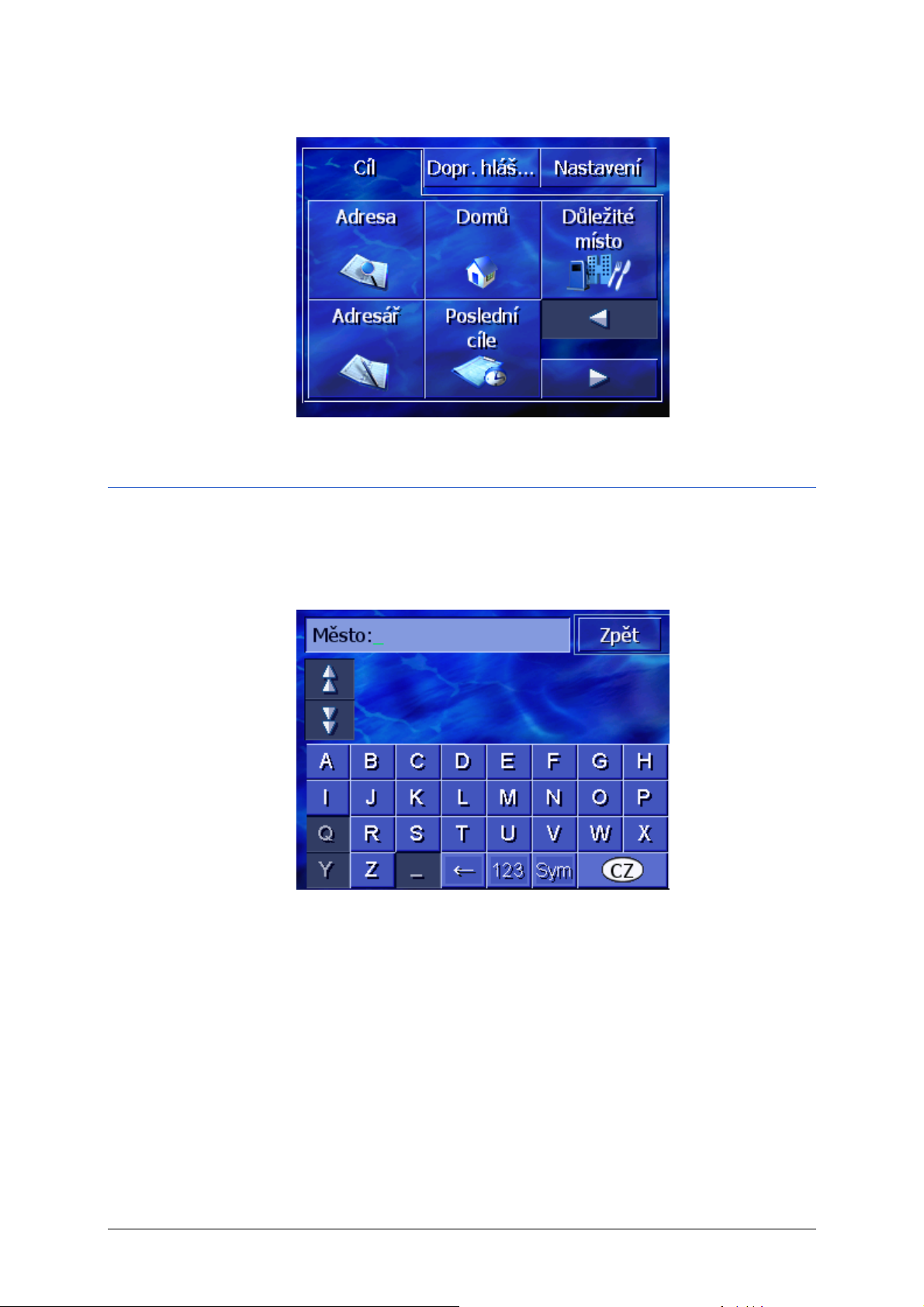
Uživatelská příručka AVIC-S1
Okno CÍL je nyní otevřeno.
4.3.2 Zadat cílovou zemi
Hledání míst a některých důležitých míst je možné pouze v rámci
určité země.
Která země to je, se zobrazuje na tlačítku Země v pravém
dolním rohu displeje.
1. Nachází-li se cíl nebo důležité místo v jiné zemi než té, která
se zobrazuje, klepněte na tlačítko Země.
- 26 - Zadat cíl
Page 31

2. Otevře se okno ZEMĚ.
3. Použijte tlačítka Nahoru a Dolů (nebo Scrolling Wheel) pro
listování seznamem zemí.
Klepněte na zemi, v níž se cíl nachází.
Uživatelská příručka AVIC-S1
4.3.3 Zadat cílovou adresu
Pro zadání adres jsou definovány různé postupy. Zvolte
Ù
Adresa (místo, ulice, příp. číslo domu), pokud znáte úplnou
adresu vašeho cíle,
Ù
Centrum města (pouze název místa) pro navigaci do centra
určitého města, nebo pokud v cílové lokalitě neexistují ulice,
Ù
Poštovní směrovací číslo (PSČ, ulice, příp. číslo domu),
pokud chcete raději zadat PSČ místa,
Ù
Křižovatka (místo, ulice, příčná ulice), je-li cílová adresa velmi
dlouhá a neznáte číslo domu, ale znáte název příčné ulice.
Navigace - 27 -
Page 32

Uživatelská příručka AVIC-S1
Adresa (místo, ulice, příp. číslo domu)
1. Otevřete okno CÍL. (viz str. 25)
2. Klepněte v okně C
ÍL na tlačítko Adresa.
Se zadávacím polem Město se zobrazí klávesnice.
Upozornění: Pokud se na tlačítku Země v pravém dolním
rohu nezobrazuje země, ve které leží vaše cílová lokalita,
klepněte na ně. Zadejte zemi (viz "
strana
26.)
Zadat cílovou zemi",
3. Zadejte cílovou lokalitu.
Upozornění: Posledních 8 míst ze zobrazené země, které již
byly jednou zadány jako cílové lokality, jsou seřazeny
chronologicky. Chcete-li zadat některou z posledních cílových
lokalit, klepněte na ni.
4. Klepněte na cílovou lokalitu, jakmile se objeví v seznamu nad
klávesnicí.
Se zadávacím polem Ulice se zobrazí klávesnice.
5. Zadejte cílovou ulici.
- 28 - Zadat cíl
Page 33

Uživatelská příručka AVIC-S1
Upozornění: Posledních 8 ulic ze zadaného místa, které již
jednou byly zadány jako cílová ulice, je seřazeno
chronologicky. Chcete-li zadat jednu z posledních cílových
ulic, klepněte na ni.
6. Klepněte na cílovou ulici, jakmile se objeví v seznamu nad
klávesnicí.
Se zadávacím polem Č. domu se zobrazí klávesnice.
7. Zadejte číslo domu.
Klepněte na číslo domu, jakmile se objeví v seznamu nad
klávesnicí.
Neznáte-li číslo domu nebo nechcete-li je zadávat, klepněte
na tlačítko Bez č. domu.
Vygeneruje se trasa. Po vygenerování se při dostačujícím
příjmu GPS zobrazí mapa a můžete vyjet na cestu.
Centrum města (pouze název místa)
1. Otevřete okno CÍL. (viz stránka 25)
2. Klepněte v okně C
3. Klepněte na tlačítko Centrum města.
Se zadávacím polem Město se zobrazí klávesnice.
ÍL na tlačítko Doprava.
Navigace - 29 -
Page 34

Uživatelská příručka AVIC-S1
Upozornění: Je-li symbol Země v pravém dolním rohu
displeje prázdný nebo neukazuje-li zemi, ve které leží vaše
cílová lokalita, klepněte na něj. Pak zadejte zemi.
4. Zadejte cílovou lokalitu.
Upozornění: Posledních 8 míst ze zobrazené země, které již
byly zadány jako cílové lokality, jsou seřazeny chronologicky.
Chcete-li zadat některou z posledních cílových lokalit,
klepněte na ni.
5. Klepněte na cílovou lokalitu, jakmile se objeví v seznamu nad
klávesnicí.
Vygeneruje se trasa. Po vygenerování se zobrazí mapa.
Poštovní směrovací číslo (PSČ, ulice, příp. číslo domu)
1. Otevřete okno CÍL. (viz stránka 25)
2. Klepněte v okně C
ÍL na tlačítko Doprava.
3. Klepněte na tlačítko PSČ.
Se zadávacím polem PSČ se zobrazí klávesnice.
Upozornění: Pokud se na tlačítku Země v pravém dolním
rohu displeje nezobrazuje země, ve které leží vaše cílová
lokalita, klepněte na ně. Zadejte pak zemi (viz "
zemi
", strana 26.)
Zadat cílovou
4. Zadejte poštovní směrovací číslo cílové lokality.
Upozornění: Posledních 8 míst ze zobrazené země, které již
byly zadány jako cílové lokality, jsou seřazeny chronologicky.
Chcete-li zadat některou z posledních cílových lokalit,
klepněte na ni.
- 30 - Zadat cíl
Page 35

Uživatelská příručka AVIC-S1
5. Klepněte na PSČ, jakmile se objeví v seznamu nad klávesnicí.
Se zadávacím polem Ulice se zobrazí klávesnice.
6. Zadejte cílovou ulici.
Upozornění: Posledních 8 ulic ze zadaného místa, které již
jednou byly zadány jako cílová ulice, je seřazeno
chronologicky. Chcete-li zadat jednu z posledních cílových
ulic, klepněte na ni.
7. Klepněte na cílovou ulici, jakmile se objeví v seznamu nad
klávesnicí.
Se zadávacím polem Č. domu se zobrazí klávesnice.
8. Zadejte číslo domu.
Klepněte na číslo domu, jakmile se objeví v seznamu nad
klávesnicí.
Neznáte-li číslo domu nebo nechcete-li je zadávat, klepněte
na tlačítko Bez č. domu.
Vygeneruje se trasa. Po vygenerování se zobrazí mapa.
Navigace - 31 -
Page 36

Uživatelská příručka AVIC-S1
Křižovatka (místo, ulice, příčná ulice)
1. Otevřete okno CÍL. (viz strana 25)
2. Klepněte v okně C
ÍL na tlačítko Doprava.
3. Klepněte na tlačítko Hledání křižovatky.
Se zadávacím polem Město se zobrazí klávesnice.
Upozornění: Pokud se na tlačítku Země v pravém dolním
rohu displeje nezobrazuje země, ve které leží vaše cílová
zemi
", strana 26.)
lokalita, klepněte na ně. Zadejte pak zemi (viz "
Zadat cílovou
4. Zadejte cílovou lokalitu.
Upozornění: Posledních 8 míst ze zadané země, které již
byly jednou zadány jako cílové lokality, jsou seřazeny
chronologicky. Chcete-li zadat některou z posledních cílových
lokalit, klepněte na ni.
5. Klepněte na cílovou lokalitu, jakmile se objeví v seznamu nad
klávesnicí.
Se zadávacím polem Ulice se zobrazí klávesnice.
6. Zadejte cílovou ulici.
Upozornění: Posledních 8 ulic ze zadaného místa, které již
jednou byly zadány jako cílová ulice, je seřazeno
- 32 - Zadat cíl
Page 37

Uživatelská příručka AVIC-S1
chronologicky. Chcete-li zadat jednu z posledních cílových
ulic, klepněte na ni.
7. Klepněte na cílovou ulici, jakmile se objeví v seznamu nad
klávesnicí.
Se zadávacím polem Příčná ulice se zobrazí klávesnice.
8. Zadejte příčnou ulici.
Klepněte na příčnou ulici, jakmile se objeví v seznamu nad
klávesnicí.
Vygeneruje se trasa. Po vygenerování se zobrazí mapa.
4.3.4 Zadat důležité místo
Důležitá místa Důležitá místa, zkráceně nazývaná také POI (Point of Interest),
jsou součástí databáze navigačního systému. Jedná se o adresy
nebo body na mapě, které jsou zařazeny do kategorií podle
určitých kritérií.
K důležitým místům patří letiště a přístaviště trajektů,
restaurace, hotely, čerpací stanice, veřejná zařízení, lékaři,
nemocnice, nákupní střediska a další.
Důležitá místa je možné zobrazit na mapě jako symbol. Bližší
informace naleznete v kapitole "
stránce
Důležitá místa je možné také zadat jako cíl navigace.
Pro zadání důležitých míst jsou definovány různé postupy. Zvolte
Ù
90.
Důležité místo v aktuálním okolí, chcete-li např. hledat
nejbližší čerpací stanici nebo blízkou restauraci.
Zobrazit důležitá místa" na
Důležité místo v určité lokalitě, hledáte-li např. určité divadlo
Ù
nebo restauraci v určitém městě.
Důležité místo celostátní důležitosti, hledáte-li např. nejbližší
Ù
letiště nebo vlakové nádraží.
Navigace - 33 -
Page 38

Uživatelská příručka AVIC-S1
Důležité místo v aktuálním okolí
Upozornění: Důležitá místa v aktuálním okolí můžete zadávat
jen tehdy, je-li dostatečný příjem GPS signálu pro zjištění polohy.
1. Otevřete okno C
ÍL. (viz strana 25)
2. Klepněte v okně C
ÍL na tlačítko Důležité místo.
3. Klepněte na tlačítko ... v okolí.
Otevře se okno K
ATEGORIE.
4. Použijte tlačítka Nahoru a Dolů (nebo Scrolling Wheel) pro
listování seznamem kategorií.
5. Klepněte na kategorii, ve které chcete nalézt důležité místo.
Otevře se okno P
ODKATEGORIE. Nahoře je uvedená kategorie,
kterou jste právě vybrali.
6. Použijte tlačítka Nahoru a Dolů (nebo Scrolling Wheel) pro
listování seznamem podkategorií.
- 34 - Zadat cíl
Page 39

Uživatelská příručka AVIC-S1
7. Klepněte na podkategorii, ve které chcete nalézt důležité
místo. Nechcete-li zadávat podkategorii, klepněte na
Všechny (položka úplně nahoře).
Otevře se okno D
ŮLEŽITÁ MÍSTA V OKOLÍ. Nahoře je uvedená
podkategorie, kterou jste právě vybrali.
V seznamu jsou všechny cíle zadané kategorie/podkategorie,
které byly nalezeny v určitém okruhu od vašeho aktuálního
stanoviště.
8. Použijte tlačítka Nahoru a Dolů (nebo Scrolling Wheel) pro
listování seznamem nalezených důležitých míst.
9. Klepněte na důležité místo, ke kterému chcete jet.
Vygeneruje se trasa. Po vygenerování se zobrazí mapa.
Nenalezeno žádné
důležité místo?
Nebude-li poblíž vašeho stanoviště nalezeno žádné důležité místo
v zadaných kategoriích, objeví se dialogové okno s odpovídajícím
hlášením.
1a Klepněte na Další… pro hledání důležitých míst ve větším
okruhu.
- NEBO -
ODKATEGORIE.
Hledání ve větším
okruhu
1b Klepněte na OK pro návrat k oknu P
Je-li seznam nalezených důležitých míst velmi krátký, můžete
postupovat takto:
1. Klepněte na tlačítko Další....
V seznamu se zobrazí důležitá místa z většího okruhu.
Tento postup můžete několikrát opakovat.
Navigace - 35 -
Page 40

Uživatelská příručka AVIC-S1
Důležité místo v určité lokalitě
1. Otevřete okno CÍL. (viz strana 25)
2. Klepněte v okně C
ÍL na tlačítko Důležité místo.
3. Klepněte na tlačítko ... v určité lokalitě.
Se zadávacím polem Město se zobrazí klávesnice.
Upozornění: Pokud se na tlačítku Země v pravém dolním
rohu displeje nezobrazuje země, ve které leží vaše cílová
zemi
", strana 26.)
lokalita, klepněte na ně. Zadejte pak zemi (viz "
Zadat cílovou
4. Zadejte lokalitu, ve které důležité místo hledáte.
Upozornění: Posledních 8 míst ze zadané země, které již
byly jednou zadány jako cílové lokality, jsou seřazeny
chronologicky. Chcete-li zadat některou z posledních cílových
lokalit, klepněte na ni.
5. Klepněte na místo, jakmile se objeví v seznamu nad
klávesnicí.
Otevře se okno K
ATEGORIE.
6. Použijte tlačítka Nahoru a Dolů (nebo Scrolling Wheel) pro
listování seznamem kategorií.
7. Klepněte na kategorii, ve které chcete nalézt důležité místo.
- 36 - Zadat cíl
Page 41

Uživatelská příručka AVIC-S1
Otevře se okno PODKATEGORIE. Nahoře je uvedená kategorie,
kterou jste právě vybrali.
8. Použijte tlačítka Nahoru a Dolů (nebo Scrolling Wheel) pro
listování seznamem podkategorií.
9. Klepněte na podkategorii, ve které chcete nalézt důležité
místo. Nechcete-li zadávat podkategorii, klepněte na
Všechny kategorie (položka úplně nahoře).
Otevře se okno D
ŮLEŽITÁ MÍSTA V URČITÉ LOKALITĚ. Nahoře je
uvedená podkategorie, kterou jste právě vybrali. Dole se
zobrazí klávesnice.
Nad klávesnicí se zobrazí seznam všech cílů zadané
kategorie/podkategorie, nalezených v zadané lokalitě.
10. Použijte tlačítka Nahoru a Dolů (nebo Scrolling Wheel) pro
listování seznamem nalezených důležitých míst.
11. Klepněte na důležité místo, ke kterému chcete jet.
Vygeneruje se trasa. Po vygenerování se zobrazí mapa.
Nenalezeno žádné
důležité místo?
Nebude-li v zadané lokalitě nalezeno žádné důležité místo v
zadaných kategoriích, objeví se dialogové okno s odpovídajícím
hlášením.
1. Klepněte na OK pro návrat k oknu P
ODKATEGORIE.
Navigace - 37 -
Page 42

Uživatelská příručka AVIC-S1
Důležité místo celostátní důležitosti
1. Otevřete okno CÍL. (viz strana 25)
2. Klepněte v okně C
3. Klepněte na tlačítko ... v celé zemi.
Otevře se okno K
Upozornění: Pokud tlačítko Země v pravém dolním rohu
displeje neukazuje zemi, ve které leží důležité místo, klepněte
na ně. Zadejte pak zemi (viz "
26.)
ÍL na tlačítko Důležité místo.
ATEGORIE.
Zadat cílovou zemi", strana
4. Použijte tlačítka Nahoru a Dolů (nebo Scrolling Wheel) pro
listování seznamem kategorií.
5. Klepněte na kategorii, ve které chcete nalézt důležité místo.
Nechcete-li zadávat kategorii, klepněte na Všechny
kategorie (položka úplně nahoře).
Otevře se okno D
ŮLEŽITÁ MÍSTA CELOSTÁTNÍ DŮLEŽITOSTI.
Nahoře je uvedená kategorie, kterou jste právě vybrali.
Se zadávacím polem vybrané kategorie se zobrazí klávesnice.
6. Zadejte úplné nebo částečné označení důležitého místa.
- 38 - Zadat cíl
Page 43

Uživatelská příručka AVIC-S1
Nad klávesnicí se zobrazí seznam všech cílů zadané kategorie,
jejichž označení začíná na zadaná písmena nebo které
obsahuje zadaná písmena.
7. Použijte tlačítka Nahoru a Dolů (nebo Scrolling Wheel) pro
listování seznamem nalezených důležitých míst.
8. Klepněte na důležité místo, ke kterému chcete jet.
Vygeneruje se trasa. Po vygenerování se zobrazí mapa.
Nenalezeno žádné
důležité místo?
Nebude-li nalezeno žádné důležité místo v zadané kategorii a se
zadaným označením, objeví se dialogové okno s odpovídajícím
hlášením.
1. Klepněte na OK pro návrat k oknu K
ATEGORIE.
4.3.5 Poslední cíle
Přehled AVIC-S1 uloží cíle, ke kterým jste již jednou spustili navigaci, do
seznamu P
již jednou zadaných údajů opět zvolit jako cíle navigace.
1. Otevřete okno C
2. Klepněte v okně C
OSLEDNÍ CÍLE. Tyto cíle můžete rychle a bez opakování
ÍL. (viz strana 25)
ÍL na tlačítko Poslední cíle.
Navigace - 39 -
Page 44

Uživatelská příručka AVIC-S1
Otevře se okno POSLEDNÍ CÍLE.
3. Použijte tlačítka Nahoru a Dolů (nebo Scrolling Wheel) pro
listování seznamem kategorií.
4. Klepněte na cíl, ke kterému chcete jet.
Vygeneruje se trasa. Po vygenerování se zobrazí mapa.
4.3.6 Adresář
Přehled Cíle, ke kterým chcete jezdit častěji, můžete uložit do ADRESÁŘE.
Tyto cíle můžete znovu vybrat rychle a bez opakování již jednou
zadaných údajů jako cíle navigace.
Informace o uložení a zpracování cíle naleznete v kapitole "
na straně
44.
1. Otevřete okno C
2. Klepněte v okně C
Otevře se A
DRESÁŘ.
ÍL. (viz strana 25)
ÍL na tlačítko Adresář.
Uložit"
- 40 - Zadat cíl
Page 45

Uživatelská příručka AVIC-S1
3. Použijte tlačítka Nahoru a Dolů (nebo Scrolling Wheel) pro
listování seznamem kategorií.
4. Klepněte na cíl, ke kterému chcete jet.
Vygeneruje se trasa. Po vygenerování se zobrazí mapa.
Změnit řazení Položky v Adresáři mohou být řazeny podle abecedy nebo podle
ikon, které jsou jim přiřazeny.
Seřadí adresář abecedně.
Seřadí adresář podle ikon.
Tlačítko pro aktuální řazení je neaktivní.
4.3.7 Nechat se navigovat domů
Přehled V AVIC-S1 můžete některou adresu uložit jako domovskou
adresu. Navigaci k ní je možné kdykoliv spustit aktivací jediného
tlačítka.
Informace o zadání domovské adresy naleznete v kapitole
Domovská adresa" na straně 99.
"
1. Otevřete okno C
2. Klepněte v okně C
ÍL. (viz strana 25)
ÍL na tlačítko Domů.
Vygeneruje se trasa. Po vygenerování se zobrazí mapa.
Domovská adresa
ještě není zadaná?
Není-li ještě zadaná domovská adresa, objeví se dialogové okno s
příslušným hlášením.
1a Klepněte na Ano pro okamžité zadání domovské adresy.
- NEBO -
1b Klepněte na Ne pro návrat k oknu C
ÍL.
Navigace - 41 -
Page 46

Uživatelská příručka AVIC-S1
4.3.8 Převzetí cíle z mapy
Pomocí této funkce můžete přímo na mapě zvolit cíl navigace.
Existují dvě možnosti pro spuštění hledání cíle na mapě:
Ù Přes mapový náhled S
TANDARD
Ù Pomocí tlačítka Vybrat z mapy.
Rychlejší je většinou cesta přes standardní mapový náhled.
Přes mapový náhled
Standard
1. Není-li ještě otevřen standardní mapový náhled, stiskněte
klávesu MAP pod displejem.
Otevře se mapa.
1a Klepněte na libovolný bod na mapě.
Pomocí tlačítka
Vybrat z mapy
1. Otevřete okno Cíl. (viz strana
1a Klepněte v okně C
ÍL na tlačítko Doprava.
25)
1b Klepněte na tlačítko Vybrat z mapy.
Mapa se otevře v náhledu H
LEDAT CÍL. Nejvýraznějším rysem
tohoto náhledu je pole adresáře ve spodní třetině displeje.
Vaše aktuální poloha je vyznačena červeným trojúhelníkem.
- 42 - Zadat cíl
Page 47

Uživatelská příručka AVIC-S1
Nad trojúhelníkem vidíte zaměřovací kříž.
2. Změňte zobrazený výřez mapy tak, aby bod, ke kterému
chcete navigovat, byl viditelný na mapě.
Informace o práci s mapou naleznete v kapitole "
mapou" na straně
59.
Práce s
3. Klepněte krátce na cílový bod.
Na místě, na které jste klepli, se zobrazí zaměřovací kříž. V
poli adresy se objeví název ulice, na které leží vaše cílová
lokalita. Pokud jste klepli na důležité místo, objeví se jeho
označení.
Máte tyto možnosti:
Spusťte navigaci k bodu pod zaměřovacím křížem.
Hledejte důležité místo v okolí zaměřovacího kříže.
Postupujte, jak je popsáno v kapitole "
aktuálním okolí", strana
34, od kroku 4.
Důležité místo v
Po zadání cíle pro adresář se objeví místo tlačítka Navigovat
tlačítko OK.
Klepněte na ně pro převzetí bodu pod zaměřovacím křížem do
adresáře.
Po zadání bodu trasy se objeví místo tlačítka Navigovat tlačítko
Přidat.
Klepněte na ně pro převzetí bodu pod zaměřovacím křížem jako
bodu trasy.
Navigace - 43 -
Page 48

Uživatelská příručka AVIC-S1
4.4 Správa cílových lokalit
Přehled
Cíle, ke kterým se necháte navigovat častěji, můžete uložit do
DRESÁŘE. Tam se pojmenují a je možné je přiřadit ke skupinám.
A
Položky adresáře je možné přejmenovávat, mazat a přiřazovat
jiným skupinám. Položce můžete také přiřadit jinou adresu.
Přiřazenou adresu si můžete nechat zobrazit na mapě.
Všechny akce vycházejí z okna A
DRESÁŘ.
4.4.1 Otevřít ADRESÁŘ
Otevřít ADRESÁŘ Správa položek adresáře začíná vždy v okně ADRESÁŘ.
A
DRESÁŘ můžete otevřít takto:
Je-li viditelná mapa:
1. Stiskněte střed Scrolling Wheel pod displejem.
Je-li otevřené okno C
1. Klepněte na tlačítko Adresář.
ÍL:
Je-li otevřeno jiné okno:
1. Stiskněte klávesu MAP.
Otevře se mapa.
2. Stiskněte střed Scrolling Wheel pod displejem.
Nyní je otevřený A
DRESÁŘ.
4.4.2 Uložit
1. Otevřete ADRESÁŘ. (viz strana 44)
- 44 - Správa cílových lokalit
Page 49

2. Klepněte na tlačítko Nový.
Uživatelská příručka AVIC-S1
3. Zadejte cíl (viz kapitola "
Po zadání cíle se objeví okno O
Zadat cíl", strana 25)
ZNAČENÍ.
4. Zadejte označení pro novou položku.
5. Klepněte na tlačítko OK.
Otevře se okno P
OLOŽKA V ADRESÁŘI.
Zobrazí se cílová data a označení položky v Adresáři.
Přiřaďte tuto položku k určité skupině. Skupiny jsou značeny
ikonami. (viz kapitola "
Přiřazení ke skupině", strana 47)
Zavřete okno P
položka se objeví v seznamu.
OLOŽKA V ADRESÁŘI a vraťte se do ADRESÁŘE. Nová
Nechte si novou položku zobrazit na mapě.
4.4.3 Zpracovat
Přehled Položky adresáře je možné přejmenovávat a přiřazovat jiné
skupině. Položce můžete také přiřadit jinou adresu.
Navigace - 45 -
Page 50

Uživatelská příručka AVIC-S1
Otevřít okno POLOŽKA V ADRESÁŘI
1. Otevřete ADRESÁŘ. (viz strana 44)
2. Použijte tlačítka Nahoru a Dolů (nebo Scrolling Wheel) pro
listování seznamem kategorií.
3. Klepněte na tlačítko Zpracovat vedle položky, kterou chcete
zpracovat.
Otevře se okno P
OLOŽKA V ADRESÁŘI.
Přejmenovat
1. Otevřete okno POLOŽKA V ADRESÁŘI pro položku, kterou chcete
přejmenovat (viz strana
46).
2. Klepněte na tlačítko Jméno.
- 46 - Správa cílových lokalit
Page 51

Otevře se okno OZNAČENÍ.
3. Klepněte opakovaně na tlačítko Smazat znak pro smazání
starého označení.
4. Zadejte nové označení.
5. Klepněte na tlačítko OK.
Uživatelská příručka AVIC-S1
Znovu se otevře okno P
OLOŽKA V ADRESÁŘI.
Zavřete okno P
položka se objeví v seznamu.
OLOŽKA V ADRESÁŘI a vraťte se do ADRESÁŘE. Nová
Přiřazení ke skupině
Přehled Položky rozsáhlých adresářů je možné přiřadit ke skupinám. Tyto
skupiny jsou značeny ikonami.
Adresář je možné seřadit nejen abecedně, ale i podle skupin.
1. Otevřete okno P
ke skupině chcete zpracovat (viz strana
2. Klepněte na tlačítko Skupina.
Otevře se okno P
OLOŽKA V ADRESÁŘI pro položku, jejíž přiřazení
46).
ŘIŘAZENÍ KE SKUPINĚ.
Navigace - 47 -
Page 52

Uživatelská příručka AVIC-S1
3. Klepněte na ikonu skupiny, ke které chcete položku přiřadit.
Nechcete-li přiřadit položku k žádné skupině, klepněte na
tlačítko Žádná.
4. Klepněte na tlačítko OK.
Znovu se otevře okno P
OLOŽKA V ADRESÁŘI.
Zavřete okno P
položka se objeví v seznamu.
OLOŽKA V ADRESÁŘI a vraťte se do ADRESÁŘE. Nová
Změnit adresu
Přehled Můžete změnit adresu, která je přiřazena k adresáři, například
pokud se někdo z vašich známých přestěhoval.
1. Otevřete okno P
přiřazenou adresu chcete změnit (viz strana
2. Klepněte na tlačítko Adresa.
3. Zadejte nový cíl (viz kapitola "
Znovu se otevře okno P
4. Klepněte na ikonu skupiny, ke které chcete položku přiřadit.
Nechcete-li přiřadit položku k žádné skupině, klepněte na
tlačítko Žádná.
5. Klepněte na tlačítko OK.
Znovu se otevře okno P
Zavřete okno P
položka se objeví v seznamu.
OLOŽKA V ADRESÁŘI pro položku, jejíž
46).
Zadat cíl", strana 25)
OLOŽKA V ADRESÁŘI.
OLOŽKA V ADRESÁŘI.
OLOŽKA V ADRESÁŘI a vraťte se do ADRESÁŘE. Nová
- 48 - Správa cílových lokalit
Page 53

Uživatelská příručka AVIC-S1
4.4.4 Smazat
1. Otevřete okno POLOZKA V ADRESARI pro položku, kterou chcete
smazat (viz strana
2. Klepněte na tlačítko Smazat položku.
46).
Objeví se maska P
OTVRDIT.
3. Klepněte na tlačítko Ano pro smazání cíle.
Položka se smaže z adresáře.
4.5 Plánování trasy (s etapami)
Plánování trasy
Plánování trasy můžete provést i bez příjmu GPS, například v
pohodlí domova. Vygenerované trasy můžete uložit pro
opakované použití a naplánovat tak libovolný počet tras,
například pro svou dovolenou.
4.5.1 Otevřít okno PLÁNOVÁNÍ TRASY
Otevřít okno
LÁNOVÁNÍ TRASY
P
1. Otevřete okno C
Navigace - 49 -
Plánování nebo zpracování trasy začíná vždy v okně P
TRASY
.
Okno P
2. Klepněte v okně C
LÁNOVÁNÍ TRASY můžete otevřít takto:
ÍL. (viz strana 25)
ÍL na tlačítko Doprava.
3. Klepněte ještě jednou na tlačítko Doprava.
4. Klepněte na tlačítko Plánování trasy.
LÁNOVÁNÍ
Page 54

Uživatelská příručka AVIC-S1
Okno PLÁNOVÁNÍ TRASY je nyní otevřeno.
Zadejte místo startu, cílový bod a libovolné množství průjezdních
bodů. (viz kapitola "
Zadat body trasy", strana 50)
Vygenerujte trasu a nechte si ji zobrazit na mapě. (viz kapitola
Vygenerování trasy", strana 54)
"
Načtěte již uloženou trasu. (viz kapitola "Načtení trasy", strana
53)
Uložte plánovanou trasu, abyste ji mohli kdykoliv znovu načíst.
(viz kapitola "
Uložení trasy", strana53)
4.5.2 Zadat body trasy
Jak naplánovat trasu
…
3. Zadejte první bod trasy (viz kapitola "
1. Otevřete okno PLÁNOVÁNÍ TRASY. (viz strana 49).
2. Klepněte na tlačítko Přidat pro zadání prvního bodu trasy.
Opět se otevře okno P
LÁNOVÁNÍ TRASY. Zadaný cíl je uveden v
seznamu jako bod trasy číslo 1.
Zadat cíl", strana 25)
- 50 - Plánování trasy (s etapami)
Page 55

Uživatelská příručka AVIC-S1
4. Opakujte kroky 2 a 3 pro všechny další body, které se mají
přidat k trase.
4.5.3 Listovat itinerářem
Na displeji je možné zobrazit maximálně 3 body trasy. Obsahuje-
li seznam více bodů trasy, aktivují se vlevo od seznamu obě
tlačítka Nahoru a Dolů, pomocí kterých můžete listovat dále.
Nahoru
Dolů
Klepněte na toto tlačítko pro zobrazení 3 předchozích bodů trasy.
Klepněte na toto tlačítko pro zobrazení tří následujících bodů
trasy.
Na konci seznamu se možná zobrazí jen jeden nebo 2 body trasy.
4.5.4 Zpracovat itinerář
Přehled
Do itineráře můžete kdykoliv vložit další body trasy, měnit pořadí
bodů trasy, mazat body trasy nebo si nechat zadané body trasy
zobrazit na mapě.
Navigace - 51 -
Page 56

Uživatelská příručka AVIC-S1
Otevřít nabídku ZPRACOVAT ITINERÁŘ
1. Klepněte v itineráři na bod trasy, který chcete zpracovat.
Vpravo od seznamu se otevře nabídka Z
V této nabídce jsou vám k dispozici následující tlačítka.
PRACOVAT ITINERÁŘ.
Změnit pořadí
Bod trasy nahoru
Bod trasy dolů
Klepněte na toto tlačítko, pokud se má k vyznačenému bodu
trasy jet dříve (Příklad: z bodu trasy 2 bude bod trasy 1).
Klepněte na toto tlačítko, pokud se má k vyznačenému bodu
trasy jet později (Příklad: z bodu trasy 1 bude bod trasy 2).
Smazat bod trasy
Smazat bod trasy
Klepněte na toto tlačítko pro vymazání vyznačeného bodu trasy.
Zavřít nabídku
Zavřít nabídku
Klepněte na toto tlačítko pro zavření nabídky beze změny
itineráře.
4.5.5 Správa tras
Přehled
Můžete naplánovat libovolný počet tras, například pro vaši
dovolenou. Můžete je uložit a později použít k navigaci.
K tomu jsou vám v okně P
tlačítka:
LÁNOVÁNÍ TRASY k dispozici tato
- 52 - Plánování trasy (s etapami)
Page 57

Uživatelská příručka AVIC-S1
Uložení trasy
1. Otevřete okno PLÁNOVÁNÍ TRASY. (viz strana 49).
2. Klepněte na tlačítko Uložit pro uložení nově vygenerované
trasy.
Otevře se okno O
ZNAČENÍ TRASY.
3. Zadejte označení trasy.
4. Klepněte na tlačítko OK.
Upozornění: Uloží se pouze body trasy. Pokud načtete
uloženou trasu, musí se znovu vygenerovat.
Načtení trasy
1. Otevřete okno PLÁNOVÁNÍ TRASY. (viz strana 49).
2. Klepněte na tlačítko Načíst pro načtení uložené trasy, kterou
chcete upravit nebo použít k navigaci.
Otevře se maska N
AČÍST TRASU:
Navigace - 53 -
Page 58

Uživatelská příručka AVIC-S1
3. Použijte tlačítka Nahoru a Dolů (nebo Scrolling Wheel) pro
listování seznamem.
4. Klepněte na trasu, kterou chcete načíst.
Opět se otevře okno P
LÁNOVÁNÍ TRASY. Uložené body trasy
jsou zapsané v itineráři.
4.5.6 Vygenerování trasy
Plánovanou trasu je možné vygenerovat i bez příjmu GPS, abyste
si mohli udělat představu o trase.
Přitom bude místem startu trasy první zadaný bod trasy.
Upozornění: Při navigaci je místem startu aktuální
stanoviště. První etapou je pak jízda k prvnímu zadanému
Vygeneruje se trasa. Okno vás informuje o průběhu
bodu trasy.
1. Klepněte na tlačítko Hotovo pro vygenerování celkové trasy i
výpočet předběžné délky jízdy.
Upozornění: Při generování trasy k zadanému cíli se zohlední
nastavení v okně nastavení MOŽNOSTI TRASY.
Přečtěte si k tomu další informace v kapitole "
na straně
88.
Možnosti trasy"
generování.
- 54 - Plánování trasy (s etapami)
Page 59

Uživatelská příručka AVIC-S1
Po vygenerování trasy se otevře mapa a trasa se zobrazí na
mapě.
Trasa je zvýrazněna zeleně.
Zadané body trasy jsou vyznačeny vlaječkami.
Máte tyto možnosti:
Spusťte navigaci k prvnímu bodu trasy. (nutný příjem GPS)
Otevřete okno I
informací o trase. (viz kapitola "
strana
55 )
Simulujte navigaci. (viz kapitola "
56)
Vraťte se k oknu P
NFORMACE O TRASE pro zhlédnutí podrobných
Zobrazit informace o trase",
Simulování trasy", strana
LÁNOVÁNÍ TRASY.
4.5.7 Zobrazit informace o trase
Přehled Můžete si nechat zobrazit podrobné informace o trase jako např.
délku jízdy a celkovou délku trasy.
Předpoklad Ù Naplánovali nebo načetli jste trasu, jak je popsáno v kapitole
Zadat body trasy" na straně 50 a "Načtení trasy" na
"
straně
Ù Byla vygenerována trasa, jak je popsáno v kapitole "
body trasy" na straně
53.
Zadat
50, a zobrazí se na mapě.
Navigace - 55 -
Page 60

Uživatelská příručka AVIC-S1
1. Klepněte na tlačítko Informace o trase.
Otevře se okno I
NFORMACE O TRASE.
V seznamu se ke každému bodu trasy zobrazí vzdálenost od
předchozího bodu a předběžná délka jízdy této etapy.
Na spodním okraji obrazovky se mimoto zobrazí celková délka
trasy od prvního po poslední bod trasy a předběžná délka
jízdy pro tuto trasu.
4.5.8 Simulování trasy
Simulace Navigaci můžete také simulovat.
Upozornění: Pro simulaci trasy nepotřebujete příjem GPS.
Je možné simulovat pouze trasy s maximální délkou 100 km.
Předpoklad Ù Naplánovali nebo načetli jste trasu, jak je popsáno v kapitole
Zadat body trasy" na straně 50 a "Načtení trasy" na
"
straně
Ù Byla vygenerována trasa, jak je popsáno v kapitole "
body trasy" na straně
1. Klepněte na tlačítko Simulace.
Pro potřebu simulace se trasa vygeneruje znovu.
Po vygenerování se spustí simulace.
Zastavení simulace Simulaci je možné kdykoliv ukončit.
1. Stiskněte klávesu MENU vpravo pod displejem.
2. Klepněte v okně C
53.
Zadat
50, a zobrazí se na mapě.
ÍL na tlačítko Doprava.
3. Klepněte na tlačítko Přerušit navigaci.
- 56 - Plánování trasy (s etapami)
Page 61

Uživatelská příručka AVIC-S1
4.5.9 Spustit navigaci
Přehled Je-li příjem GPS vystačující pro navigaci, můžete spustit navigaci.
Upozornění: Při navigaci je místem startu aktuální stanoviště.
První etapou je pak jízda k prvnímu zadanému bodu trasy.
Upozornění: Při generování trasy se zohlední nastavení v okně
nastavení MOŽNOSTI TRASY.
Standardní nastavení můžete měnit. Podrobné údaje o tom
naleznete v kapitole "
Předpoklad Ù Naplánovali (jak je popsáno v kapitole "Zadat body trasy" na
straně
trasy" na straně).
50) nebo načetli jste trasu (jak je popsáno v "Načtení
Možnosti trasy" na straně 88.
Ù Byla vygenerována trasa, jak je popsáno v kapitole "
body trasy" na straně
1. Klepněte na tlačítko Navigovat.
Vygeneruje se trasa k prvnímu zadanému bodu trasy. Okno
vás informuje o průběhu generování.
50. Zobrazí se na mapě.
Zadat
Navigace - 57 -
Page 62

Uživatelská příručka AVIC-S1
Zobrazí se mapa. Vaše aktuální poloha se zobrazí jako
červený trojúhelník. Trasa je zvýrazněna zeleně.
Jakmile dorazíte do prvního bodu trasy, zazní hlášení "Dojeli
jste do cíle". Systém pak automaticky vygeneruje trasu k
dalšímu bodu trasy a ve své jízdě můžete kdykoliv
pokračovat.
Bez signálu GPS?
Není-li příjem signálu GPS dostačující, objeví se toto hlášení:
Máte tyto možnosti:
Ù Počkáte, než se spustí navigace. K tomu dojde automaticky,
jakmile bude příjem signálu GPS dostačující.
Ù Klepněte na Storno. Znovu se zobrazí naposledy otevřené
okno. Zopakujte poslední zadání později ještě jednou pro
opětovné spuštění navigace.
Ù Klepněte na OK. Nato se vygeneruje trasa. Přitom se za místo
startu považuje poslední systému známá poloha.
Po vygenerování se trasa zobrazí na mapě s poslední známou
polohou jako místem startu. To je užitečné, je-li poslední
známá poloha nedaleko od vašeho aktuálního stanoviště.
Jakmile je dostačující příjem GPS pro navigaci, trasa se nově
vygeneruje a zobrazí na mapě. Teprve nyní může navigace
skutečně začít.
- 58 - Plánování trasy (s etapami)
Page 63

Uživatelská příručka AVIC-S1
5 Práce s mapou
V této kapitole naleznete informace k těmto tématům:
5.1 Ukazatelé stavu stránka 60
5.2 Funkce lupy stránka 62
5.3 Mapové náhledy stránka 63
Mapový náhled STANDARD
Mapový náhled Hledání CÍLE
Mapový náhled Zobrazit CÍL
5.4 Zobrazení mapy během navigace stránka 67
Zohlednit dopravní hlášení
Práce s mapou - 59 -
Page 64

Uživatelská příručka AVIC-S1
Přehled Mapu je možné zobrazit v různých náhledech.
Každý z těchto náhledů poskytuje různé funkce, funkce lupy a
ukazatelé stavu jsou ale ve všech náhledech stejné.
AVIC-S1 vám nabízí možnost velmi podrobně určit, které
informace, důležitá místa a ukazatelé stavu se mají zobrazit na
mapě.
Bližší informace naleznete v kapitole "
stránky
92.
Informace na mapě" od
5.1 Ukazatelé stavu
GPS GPS
Symbol GPS se zobrazí v mapě na pravém okraji displeje. Číslo
na symbolu GPS uvádí, kolik se přijímá satelitů GPS. Jednotlivé
symboly mají tento význam:
Stav GPS Podrobné informace o aktuálním stavu GPS si můžete kdykoliv
Symbol Význam
Žádný signál
Nedostatečný příjem signálů ze
satelitů. Není možné provádět
navigaci nebo určení polohy. Tomu
tak je např. v případě, kdy se
nacházíte v uzavřené budově.
GPS připraveno
zobrazit v okně S
TAV GPS. Obsahuje mj. údaje o vaší aktuální
Příjem dostatečně kvalitního signálu
ze satelitů. Je možné spustit navigaci.
poloze a rychlosti.
Podrobný návod k zobrazení stavu GPS naleznete v kapitole "
/ stanoviště" na straně
96.
GPS
- 60 - Ukazatelé stavu
Page 65

Energie Energie
Symbol Baterie se nachází v mapě na pravém okraji displeje.
Jednotlivé symboly mají tento význam:
Symbol Význam
Přístroj je napájen z externího zdroje. Baterie je plně
nabitá. LEDka na přístroji svítí zeleně.
Přístroj je napájen z externího zdroje. Baterie se
právě nabíjí. LEDka na přístroji svítí žlutě.
Přístroj se napájí z interní baterie. Stav nabití baterie
je dostačující.
Počet modrých blokových segmentů v baterii ukazuje
stav nabití baterie (2 až 3 segmenty).
Přístroj se napájí z interní baterie. Stav nabití baterie
je nízký.
Počet modrých blokových segmentů v baterii ukazuje
stav nabití baterie (0 až 1 segment).
Bude-li stav nabití baterie nízký, budete na to
upozorněni varovným hlášením.
TMC TMC / Dopravní hlášení
Uživatelská příručka AVIC-S1
Používáte-li AVIS-S1 ve spojení s TMC sadou (ND-TMC1), kterou
je možné dokoupit jako volitelný doplněk, disponuje systém
aktuálními dopravními hlášeními a může v případě potřeby trasu
dynamicky změnit, např. pro objížďku dopravní zácpy.
Používáte-li přístroj bez TMC sady, tlačítko TMC se ani
nezobrazuje.
Symbol TMC se nachází v mapě na pravém okraji displeje.
Jednotlivé symboly mají tento význam:
Symbol Význam
Bez symbolu
Navigační přístroj se používá bez TMC
sady.
Hledání vysílače
TMC přístroj je připraven k příjmu,
nemůže ale přijímat TMC signál. Je
tomu tak např. v případě, kdy se
nacházíte na území, kde se nevysílá
TMC signál.
TMC signál je dostupný.
TMC připraveno
TMC hlášení
Můžete si nechat zobrazit aktuálně platná dopravní hlášení.
Podrobné informace o funkcích TMC naleznete v kapitole
Dopravní informace" na straně 77.
"
Čas Čas
Pod ostatními symboly se zobrazí aktuální čas.
Práce s mapou - 61 -
Page 66

Uživatelská příručka AVIC-S1
5.2 Funkce lupy
Stupeň zoomu,
měřítko
Ve všech náhledech je možné zobrazit mapu v různých stupních
zoomu. Po spuštění navigace je aktivní režim automatického
zoomu: stupeň zoomu se mění automaticky v závislosti na
aktuální rychlosti.
Jakmile klepnete na jedno z tlačítek Zmenšit nebo Zvětšit,
zobrazí se stupnice zoomu.
Vlevo vedle tlačítka Zvětšit na spodním okraji displeje se zobrazí
měřítko.
Úsečka představuje referenční vzdálenost na displeji. Číslo nad ní
uvádí, jaké vzdálenosti odpovídá tato reference ve skutečnosti.
Zmenšit
Klepněte na tlačítko Zmenšit pro zvětšení měřítka mapy.
Zobrazený výřez mapy se zvětší, ale sníží se rozlišení detailů.
Zvětšit
Klepněte na tlačítko Zvětšit pro zmenšení měřítka mapy.
Zobrazený výřez mapy se zmenší, ale zvýší se rozlišení detailů.
Stupnice zoomu
Červený posuvník zobrazuje aktuální stupeň zoomu.
Vlevo vedle stupnice zoomu je několik tlačítek, pomocí kterých
můžete nastavit určité měřítko mapy.
Upozornění: Zoom je ve všech mapových náhledech možný jen
tehdy, pokud je mapa zobrazena v 2D režimu.
Upozornění: Byl-li již stupeň zoomu změněn manuálně, není
režim automatického zoomu dostupný.
- 62 - Funkce lupy
Page 67

5.3 Mapové náhledy
Uživatelská příručka AVIC-S1
Přehled
Mapu je možné zobrazit ve třech různých náhledech:
Ù V mapovém náhledu S
Ù V mapovém náhledu H
Ù V mapovém náhledu Z
TANDARD
LEDÁNÍ CÍLE
OBRAZIT CÍL
Každý z těchto náhledů poskytuje různé funkce, které
vysvětlujeme níže.
5.3.1 Mapový náhled STANDARD
Mapový náhled STANDARD se otevře při spuštění navigace. Otevře
se také při stisknutí klávesy MAP.
Typické jsou pro tento náhled následující vlastnosti:
Ù Uprostřed dolní třetiny se zobrazí vaše aktuální poloha pomocí
červeného trojúhelníku. Když se pohybujete, nemění
trojúhelník svou polohu na displeji. Místo toho se pohybuje
zobrazený výsek mapy podle směru vašeho pohybu.
Ù Měřítko vaší mapy se mění v závislosti na vaší rychlosti.
K mapovém náhledu S
TANDARD jsou k dispozici tato tlačítka:
Práce s mapou - 63 -
Page 68

Uživatelská příručka AVIC-S1
Zaměření mapy
Červená střelka ukazuje nahoru (sever): mapa je zaměřená tak,
že je sever vždy nahoře. Klepněte na toto tlačítko pro zaměření
mapy ve směru jízdy.
Zaměření na sever odpovídá zaměření map na tištěných mapách,
pro navigaci je však nepraktické.
Červená střelka neukazuje nahoru (sever): mapa je zaměřená
tak, že je směr jízdy vždy nahoře. Klepněte na toto tlačítko pro
zaměření mapy na sever.
Zaměření ve směru jízdy se doporučuje pro navigaci, protože
směry doprava a doleva se na mapě zobrazují přesně tak, jako v
realitě.
Upozornění: Zaměření na sever je ve všech mapových
náhledech možné jen tehdy, pokud je mapa zobrazena v 2D
režimu. V 3D režimu toto zaměření nemá smysl.
Zpět
Tlačítko Zpět je viditelné jen tehdy, je-li zobrazena stupnice
zoomu.
Klepněte na toto tlačítko pro deaktivaci stupnice zoomu a
zachování změněného měřítka mapy.
Automatický zoom
Tlačítko Auto je viditelné jen tehdy, je-li zobrazena stupnice
zoomu a bylo-li změněno měřítko mapy.
Klepněte na toto tlačítko, aby se měřítko mapy automaticky
přizpůsobilo vaší rychlosti: jedete-li pomalu, měřítko se zmenší,
jedete-li rychleji, měřítko se zvětší.
Zobrazit celou trasu
Tlačítko je viditelné jen tehdy, došlo-li k vygenerování trasy.
Klepněte na toto tlačítko pro zobrazení celé trasy na mapě.
Upozornění: Klepnutím na mapu se můžete rychle přepnout do
mapového náhledu HLEDÁNÍ CÍLE. Bližší informace naleznete v
příští kapitole ("
Mapový náhled Hledání CÍLE" na straně 65).
- 64 - Mapové náhledy
Page 69

Uživatelská příručka AVIC-S1
5.3.2 Mapový náhled HLEDÁNÍ CÍLE
V mapovém náhledu HLEDÁNÍ CÍLE si můžete zvolit cíl přímo na
mapě nebo si vytvořit přehled o určitém území.
Jak vybrat cíl z mapy je popsáno v kapitole "
na straně
42.
Převzetí cíle z mapy"
Typické jsou pro tento náhled následující vlastnosti:
Ù Ve spodní třetině displeje je zobrazeno pole s adresou.
Ù Vaše aktuální poloha je vyznačena červeným trojúhelníkem.
Nad trojúhelníkem vidíte zaměřovací kříž.
Ù Mapa je zaměřená na sever.
Otevřít mapový
náhled H
LEDÁNÍ CÍLE
Ù Mapa je fixovaná a nepohybuje se s měnící se polohou. Když
se přepnete do tohoto náhledu během jízdy, pohybuje se
trojúhelník, který představuje vaši polohu, z displeje ven.
Ù Pro zobrazení jiného výřezu můžete mapu přesouvat.
Mapový náhled H
Ù na mapu, je-li zobrazován mapový náhled S
Mapový náhled STANDARD" na straně 63)
"
Ù na tlačítko Vybrat z mapy v okně C
LEDÁNÍ CÍLE můžete otevřít klepnutím
TANDARD. (viz
ÍL. (viz "Mapový náhled
STANDARD" na straně 63)
Zpět
Klepněte na toto tlačítko pro návrat k oknu, které bylo aktivní
před otevřením náhledu H
LEDÁNÍ CÍLE.
Automatický zoom
Tlačítko Autozoom je viditelné jen tehdy, je-li zobrazena
stupnice zoomu a bylo-li změněno měřítko mapy.
Klepněte na toto tlačítko, aby se měřítko mapy automaticky
přizpůsobilo vaší rychlosti: jedete-li pomalu, měřítko se zmenší,
jedete-li rychleji, měřítko se zvětší.
Práce s mapou - 65 -
Page 70

Uživatelská příručka AVIC-S1
Přesunutí mapy
V mapovém náhledu H
LEDÁNÍ CÍLE můžete také mapou posouvat.
Klepněte na mapu, přidržte stylus nebo prst přitlačený a přesuňte
výřez mapy požadovaným směrem.
5.3.3 Mapový náhled ZOBRAZIT CÍL
Otevřít mapový
náhled Z
OBRAZIT CÍL
Pokud v seznamu klepnete na tlačítko
Cíl na mapě
vpravo vedle příslušné položky seznamu, otevře se mapový
náhled Z
OBRAZIT CÍL. Na mapě můžete zobrazit místa, ulice, čísla
domů, důležitá místa a poslední cíle.
Typické jsou pro tento náhled následující vlastnosti:
Ù Mapa je zaměřená na sever.
Ù Cílová lokalita se zobrazí na mapě centrovaně. Cílová ulice
nebo důležité místo je vyznačeno oranžově. Číslo domu je
vyznačeno černým bodem.
Ù Pro zobrazení jiného výřezu můžete mapu přesouvat.
Klepněte na tlačítko Zpět pro zavření mapy a návrat k předtím
otevřenému seznamu.
Přesunutí mapy
V mapovém náhledu Z
OBRAZIT CÍL můžete mapu také posouvat.
Klepněte na mapu, přidržte stylus nebo prst přitlačený a přesuňte
výřez mapy požadovaným směrem.
- 66 - Mapové náhledy
Page 71

Uživatelská příručka AVIC-S1
5.4 Zobrazení mapy během navigace
Během navigace se otevře mapa v náhledu STANDARD. Pro
parametry 2D/3D, Autozoom a Zaměření se použijí vámi
provedená nastavení. Bližší informace naleznete v kapitole
Konfigurovat AVIC-S1" na stránce 85.
"
Navigační nápovědy Po dobu navigace se vám zobrazují různé užitečné informace.
Pole Informace
1
2
3
V poli vzdálenosti se zobrazuje, v jaké vzdálenosti se
má provést jízdní operace, která je pod ním
zobrazena. Máte-li několik kilometrů následovat
průběh silnice, ukazuje pole vzdálenosti, jak daleko.
Pod ním se pak zobrazuje šipka rovným směrem.
Ve velkém poli s šipkou se schématicky znázorní další
jízdní manévr, který se má provést.
Máte-li následovat průběh silnice několik kilometrů,
zobrazí se šipka rovným směrem.
V malém poli s šipkou se vám v případě jízdních
operací, které se mají provést krátce po sobě, zobrazí
přespříští akce.
Práce s mapou - 67 -
Page 72

Uživatelská příručka AVIC-S1
Pole Informace
4
5
6
7
8
9
10
11
Podrobné informace o výše uvedených možnostech nastavení
naleznete v kapitole "
Pozor: Zobrazení rychlostních limitů a varování při překročení
rychlosti je závislé na nastaveních, provedených v oknech
nastavení I
RYCHLOSTNÍHO LIMITU
Blížíte-li se místu, na kterém se má provést příští
operace, zobrazí se pod polem s šipkou řada sloupců.
Čím více se blížíte křižovatce, tím méně sloupců je
vidět. Není-li již vidět žádný sloupec, musíte zabočit.
Červený trojúhelník představuje vaši polohu na mapě.
Pole "Informace o etapě" je viditelné jen tehdy,
necháte-li se navigovat na plánované trase s
minimálně 2 body. Ukazuje vzdálenost k dosažení
dalšího bodu trasy, a v závislosti na nastavení
předběžnou dobu příjezdu nebo zbývající dobu jízdy.
Toto pole je možné skrýt.
Blížíte-li se místu další jízdní operace, překryje se
informace o etapě sloupci z f.
Pole "Informace o cíli" ukazuje vzdálenost k dosažení
dalšího cíle, a v závislosti na nastavení předběžnou
dobu příjezdu nebo zbývající dobu jízdy.
Toto pole je možné skrýt.
V poli rychlostního limitu se zobrazuje příp. platné
omezení rychlosti. Nezávisle na tom, zda se nacházíte
v zemi, kde se jako jednotka rychlosti používá km/h
nebo mph, se zobrazuje rychlostní limit v jednotce,
kterou jste nastavili pro AVIC-S1.
Toto pole je možné skrýt.
V poli rychlosti se zobrazuje vaše aktuální rychlost,
jak byla vypočtena z dat polohy GPS. Rychlost se
zobrazuje v jednotce, kterou jste nastavili pro AVIC-
S1. Zde zobrazená rychlost se může mírně lišit od
skutečné rychlosti a neměla by se používat jako
reference.
Toto pole je možné skrýt.
V horním poli ulice je uveden název ulice, do které
máte jako příští zabočit.
Máte-li následovat určité značení, zobrazí se toto
značení zde.
Ve spodním poli ulice je uveden název ulice, ve které
se právě nacházíte.
Toto pole je možné skrýt.
Informace na mapě" na straně 92.
NFORMACE NA MAPĚ a VAROVÁNÍ PŘI PŘEKROČENÍ
.
- 68 - Zobrazení mapy během navigace
Page 73

Uživatelská příručka AVIC-S1
Pozor: Informace v mapovém materiálu mohou být na základě
krátkodobých změn (stavební práce atd.) chybné!
Dopravní situace a místní značení má přednost před informacemi
navigačního systému.
5.4.1 Zohlednit dopravní hlášení
TMC Dopravní hlášení
Používáte-li AVIS-S1 ve spojení s TMC sadou ND-TMC1, kterou
je možné dokoupit jako volitelný doplněk, disponuje systém
aktuálními dopravními hlášeními a může v případě potřeby trasu
dynamicky změnit, např. pro objížďku dopravní zácpy.
Používáte-li AVIC-S1 bez TMC sady, pokračujte ve čtení další
kapitolou.
Pokud se během navigace přijme dopravní hlášení, které se týká
úseku trasy, který leží před vámi, otevře se okno P
Informuje o druhu narušení dopravy a o dotčeném úseku trasy.
ODROBNOSTI.
Klepněte na tlačítko Objet, pokud se má vygenerovat trasa
objížďky pro objetí úseku trasy, kterého se toto hlášení týká.
- NEBO Klepněte na tlačítko Ignorovat, pokud se trasa kvůli tomuto
hlášení nemá měnit.
Okno P
ODROBNOSTI se opět zavře.
Práce s mapou - 69 -
Page 74

Page 75

Uživatelská příručka AVIC-S1
6 Užitečné funkce během
navigace
V této kapitole naleznete informace k těmto tématům:
6.1 Průjezdní bod stránka 72
6.2 Jízda k dalšímu cíli stránka 72
6.3 Blokování úseků trasy stránka 73
6.4 Změnit možnosti trasy stránka 75
6.5 Simulace stránka 76
Užitečné funkce během navigace - 71 -
Page 76

Uživatelská příručka AVIC-S1
Přehled Během navigace, resp. po vygenerování plánované trasy máte k
dispozici tyto funkce:
6.1 Průjezdní bod
Průjezdní bod během
navigace
Během navigace můžete kdykoliv vložit nový průjezdní bod.
Trasa se poté vygeneruje nově, takže je možné jako k dalšímu
cíli jet k tomuto průjezdnímu bodu. Po dosažení průjezdního bodu
je možné se nechat navigovat k dalším etapám.
Jak zadat průjezdní
bod…
Mapa je otevřena v náhledu S
1. Stiskněte klávesu MENU.
Otevře se okno C
2. Klepněte v okně C
ÍL.
ÍL na tlačítko Doprava.
TANDARD.
3. Klepněte ještě jednou na tlačítko Doprava.
4. Klepněte na tlačítko Průjezdní bod.
5. Zadejte průjezdní bod (viz kapitola "
Zadat cíl", strana 25).
Trasa se nově vygeneruje a navigace vede k zadanému
průjezdnímu bodu jako dalšímu bodu trasy.
6.2 Jízda k dalšímu cíli
Další cíl
Tato funkce je dostupná pouze během navigace na trase s
minimálně jedním průjezdním bodem.
Použijte tuto funkci, pokud chcete vynechat další bod trasy.
Příklad: Naplánovali jste trasu z vaší kanceláře přes firmu A k
firmě B, a už jste vyjeli. Ještě než dojedete do firmy A, dostanete
informaci, že firmu A nemusíte navštívit.
Mapa je otevřena v náhledu S
TANDARD.
1. Stiskněte klávesu MENU.
Otevře se okno C
2. Klepněte v okně C
ÍL.
ÍL na tlačítko Doprava.
3. Klepněte ještě jednou na tlačítko Doprava.
4. Klepněte na tlačítko Přeskočit etapu pro jízdu k přespříštímu
bodu trasy (v příkladu: firma B).
Trasa se nově vygeneruje, takže je možné jako k dalšímu cíli
jet k přespříštímu bodu trasy.
- 72 - Průjezdní bod
Page 77

6.3 Blokování úseků trasy
Uživatelská příručka AVIC-S1
Manuální blokování
Máte možnost manuálně zablokovat určitý úsek, který leží na vaší
trase, aby se objela dílčí trasa, zablokovaná pro navigaci. Po
manuálním zablokování se provede nové vygenerování trasy.
Dejme tomu, že se nacházíte na dálnici a slyšíte v rádiu dopravní
hlášení o 5km dopravní zácpě na vaší trase; pak máte pomocí
funkce manuálního blokování úseku možnost zácpu objet.
Manuální blokování je platné pouze pro aktuální navigaci a při
nové navigaci nebo po novém spuštění programu se zruší.
Jak blokovat úseky
Tato funkce je k dispozici pouze během navigace.
trasy…
Mapa je otevřena v náhledu S
TANDARD.
1. Stiskněte klávesu MENU.
Otevře se okno C
2. Klepněte v okně C
ÍL.
ÍL na tlačítko Doprava.
3. Klepněte ještě jednou na tlačítko Doprava.
4. Klepněte na tlačítko Uzavírka.
Otevře se okno U
ZAVÍRKA.
5. Klepnutím na odpovídající tlačítko zadejte, jak dlouhý má být
zablokovaný úsek trasy.
Užitečné funkce během navigace - 73 -
Page 78

Uživatelská příručka AVIC-S1
Trasa se nově vygeneruje.
Tlačítko Uzavírka je nyní nahrazeno tlačítkem Zrušit
uzavírku.
6. Stiskněte klávesu MAP pro opětovné otevření mapy.
Zablokovaný úsek trasy je fialově zvýrazněný. Nově
vygenerovaná trasa je znázorněna zeleně.
- 74 - Blokování úseků trasy
Page 79

Zrušit uzavírku 1. Stiskněte klávesu MENU.
Uživatelská příručka AVIC-S1
Otevře se okno C
2. Klepněte v okně C
ÍL.
ÍL na tlačítko Doprava.
3. Klepněte ještě jednou na tlačítko Doprava.
4. Klepněte na tlačítko Zrušit uzavírku.
Blokování se zruší a AVIC-S1 vás zavede opět na původně
vygenerovanou trasu.
6.4 Změnit možnosti trasy
Přehled Během navigace můžete měnit možnosti trasy, například pokud
nechcete používat dálnice.
Jak změnit možnosti
trasy...
Mapa je otevřena v náhledu S
Tato funkce je k dispozici pouze během navigace.
TANDARD.
1. Stiskněte klávesu MENU.
Otevře se okno C
ÍL.
2. Klepněte v okně C
Otevře se okno N
3. Klepněte na tlačítko Možnosti trasy.
ÍL na kartu Nastavení.
ASTAVENÍ.
Užitečné funkce během navigace - 75 -
Page 80

Uživatelská příručka AVIC-S1
Otevře se okno MOŽNOSTI TRASY.
4. Proveďte požadované změny možností trasy.
Podrobné údaje o nastavení možností trasy naleznete v
5. Klepněte na tlačítko Nově vygenerovat.
kapitole "
Možnosti trasy" na stránce 88.
Trasa se nově vygeneruje. Poté se pokračuje v navigaci se
zohledněním nových možností trasy.
6.5 Simulace
Přehled Naplánovali a vygenerovali-li jste trasu, můžete spustit
simulovanou navigaci. Bližší informace naleznete v kapitole
Simulování trasy" na stránce 56.
"
Upozornění: Pro simulaci trasy nepotřebujete příjem GPS.
Je možné simulovat pouze trasy s maximální délkou 100 km.
- 76 - Simulace
Page 81

Uživatelská příručka AVIC-S1
7 Dopravní informace
V této kapitole naleznete informace k těmto tématům:
7.1 Otevřít okno DOPR. hlášení stránka 78
7.2 Hledání vysílače stránka 79
7.3 Kategorie TMC stránka 80
7.4 Zobrazit seznam všech dopravních hlášení stránka 81
7.5 Seznam dopravních hlášení na aktuální trase stránka 83
Dopravní informace - 77 -
Page 82

Uživatelská příručka AVIC-S1
Přehled TMC
Používáte-li AVIS-S1 ve spojení s TMC sadou ND-TMC1, kterou
je možné dokoupit jako volitelný doplněk, disponuje systém
aktuálními dopravními hlášeními a může v případě potřeby trasu
dynamicky změnit, např. pro objížďku dopravní zácpy.
Používáte-li AVIC-S1 bez TMC sady, pokračujte ve čtení další
kapitolou.
Jak funguje TMC Traffic Message Channel, zkráceně TMC, je jednotný evropský
standard, který mohou využívat všechny rozhlasové stanice, a
který se přenáší s RDS signálem (RDS = Radio Data System)
rozhlasové stanice. Dopravní situaci na dálnicích a některých
státních silnicích hlídají senzory nebo informátoři a policie. Tato
dopravní data se předávají dopravním dispečinkům, které data
vyhodnocují a zprostředkují rozhlasovým stanicím. Odtam se
data vysílají přímo přes TMC.
TMC sada ND-TMC1 filtruje digitální dopravní data z RDS signálu
a předává je dále AVIC-S1.
AVIC-S1 může dopravní omezení (např. silniční práce nebo
dopravní zácpy) zobrazit graficky na mapě nebo formou
seznamu.
Přenesená dopravní hlášení mohou být zohledněna při generování
trasy. Navigační systém upozorní na narušení dopravy na
generované trase a na vyžádání mů
objížďkou.
AVIC-S1 vám tak může umožnit dynamickou navigaci,
přizpůsobenou aktuální dopravní situaci.
7.1 Otevřít okno DOPR. HLÁŠENÍ
Otevřít okno DOPR.
HLÁŠENÍ
Je-li viditelná mapa:
Zobrazení dopravních hlášení nebo změna s nimi souvisejících
nastavení vždy začíná oknem DOPR. HLÁŠENÍ.
Okno D
OPR. HLÁŠENÍ můžete otevřít takto:
1. Stiskněte klávesu MENU vpravo pod displejem.
Otevře se okno C
ÍL.
2. Klepněte na kartu Dopr. hlášení.
Je-li otevřeno jiné okno:
1. Stiskněte klávesu MAP.
že vygenerovat trasu s
Otevře se mapa.
2. Stiskněte klávesu MENU.
Otevře se okno C
ÍL.
3. Klepněte na kartu Dopr. hlášení.
- 78 - Otevřít okno Dopr. hlášení
Page 83

Okno DOPR. HLÁŠENÍ je nyní otevřeno.
7.2 Hledání vysílače
Uživatelská příručka AVIC-S1
Přehled AVIC-S1 může automaticky nastavit vysílač s nejsilnějším
signálem. Můžete ale také hledat určitý vysílač.
Hledání vysílače 1. Otevřete okno D
2. Klepněte v okně D
Okno H
LEDAT VYSÍLAČ je nyní otevřeno.
OPR. HLÁŠENÍ. (viz strana 78)
OPR. HLÁŠENÍ na tlačítko Hledat vysílač.
Zobrazí se aktuálně přijímaný vysílač a jeho frekvence.
Na tlačítku Automaticky v pravém dolním rohu okna je
uvedeno, zda se právě provádí automatické vyhledání vysílače
(Zapnout) nebo ne (Vypnout).
Probíhá-li právě automatické vyhledání vysílače, jsou
deaktivována tlačítka Doprava a Doleva.
Dopravní informace - 79 -
Page 84

Uživatelská příručka AVIC-S1
Automatické
vyhledání vysílače
Upozornění: Při automatickém vyhledání vysílače hledá AVIC-
S1 v pozadí stále vysílač s nejsilnějším signálem. Tak je
zajištěno, že máte stále bezvadný příjem TMC.
Je-li vysílač s nejsilnějším signálem lokální vysílač, je ovšem
možné, že se hlášení TMC vysílají pouze pro velmi omezené
území. V tomto případě zvolte manuálně jiný vysílač.
Jsou-li aktivována tlačítka s šipkami, nehledá AVIC-S1 vysílač s
nejsilnějším signálem. Na tlačítku Automaticky je uvedeno
Vypnout.
Na automatické vyhledání vysílače se přepnete takto:
1. Klepněte na tlačítko Vypnout.
Tlačítka s šipkami se deaktivují. Popiska tlačítka
Automaticky se změní na Zapnout.
Manuální hledání
vysílače
Nejsou-li aktivována tlačítka s šipkami, hledá AVIC-S1 právě
automaticky vysílač s nejsilnějším signálem. Na tlačítku
Automaticky je uvedeno Zapnout.
Do automatického hledání vysílače se přepnete takto:
1. Klepněte na tlačítko Zapnout.
Tlačítka s šipkami se aktivují. Popiska tlačítka Automaticky
se změní na Vypnout.
2. Klepněte na tlač
ítko Doleva, resp. Doprava pro nastavení
dalšího vysílače.
3. Krok 2 opakujte, dokud není nastavený požadovaný vysílač.
Ukončit hledání
vysílače
Klepněte na tlačítko Zpět pro zavření okna H
návrat zpět k oknu D
OPR. HLÁŠENÍ.
LEDAT VYSÍLAČ a
7.3 Kategorie TMC
Přehled Dopravní hlášení, která se vysílají přes TMC, jsou vždy přiřazena
určitým kategoriím. Ne všechny kategorie se týkají dopravních
zácp nebo překážek, které způsobují dopravní zácpy.
Můžete nastavit, ze kterých kategorií se mají zobrazovat hlášení.
Nastavit kategorie
TMC
1. Otevřete okno D
2. Klepněte v okně D
OPR. HLÁŠENÍ. (viz strana 78)
OPR. HLÁŠENÍ na tlačítko Zobrazit hlášení.
- 80 - Kategorie TMC
Page 85

Okno ZOBRAZIT HLÁŠENÍ je nyní otevřeno.
Kategorie hlášení TMC jsou uvedeny v seznamu. Pomocí tlačítek
Nahoru, resp. Dolů můžete seznamem listovat.
Ke každé kategorii se zobrazuje symbol, kterým se znázorňuje
hlášení této kategorie na mapě.
Uživatelská příručka AVIC-S1
Zatržítko ukazuje, že se má zobrazit odpovídající kategorie.
Žádné zatržítko u kategorie znamená:
Ù Hlášení této kategorie se neobjeví na seznamech dopravních
hlášení
Ù Hlášení této kategorie se nezobrazí na mapě.
Ù Hlášení této kategorie se nezohlední při generování trasy.
Zobrazit /
nezobrazovat
kategorii
1. Klepněte na některou kategorii pro nastavení, resp.
odstranění zatržítka.
2. Proveďte tento krok pro každou kategorii, jejíž stav chcete
změnit.
Uzavřít konfiguraci Klepněte na tlačítko Zpět pro zavření okna Z
návrat zpět k oknu D
OPR. HLÁŠENÍ.
OBRAZIT HLÁŠENÍ a
7.4 Zobrazit seznam všech dopravních hlášení
Přehled AVIC-S1 může zobrazit seznam všech přijatých dopravních
hlášení. Jednotlivé kategorie hlášení však můžete ze seznamu
vyloučit. (viz kapitola "
Seznam hlášení 1. Otevřete okno D
Kategorie TMC", strana 80)
OPR. HLÁŠENÍ. (viz strana 78)
2. Klepněte v okně D
OPR. HLÁŠENÍ na tlačítko Všechna
dopravní hlášení.
Dopravní informace - 81 -
Page 86

Uživatelská příručka AVIC-S1
Okno VŠECHNA DOPRAVNÍ HLÁŠENÍ je nyní otevřeno.
V seznamu jsou dopravní hlášení zvolených kategorií. Pomocí
tlačítek Nahoru, resp. Dolů můžete seznamem listovat.
Ke každému hlášení se zobrazuje symbol jeho kategorie. Mimoto
je krátce popsáno, pro který úsek trasy hlášení platí.
Seřadit Seznam je možné seřadit podle nejrůznějších kritérií:
Abecedně: Klepněte na toto tlačítko pro abecední řazení hlášení
podle názvů ulic, resp. označení ulic.
Podle kategorií: Klepněte na toto tlačítko pro řazení hlášení
podle jejich kategorií.
Aktualizovat Zobrazovaný seznam se automaticky neaktualizuje. Jinak by se
při každém novém přijatém hlášení sestavoval znovu.
Klepněte na toto tlačítko pro aktualizaci seznamu hlášení.
Podrobnosti Možná si chcete prohlédnout podrobnosti k určitému hlášení.
1. Klepněte na položku hlášení, které vás zajímá.
Otevře se okno P
ODROBNOSTI.
- 82 - Zobrazit seznam všech dopravních hlášení
Page 87

Uživatelská příručka AVIC-S1
2. Klepněte na tlačítka Doleva, resp. Doprava pro listování
seznamem.
3. Klepněte na tlačítko Zpět pro zavření okna P
návrat zpět k oknu V
ŠECHNA DOPRAVNÍ HLÁŠENÍ.
ODROBNOSTI a
Ukončit Klepněte v okně V
návrat zpět k oknu D
ŠECHNA DOPRAVNÍ HLÁŠENÍ na tlačítko Zpět pro
OPR. HLÁŠENÍ.
7.5 Seznam dopravních hlášení na aktuální trase
Přehled Pokud právě provádíte navigaci, může AVIC-S1 zobrazit seznam
hlášení, které se týkají úseků aktuální trasy. Jednotlivé kategorie
hlášení však můžete ze seznamu vyloučit. (viz kapitola "
TMC", strana
80)
Seznam hlášení 1. Otevřete okno D
2. Klepněte v okně D
trase.
Okno D
OPRAVNÍ HLÁŠENÍ NA TRASE je nyní otevřeno.
OPR. HLÁŠENÍ. (viz strana 78)
OPR. HLÁŠENÍ na tlačítko Dopr. hlášení na
Kategorie
V seznamu jsou dopravní hlášení zvolených kategorií. Pomocí
tlačítek Nahoru, resp. Dolů můžete seznamem listovat.
Ke každému hlášení se zobrazuje symbol jeho kategorie. Mimoto
je krátce popsáno, pro který úsek trasy hlášení platí.
Byla-li vygenerována objížďková trasa pro objetí úseku trasy,
kterého se týká některé z hlášení, objeví se vpravo od tohoto
hlášení symbol Objede se.
Seřadit Seznam je možné seřadit podle různých kritérií:
Abecedně: Klepněte na toto tlačítko pro abecední řazení hlášení
podle názvů ulic, resp. označení ulic.
Podle kategorií: Klepněte na toto tlačítko pro řazení hlášení
podle jejich kategorií.
Podle vzdálenosti: Klepněte na toto tlačítko pro řazení hlášení
podle jejich vzdálenosti od vašeho aktuálního stanoviště.
Dopravní informace - 83 -
Page 88

Uživatelská příručka AVIC-S1
Aktualizovat Zobrazovaný seznam se automaticky neaktualizuje. Jinak by se
při každém novém přijatém hlášení sestavoval znovu.
Klepněte na toto tlačítko pro aktualizaci seznamu hlášení.
Podrobnosti Možná si chcete prohlédnout podrobnosti k určitému hlášení.
1. Klepněte na položku hlášení, které vás zajímá.
Otevře se okno P
ODROBNOSTI.
2. Klepněte na tlačítka Doleva, resp. Doprava pro listování
seznamem.
3. Klepněte na tlačítko Objet, pokud se má vygenerovat trasa
objížďky pro objetí úseku trasy, kterého se toto hlášení týká.
(Toto tlačítko je deaktivováno, pokud kvůli tomuto hlášení již
byla vygenerována objížďková trasa.)
- NEBO Klepněte na tlačítko Ignorovat, pokud se trasa kvůli tomuto
hlášení nemá měnit.
Okno P
ODROBNOSTI se opět zavře.
Ukončit Klepněte v okně D
návrat zpět k oknu D
OPR. HLÁŠENÍ NA TRASE na tlačítko Zpět pro
OPR. HLÁŠENÍ.
- 84 - Seznam dopravních hlášení na aktuální trase
Page 89

Uživatelská příručka AVIC-S1
8 Konfigurovat AVIC-S1
V této kapitole naleznete informace k těmto tématům:
8.1 Otevřít okno Nastavení stránka 86
8.2 Zaměření stránka 87
8.3 2D / 3D stránka 87
8.4 Den / noc stránka 88
8.5 Možnosti trasy stránka 88
8.6 Zobrazit důležitá místa stránka 90
8.7 Informace na mapě stránka 92
Aktuální čas
Aktuální ulice
Kompas
Rychlostní limit
Rychlost
Informace o cíli
Info o průjezdním bodě
Zobrazený čas
Názvy ulic (2D)
GPS / stanoviště
Stav baterie
Stav TMC
8.8 Varování při překročení rychlostního limitu stránka 98
8.9 Pozadí stránka 99
8.10 Autozoom stránka 99
8.11 Domovská adresa stránka 99
8.12 Spojení s telefonem stránka 100
8.13 Hardware stránka 100
Režim demo
Jas
Stav baterie
Stav GPS
Ztlumení rádia
8.14 Místní a jazyková nastavení stránka 104
Jazyk
Časová zóna
Formát času
Vzdálenost
8.15 Verze produktu stránka 106
8.16 Obnovit tovární nastavení stránka 106
Konfigurovat AVIC-S1 - 85 -
Page 90

Uživatelská příručka AVIC-S1
8.1 Otevřít okno NASTAVENÍ
Otevřít okno
ASTAVENÍ
N
AVIC-S1 vám poskytuje řadu možností nastavení, pomocí kterých
můžete software přizpůsobit svým individuálním potřebám.
Zobrazení a změna aktuálních nastavení vždy začíná v okně
ASTAVENÍ.
N
Okno N
ASTAVENÍ můžete otevřít takto:
Je-li viditelná mapa:
1. Stiskněte klávesu MENU vpravo pod displejem.
Otevře se okno C
2. Klepněte na kartu Nastavení.
Je-li otevřeno jiné okno:
1. Stiskněte klávesu MAP.
Otevře se mapa.
2. Stiskněte klávesu MENU.
Otevře se okno C
3. Klepněte na kartu Nastavení.
Okno N
ASTAVENÍ je nyní otevřeno.
ÍL.
ÍL.
Klepněte na tlačítka Doprava, resp. Doleva pro zobrazení
dalších možností nastavení.
- 86 - Otevřít okno Nastavení
Page 91

Uživatelská příručka AVIC-S1
8.2 Zaměření
Zaměření Tímto nastavením určíte, zda bude mapa zaměřena tak, že je
sever vždy nahoře (Zaměření na sever) nebo tak, že je směr
jízdy vždy nahoře (Zaměření ve směru jízdy)
Aktuální nastavení se zobrazuje na tlačítku. Klepněte na tlačítko
pro změnu nastavení.
Nastavení Význam
Ve směru jízdy
Na sever
Zaměření ve směru jízdy se doporučuje pro
navigaci, protože směry doprava a doleva
se na mapě zobrazují přesně tak, jako v
realitě.
Zobrazení se zaměřením na sever odpovídá
zaměření map na tištěných mapách, pro
navigaci je však nepraktické.
8.3 2D / 3D
Zobrazení mapy
2D/3D
Tímto nastavením určíte, zda se bude mapa standardně
zobrazovat v 3D náhledu nebo v 2D náhledu.
Toto nastavení je účinné pouze pro mapu v mapovém náhledu
Standard. U mapových náhledů Hledání cíle a Zobrazit cíl se
mapa zobrazuje vždy v 2D náhledu (viz kapitola "
náhledy", strana
Aktuální nastavení se zobrazuje na tlačítku. Klepněte na tlačítko
pro změnu nastavení.
Nastavení Význam
3D Trojrozměrné zobrazení mapy
2D Dvojrozměrné zobrazení mapy
63.)
Mapové
Konfigurovat AVIC-S1 - 87 -
Page 92

Uživatelská příručka AVIC-S1
8.4 Den / noc
Zobrazení mapy Den
/ Noc
Tímto nastavením určíte, zda se bude mapa zobrazovat v
mapovém náhledu Den nebo Noc. Toto nastavení má také vliv
na nastavení jasu displeje.
Aktuální nastavení se zobrazuje na tlačítku. Klepněte na tlačítko
pro změnu nastavení.
Nastavení Význam
Den
Zobrazuje mapu v mapovém zobrazení Den
a přepne displej přístroje do režimu dne.
Noc
Zobrazuje mapu v mapovém zobrazení Noc
a přepne displej přístroje do režimu noci.
8.5 Možnosti trasy
Možnosti trasy V okně nastavení MOŽNOSTI TRASY nastavíte svůj jízdní profil a
nastavíte druh trasy, která se má standardně generovat.
Nastavení, které zde provedete, má vliv na výpočet předběžné
délky jízdy.
1. Klepněte na tlačítko Možnosti trasy.
Otevře se okno M
OŽNOSTI TRASY.
Rychlostní profil Aktuální nastavení se zobrazuje na tlačítku.
1. Klepněte na toto tlačítko pro otevření mapy R
PROFIL
.
2. Klepněte na profil, který odpovídá vašemu jízdnímu profilu.
Opět se zobrazí okno M
OŽNOSTI TRASY.
YCHLOSTNÍ
- 88 - Den / noc
Page 93

Uživatelská příručka AVIC-S1
Druh trasy Aktuální nastavení se zobrazuje na tlačítku.
3. Klepněte na tlačítko Druh trasy pro přepínání mezi různými
režimy.
Možnost Význam
Dynamická
Tato možnost je k dispozici jedině tehdy,
používáte-li systém s TMC sadou ND-
TMC1.
Při volbě této možnosti se při generování
trasy zohlední dopravní hlášení.
Bez příjmu TMC se vygeneruje Rychlá
trasa.
Rychlá trasa
Při volbě této možnosti se vygeneruje
nejkratší trasa z hlediska časové
náročnosti.
Krátká trasa
Při volbě této možnosti se vygeneruje
nejkratší trasa z hlediska počtu kilometrů.
Dálnice, trajekty,
mýtné silnice
Aktuální nastavení se zobrazí na příslušném tlačítku.
4. Klepněte po sobě na tlačítka Dálnice, Trajekty a Mýtné
silnice a určete, zda se mají zahrnout do generování trasy
nebo se jim má trasa vyhýbat.
Možnost Význam
Povoleno
Při této možnosti se příslušný typ silnice
zohlední při generování trasy.
Vyhýbat se
Při volbě této možnosti se systém podle
možnosti vyhne příslušnému typu silnice.
Zakázáno
Při volbě této možnosti se příslušný typ
silnice při generování trasy nezohlední.
Nově vygenerovat Toto tlačítko je k dispozici pouze během navigace a po
vygenerování trasy při plánování trasy, pokud se změnila
nastavení.
5. Klepněte na tlačítko Nově vygenerovat pro nové
vygenerování trasy na základě změněných nastavení.
Přečtěte si k tomu kapitolu "
75.
Změnit možnosti trasy" na stránce
Konfigurovat AVIC-S1 - 89 -
Page 94

Uživatelská příručka AVIC-S1
8.6 Zobrazit důležitá místa
Zobrazit důležitá
místa
V okně nastavení ZOBRAZIT DŮLEŽITÁ MÍSTA určíte, které kategorie
důležitých míst se na mapě zobrazí. Pokud ke kategorii existují
další podkategorie, je možné vybírat také jednotlivé
podkategorie.
1. Klepněte na tlačítko Zobrazit důležitá místa.
Otevře se okno Z
OBRAZIT DŮLEŽITÁ MÍSTA.
Aktuální nastavení se zobrazuje formou zaškrtávacího pole
vpravo vedle příslušné kategorie důležitých míst:
Zobrazit všechny
kategorie
Nezobrazovat žádné
kategorie
Ù
Ù
Ù
: Tato kategorie se zobrazí na mapě.
: Tato kategorie se nezobrazí na mapě.
: Tato kategorie obsahuje podkategorie, ze kterých jedna
nebo více není zobrazených na mapě.
Klepněte na tlačítko Všechny pro zobrazení všech důležitých
míst na mapě.
Klepněte na tlačítko Žádná, aby se na mapě nezobrazovala
žádná důležitá místa.
- 90 - Zobrazit důležitá místa
Page 95

Uživatelská příručka AVIC-S1
Zobrazit / skrýt
určité kategorie /
podkategorie
Kategorie bez podkategorií:
Klepněte na tlačítko příslušné kategorie pro aktivaci (zaškrtávací
pole se zatržítkem), resp. deaktivaci (prázdné zaškrtávací pole)
jejího zobrazení.
Kategorie s podkategoriemi:
1. Klepněte na tlačítko příslušné kategorie.
Otevře se okno se všemi podkategoriemi zvolené kategorie.
Klepněte na tlačítko Všechny pro zobrazení kategorie na mapě.
- nebo Klepněte na tlačítko Žádná, aby se kategorie na mapě
nezobrazila.
- nebo Klepněte na tlačítko příslušné podkategorie pro aktivaci
(zaškrtávací pole se zatržítkem
zaškrtávací pole
) jejího zobrazení na mapě.
), resp. deaktivaci (prázdné
Klepněte pak na tlačítko Zpět.
Konfigurovat AVIC-S1 - 91 -
Page 96

Uživatelská příručka AVIC-S1
8.7 Informace na mapě
Informace na mapě V okně nastavení INFORMACE NA MAPĚ můžete určit, které
informace se mají zobrazit na mapě. Největší část těchto
informací je relevantních pouze pro navigaci a je k dispozici
pouze v mapovém náhledu během navigace.
Přečtěte si k tomu kapitolu "
stránce
1. Klepněte na tlačítko Informace na mapě.
Klepněte na tlačítka Doprava, resp. Doleva pro zobrazení
dalších možností nastavení.
67.
Otevře se okno I
NFORMACE NA MAPĚ.
Zobrazení mapy během navigace" na
V okně I
NFORMACE NA MAPĚ můžete provést tato nastavení:
8.7.1 Aktuální čas
Aktuální čas Tímto nastavením určíte, zda se bude na mapě zobrazovat
aktuální čas.
Aktuální nastavení se zobrazuje na tlačítku. Klepněte na tlačítko
pro změnu nastavení.
Nastavení Význam
Zobrazit Zobrazuje se aktuální čas.
Skrýt Aktuální čas se nezobrazuje.
- 92 - Informace na mapě
Page 97

Uživatelská příručka AVIC-S1
8.7.2 Aktuální ulice
Aktuální ulice Tímto nastavením určíte, zda se bude na mapě zobrazovat název
ulice, po které právě jedete.
Aktuální nastavení se zobrazuje na tlačítku. Klepněte na tlačítko
pro změnu nastavení.
Nastavení Význam
Zobrazit
Skrýt
Zobrazí se název ulice, na které se právě
nacházíte.
Název ulice, na které se právě nacházíte,
se nezobrazuje.
8.7.3 Kompas
Kompas Tímto nastavením určíte, zda se bude na mapě zobrazovat
kompas.
Zobrazení kompasu má smysl během navigace, když se
zobrazuje mapa ve směru jízdy.
Když se zobrazuje mapa během navigace v 2D náhledu, můžete
se klepnutím na kompas přepínat mezi Zaměřením na sever a
Ve směru jízdy.
Aktuální nastavení se zobrazuje na tlačítku. Klepněte na tlačítko
pro změnu nastavení.
Nastavení Význam
Zobrazit Zobrazí se kompas
Skrýt Kompas se nezobrazuje.
Konfigurovat AVIC-S1 - 93 -
Page 98

Uživatelská příručka AVIC-S1
8.7.4 Rychlostní limit
Rychlostní limit Tímto nastavením určíte, zda, resp. kdy se bude na mapě
zobrazovat existující omezení rychlosti. Nezávisle na tom, zda se
nacházíte v zemi, kde se jako jednotka rychlosti používá km/h
nebo mph, se zobrazuje rychlostní limit v jednotce, kterou jste
Vzdálenost", strana 106)
Varování při
98.
nastavili pro AVIC-S1. (viz "
Aktuální nastavení se zobrazuje na tlačítku. Klepněte na tlačítko
pro změnu nastavení.
Nastavení Význam
Vždy Zobrazují se omezení rychlosti.
Nikdy. Omezení rychlosti se nezobrazují.
Při překročení
Můžete tak nastavit, že budete při překročení rychlostního limitu
varováni akusticky. Přečtěte si k tomu kapitolu "
překročení rychlostního limitu" na stránce
Omezení rychlosti se zobrazí jen tehdy,
pokud jedete příliš rychle.
8.7.5 Rychlost
Rychlost Tímto nastavením určíte, zda se bude na mapě zobrazovat vaše
aktuální rychlost, jak byla vypočtena z dat polohy GPS. Rychlost
se zobrazuje v jednotce, kterou jste stanovili pro AVIC-S1. (viz
Vzdálenost", strana 106)
"
Aktuální nastavení se zobrazuje na tlačítku. Klepněte na tlačítko
pro změnu nastavení.
Nastavení Význam
Zobrazit Zobrazí se vaše aktuální rychlost.
Skrýt Vaše aktuální rychlost se nezobrazuje.
- 94 - Informace na mapě
Page 99

Uživatelská příručka AVIC-S1
8.7.6 Informace o cíli
Informace o cíli Tímto nastavením určíte, zda se na mapě bude zobrazovat
vzdálenost do dosažení cíle, a v závislosti na nastavení předběžná
Zobrazený čas",
doba příjezdu nebo zbývající doba jízdy. (viz "
strana
Aktuální nastavení se zobrazuje na tlačítku. Klepněte na tlačítko
pro změnu nastavení.
Nastavení Význam
Zobrazit Zobrazí se informace o cíli.
Skrýt Informace o cíli se nezobrazují.
95)
8.7.7 Info o průjezdním bodě
Info o průjezdním
bodě
Tato informace je viditelná jen tehdy, necháte-li se navigovat na
plánované trase s minimálně 2 body.
Tímto nastavením určíte, zda se na mapě bude zobrazovat
vzdálenost do dosažení dalšího bodu trasy, a v závislosti na
nastavení předběžná doba příjezdu nebo zbývající doba jízdy. (viz
Zobrazený čas", strana 95)
"
Aktuální nastavení se zobrazuje na tlačítku. Klepněte na tlačítko
pro změnu nastavení.
Nastavení Význam
Zobrazit
Skrýt
Zobrazují se informace o průjezdních
bodech.
Informace o průjezdních bodech se
nezobrazují.
8.7.8 Zobrazený čas
Zobrazený čas Pokud jste nastavili zobrazení informací o cíli a o etapě, můžete
tímto nastavením určit, které informace se mají zobrazit navíc
vedle vzdálenosti. (viz "
průjezdním bodě", strana
Informace o cíli", strana 95, a "Info o
95)
Aktuální nastavení se zobrazuje na tlačítku. Klepněte na tlačítko
pro změnu nastavení.
Konfigurovat AVIC-S1 - 95 -
Nastavení Význam
Čas příjezdu
Délka jízdy
Nad ukazatelem vzdálenosti se zobrazí
předběžný čas příjezdu.
Nad ukazatelem vzdálenosti se zobrazí
zbývající délka jízdy.
Page 100

Uživatelská příručka AVIC-S1
8.7.9 Názvy ulic (2D)
Názvy ulic Tímto nastavením určíte, zda se budou na mapě zobrazovat
názvy ulic. Toto zobrazení může mít smysl při zadávání cíle na
mapě, pokud chcete zadat jako cílovou lokalitu určitou ulici.
Aktuální nastavení se zobrazuje na tlačítku. Klepněte na tlačítko
pro změnu nastavení.
Nastavení Význam
Zobrazit Zobrazí se názvy ulic.
Skrýt Názvy ulic se nezobrazují.
8.7.10 GPS / stanoviště
GPS / stanoviště Tímto nastavením určíte, zda se bude na mapě zobrazovat
symbol GPS. Na základě zobrazení symbolu GPS získáte informaci
o tom, zda je přijímaný signál GPS dostatečně silný pro určení
polohy nebo navigaci.
Další informace k symbolu GPS získáte v kapitole "
stavu" na stránce
Aktuální nastavení se zobrazuje na tlačítku. Klepněte na tlačítko
pro změnu nastavení.
Nastavení Význam
Zobrazit Bude se zobrazovat symbol GPS.
Skrýt Symbol GPS se nebude zobrazovat.
Podrobné informace o aktuálním stavu GPS si můžete kdykoliv
zobrazit v okně S
na stránce
103.
60.
TAV GPS. Přečtěte si k tomu kapitolu "Stav GPS"
Ukazatelé
- 96 - Informace na mapě
